
Εγχειρίδιο χρήστη
NAVIGON 7100 | 7110
Ελληνικά
Φεβρουάριος 2008
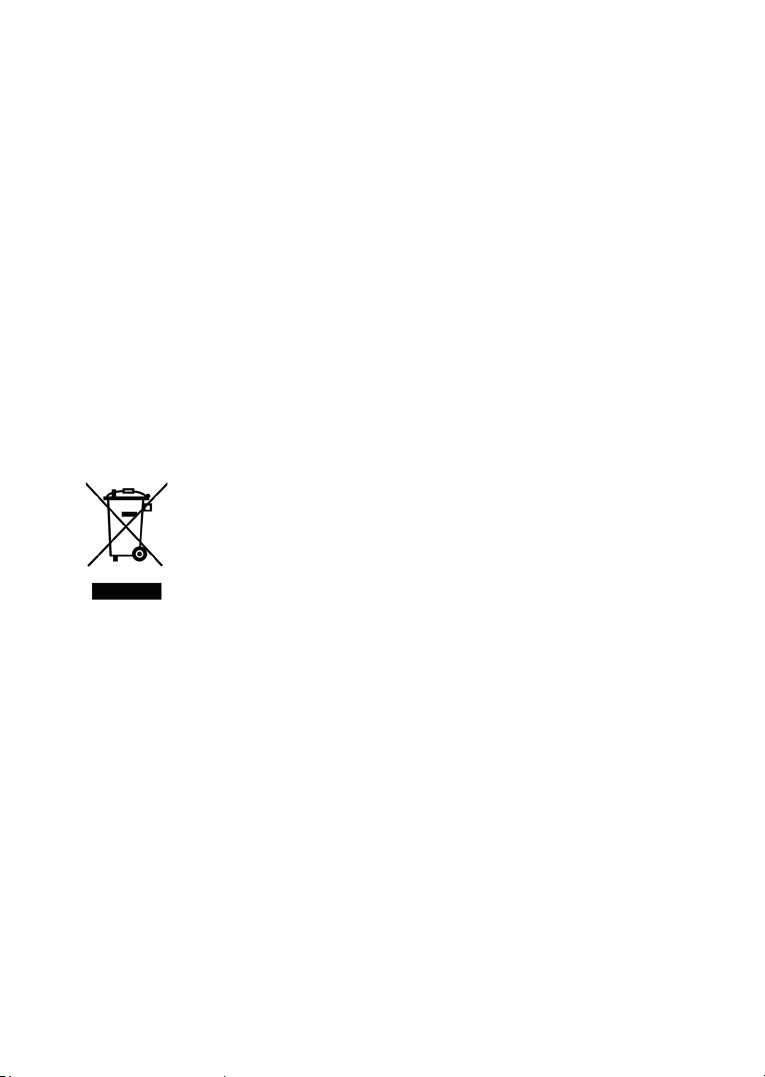
Το σύμβολο ενός διαγραμμένου κάδου αποριμμάτων με ρόδες
σημαίνει ότι το προϊόν πρέπει να διατίθεται σε ειδικά σημεία συλλογής
απορριμμάτων στην Ευρωπαϊκή Ένωση. Ισχύει και για το ίδιο το
προϊόν, αλλά και για όλα τα αξεσουάρ που φέρουν αυτό το σύμβολο.
Δεν επιτρέπεται η διάθεση αυτών των προϊόντων στα οικιακά
απορρίμματα.
Υπεύθυνος από το νόμο
NAVIGON AG
Schottmüllerstraße 20A
D-20251 Hamburg
Τα στοιχεία και τα δεδομένα που περιέχονται σε αυτά τα έντυπα ενδέχεται να
τροποποιηθούν χωρίς προειδοποίηση. Χωρίς τη ρητή γραπτή άδεια της
NAVIGON AG δεν επιτρέπεται να παραχθεί σε αντίτυπα ή να μεταδοθεί κανένα
τμήμα αυτών των εντύπων για οιοδήποτε σκοπό, ανεξάρτητα από τον τρόπο ή
μέσο, ηλεκτρονικό ή μηχανικό.
© 2008, NAVIGON AG
Με την επιφύλαξη παντός δικαιώματος.
το
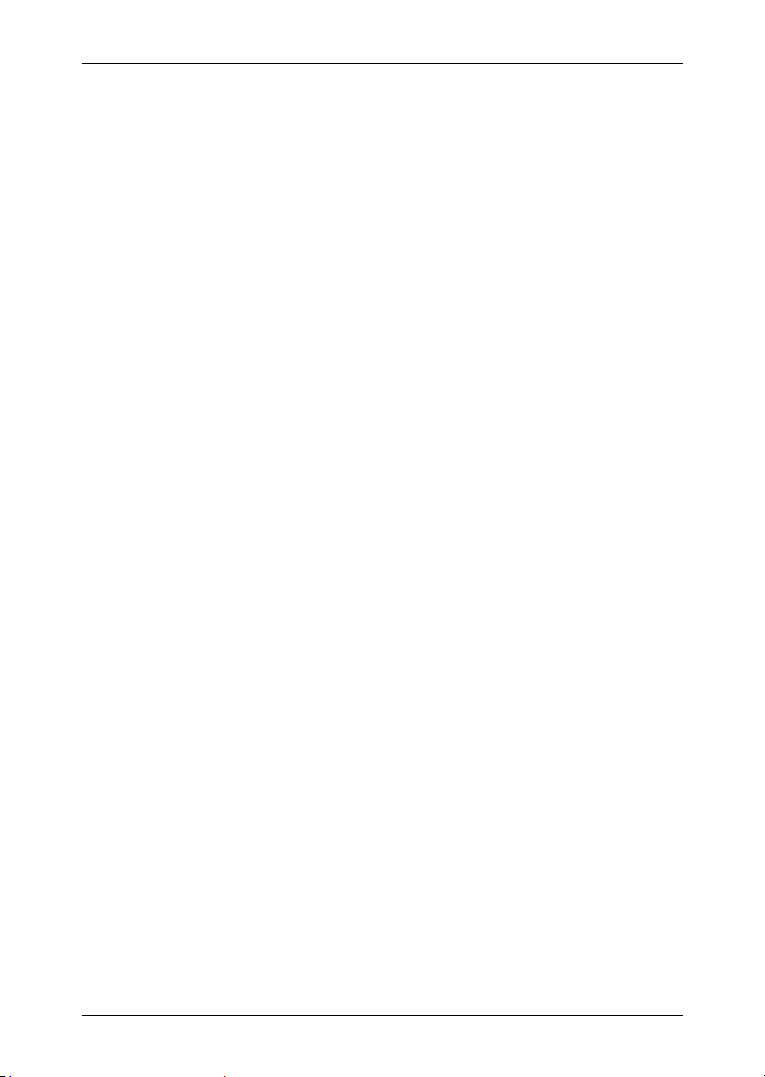
Εγχειρίδιο χρήστη NAVIGON 7100 | 7110
Πίνακας περιεχομένων
1 Εισαγωγή...........................................................................................6
1.1 Σχετικά με το εγχειρίδιο ............................................................................ 6
1.1.1 Συμβάσεις....................................................................................6
1.1.2 Σύμβολα ......................................................................................6
1.2 Νομικές σημειώσεις..................................................................................6
1.2.1 Εγγύηση ......................................................................................6
1.2.2 Εμπορικά σήματα ........................................................................ 7
1.3 Ερωτήσεις για το προϊόν .......................................................................... 7
2 Πριν αρχίσετε ....................................................................................7
2.1 Έκταση παράδοσης .................................................................................7
2.2 Περιγραφή του NAVIGON 7100 | 7110 ....................................................8
2.3 Θέση NAVIGON 7100 | 7110 σε λειτουργία ............................................. 9
2.3.1 Φόρτιση μπαταρίας......................................................................9
2.3.2 Τοποθέτηση κάρτας μνήμης........................................................9
2.3.3 Θέση συστήματος πλοήγησης σε λειτουργία.............................10
2.4 Πλοήγηση με GPS..................................................................................11
2.5 Σημαντικές υποδείξεις ασφαλείας...........................................................11
2.5.1 Υποδείξεις ασφαλείας για την πλοήγηση...................................12
2.5.2 Υποδείξεις ασφαλείας για το σύστημα πλοήγησης....................12
2.5.3 Υποδείξεις ασφαλείας για τη θέση σε λειτουργία στο
αυτοκίνητο .................................................................................
3 Χειρισμός λογισμικού πλοήγησης ................................................14
3.1 Ένταση ήχου ..........................................................................................14
3.2 Πληροφορίες ..........................................................................................14
3.3 Πληκτρολόγιο λογισμικού .......................................................................16
3.4 Λίστες .....................................................................................................17
3.5 Επιλογές.................................................................................................17
3.6 Μενού .....................................................................................................17
4 Προστασία με κωδικό.....................................................................18
4.1 Ενεργοποίηση προστασίας με κωδικό ...................................................18
4.2 Αλλαγή κωδικού πρόσβασης .................................................................18
4.3 Κατάργηση προστασίας με κωδικό ........................................................19
4.4 Θέση σε λειτουργία NAVIGON 7100 | 7110 ...........................................19
4.4.1 Ξεχάσατε τον κωδικό; ................................................................19
13
Εγχειρίδιο χρήστη Πίνακας περιεχομένων III
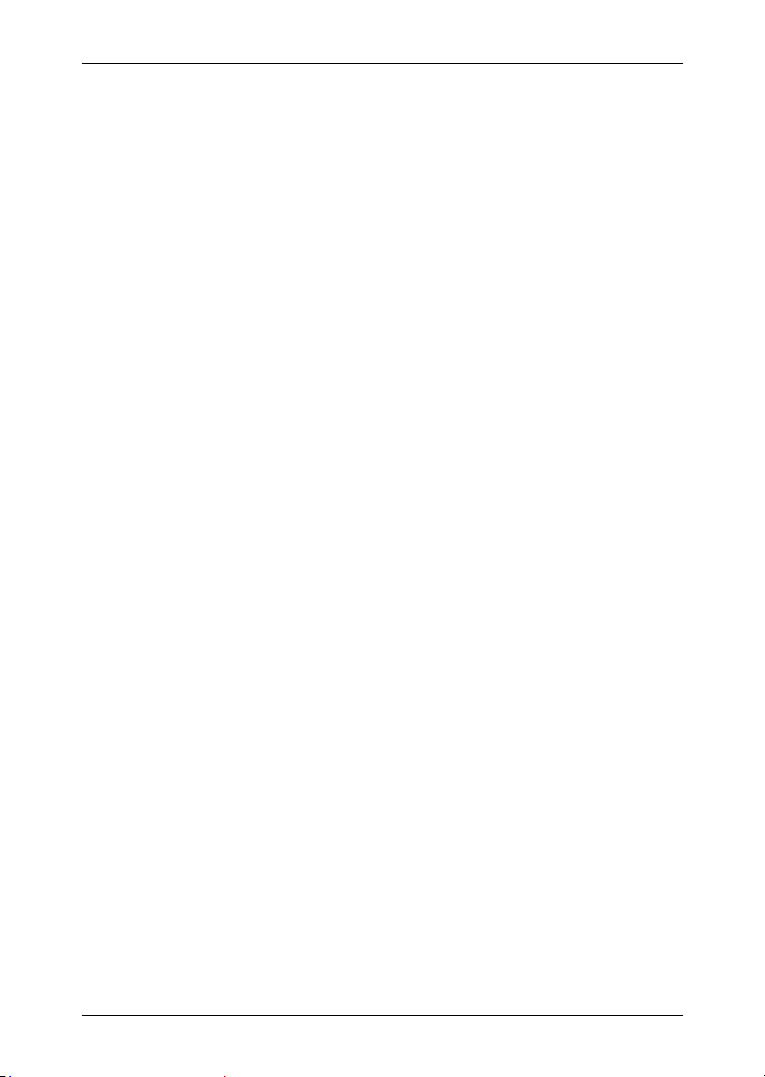
Εγχειρίδιο χρήστη NAVIGON 7100 | 7110
5 Πλοήγηση ........................................................................................19
5.1 Έναρξη NAVIGON 7100 | 7110 .............................................................20
5.1.1 Καθορισμός αρχικών παραμέτρων δέκτη GPS .........................20
5.2 Εισαγωγή νέου προορισμού ..................................................................21
5.2.1 Εισαγωγή χώρας προορισμού...................................................21
5.2.2 Διεύθυνση προορισμού .............................................................22
5.2.3 Ειδικός προορισμός...................................................................23
5.2.4 Ειδικοί προορισμοί στην ταχεία πρόσβαση ............................... 25
5.2.5 Πληροφορίες για τον προορισμό ............................................... 26
5.3 Επιλογή αποθηκευμένου προορισμού ................................................... 26
5.3.1 Πρόσφατοι προορισμοί..............................................................27
5.3.2 Αγαπημένα ................................................................................27
5.4 Προς το σπίτι..........................................................................................27
5.5 Φωνητικές εντολές..................................................................................28
5.6 Επιλογή προορισμού στο χάρτη ............................................................28
5.7 Έναρξη πλοήγησης ................................................................................29
6 Διαχείριση προορισμών ................................................................30
6.1 Αποθήκευση προορισμού ......................................................................30
6.2 Ορισμός προορισμού ως διεύθυνση σπιτιού .........................................31
6.3 Δημιουργία φωνητικής εντολής ..............................................................31
7 Διαδρομές με τμήματα....................................................................31
7.1 Σχεδιασμός διαδρομής ...........................................................................32
7.1.1 Εισαγωγή σημείου εκκίνησης ....................................................32
7.1.2 Προσθήκη σημείων διαδρομής ..................................................33
7.1.3 Επεξεργασία σημείων διαδρομής ..............................................33
7.2 Διαχείριση διαδρομών ............................................................................34
7.2.1 Αποθήκευση διαδρομής ............................................................ 34
7.2.2 Φόρτωση διαδρομής..................................................................34
7.3 Πλοήγηση ...............................................................................................34
7.3.1 Υπολογισμός και εμφάνιση διαδρομής ......................................34
7.3.2 Προσομοίωση διαδρομής ..........................................................35
7.3.3 Έναρξη πλοήγησης ...................................................................35
8 Επιλογές ..........................................................................................36
9 Εργασία με το χάρτη ......................................................................39
9.1 Χαρτογραφικό υλικό ...............................................................................39
9.2 Χάρτης στον τρόπο λειτουργίας Προεπισκόπηση ..................................39
9.3 Χάρτης στον τρόπο λειτουργίας Πλοήγηση............................................ 41
9.4 Reality View............................................................................................44
IV Πίνακας περιεχομένων Εγχειρίδιο χρήστη
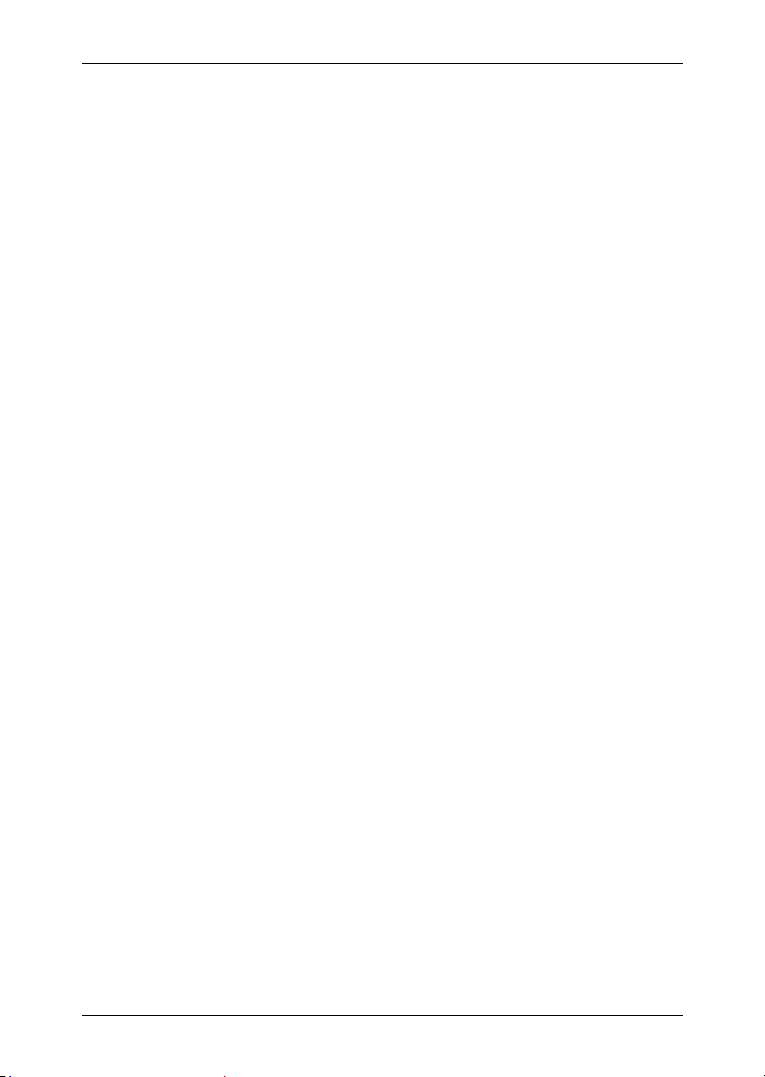
Εγχειρίδιο χρήστη NAVIGON 7100 | 7110
9.5 Χάρτης στον τρόπο λειτουργίας Αναζήτηση προορισμού ......................45
9.5.1 Εργασία με τον τρόπο λειτουργίας Αναζήτηση προορισμού ..... 46
10 Χρήσιμες λειτουργίες......................................................................47
10.1 Κατάσταση GPS, αποθήκευση τρέχουσας θέσης ..................................47
10.2 Περιγραφή διαδρομής ............................................................................47
10.2.1 Αποκλεισμός τμημάτων διαδρομής ...........................................48
10.2.2 Κατάργηση αποκλεισμών και χρήση αρχικής διαδρομής ..........49
10.3 TMC (Πληροφορίες κυκλοφορίας)..........................................................49
10.3.1 Εμφάνιση πληροφοριών κυκλοφορίας ......................................49
10.3.2 Ρυθμίσεις TMC ..........................................................................49
10.4 Βιβλίο διαδρομών ...................................................................................50
11 Διαμόρφωση NAVIGON 7100 | 7110..............................................51
12 Μονάδα ανοιχτής ακρόασης..........................................................52
12.1 Άνοιγμα και κλείσιμο μονάδας ανοιχτής ακρόασης ................................53
12.2 Bluetooth Manager.................................................................................53
12.3 Σύνδεση με τηλέφωνο ............................................................................54
12.3.1 Αρχική σύνδεση κινητού τηλεφώνου .........................................54
12.3.2 Σύνδεση με κινητό τηλέφωνο.....................................................55
12.4 Αποδοχή κλήσης ....................................................................................55
12.5 Κλήση .....................................................................................................56
12.5.1 Κλήση ενός αριθμού τηλεφώνου ...............................................56
12.5.2 Κλήση πρόσφατου συνομιλητή..................................................56
12.5.3 Επιλογή από το κινητό τηλέφωνο..............................................57
12.6 Κατά τη διάρκεια της συνομιλίας ............................................................57
12.6.1 Ρύθμιση έντασης ήχου ..............................................................58
12.6.2 Σίγαση μικροφώνου ...................................................................58
12.6.3 Προώθηση συνομιλίας στο κινητό τηλέφωνο ............................58
12.6.4 Μεταφορά συνομιλίας από κινητό τηλέφωνο.............................58
12.6.5 Εισαγωγή ψηφίων .....................................................................59
12.6.6 Εμφάνιση λογισμικού πλοήγησης στο προσκήνιο.....................59
12.6.7 Τερματισμός συνομιλίας ............................................................60
12.7 Προβλήματα με τη μονάδα ανοιχτής ακρόασης .....................................60
13 Παράρτημα ......................................................................................61
13.1 Τεχνικά χαρακτηριστικά..........................................................................61
13.2 Δήλωση συμμόρφωσης ..........................................................................62
14 Ευρετήριο λημμάτων......................................................................63
Εγχειρίδιο χρήστη Πίνακας περιεχομένων V
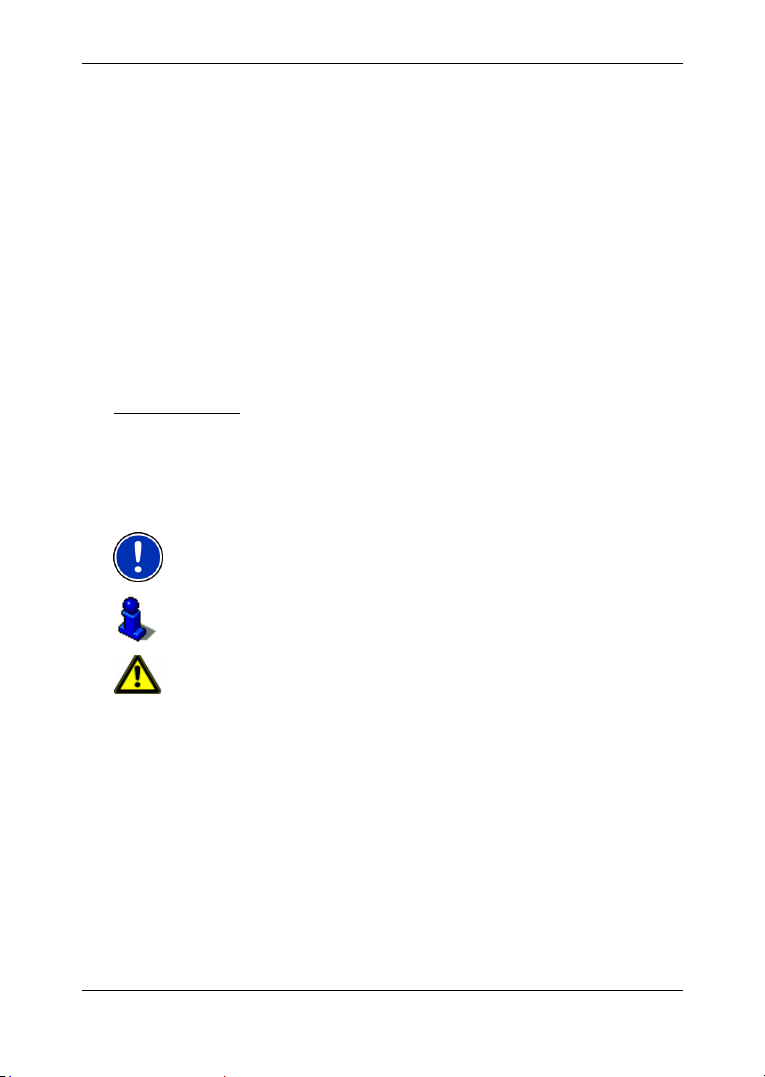
Εγχειρίδιο χρήστη NAVIGON 7100 | 7110
1 Εισαγωγή
1.1 Σχετικά με το εγχειρίδιο
1.1.1 Συμβάσεις
Για την καλύτερη ανάγνωση και αποσαφήνιση χρησιμοποιούνται σε
αυτό το εγχειρίδιο οι ακόλουθοι τρόποι γραφής:
Έντονη και πλάγια γραφή: Ονόματα, ονόματα εταιρειών και προϊόντων.
ΜΙΚΡΑ ΚΕΦΑΛΑΙΑ: Ονομασίες παραθύρων και παραθύρων
Έντονη γραφή: Επισήμανση σημαντικών μερών κειμένου.
Υπογραμμισμένα:
Ονομασίες κουμπιών, πεδίων εισαγωγής
1.1.2 Σύμβολα
Τα ακόλουθα σύμβολα παραπέμπουν σε συγκεκριμένα κείμενα:
Υποδείξεις και συμβουλές για το χειρισμό του λογισμικού
διαλόγου.
στοιχείων και άλλων στοιχείων της επιφάνειας
χρήστη.
Πρόσθετες πληροφορίες και επεξηγήσεις
Προειδοποιήσεις
1.2 Νομικές σημειώσεις
1.2.1 Εγγύηση
Διατηρούμε το δικαίωμα τροποποιήσεων στο περιεχόμενο της
τεκμηρίωσης και του λογισμικού ανά πάσα στιγμή και χωρίς
προειδοποίηση. Η NAVIGON AG δεν αναλαμβάνει ευθύνη για την
ορθότητα του περιεχομένου ή για ζημιές που ενδέχεται να προκύψουν
από τη χρήση του εγχειριδίου.
Είμαστε πάντα στη διάθεσή σας για υποδείξεις για λάθη ή για
προτάσεις βελτίωσης
μελλοντικά ακόμη πιο ποιοτικά προϊόντα.
- 6 - Εισαγωγή
, ώστε να μπορούμε να σας προσφέρουμε
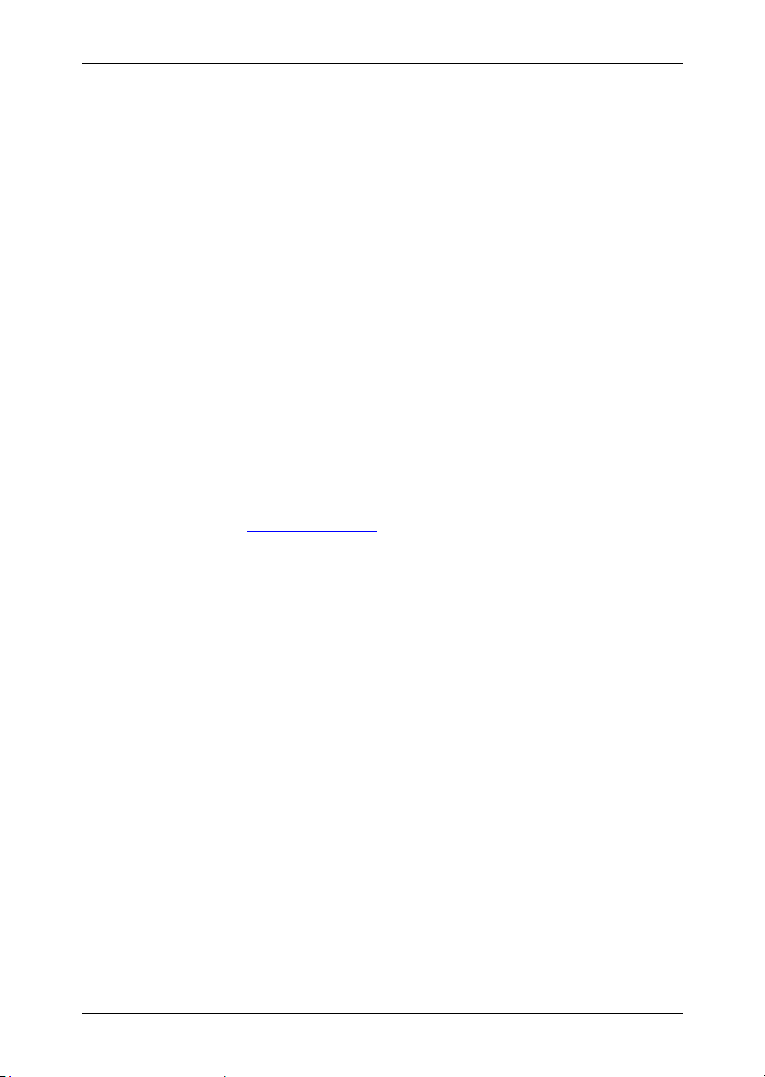
1.2.2 Εμπορικά σήματα
Όλα τα αναφερόμενα στο εγχειρίδιο και ενδεχομένως κατατεθειμένα
από τρίτους σήματα και εμπορικά σήματα υπόκεινται χωρίς
περιορισμούς στις διατάξεις της εκάστοτε ισχύουσας νομοθεσίας περί
σημάτων και στα δικαιώματα των εκάστοτε καταχωρημένων κατόχων.
Όλα τα εδώ αναφερόμενα εμπορικά σήματα, μάρκες ή επωνυμίες
εταιρειών είναι ή ενδέχεται να είναι εμπορικά σήματα ή κατωχηρωμένα
σήματα των εκάστοτε κατόχων τους. Διατηρούμε όλα τα δικαιώματα
που δεν παρέχονται εδώ ρητά.
Από την απουσία μιας συγκεκριμένης σήμανσης των εμπορικών
σημάτων που χρησιμοποιούνται σε αυτό το εγχειρίδιο δεν μπορεί να
εξαχθεί το συμπέρασμα ότι κάποιο όνομα είναι απαλλαγμένο από
δικαιώματα τρίτων.
► Τα Windows και ActiveSync είναι εμπορικά σήματα της Microsoft
Corporation.
► NAVIGON είναι μία προστατευμένη μάρκα της NAVIGON AG.
1.3 Ερωτήσεις για το προϊόν
Έχετε ερωτήσεις για το προϊόν; Επισκεφθείτε μας στο διαδίκτυο στη
διεύθυνση
www.navigon.com και κάντε κλικ στο "Support". Εκεί θα
βρείτε μια ενότητα με συχνές ερωτήσεις (FAQ Center) και θα μάθετε
πως μπορείτε να επικοινωνήσετε μαζί μας τηλεφωνικά ή μέσω email.
2 Πριν αρχίσετε
Εγχειρίδιο χρήστη NAVIGON 7100 | 7110
2.1 Έκταση παράδοσης
Παρακαλούμε ελέγξτε την πληρότητα της παράδοσης. Ενημερώστε μας
εντός 14 ημερών από την ημερομηνία αγοράς, σε περίπτωση που
δεν είναι πλήρης η παράδοση. Με το προϊόν που αγοράσατε,
παραλάβατε τα εξής:
► Συσκευή πλοήγησης NAVIGON 7100 | 7110
► Βάση αυτοκινήτου
► Καλώδιο φορτιστή αυτοκινήτου (τροφοδοτικό 12V για αναπτήρα)
► Τροφοδοτικό
► Καλώδιο USB
► Κάρτα SD με λογισμικό και χάρτες πλοήγησης
► Εγχειρίδιο
► CD με εγχειρίδια (αρχεία PDF, και σε γλώσσες που δεν υπάρχουν
στην τυπωμένη έκδοση)
► Μαλακή θήκη
Πριν αρχίσετε - 7 -
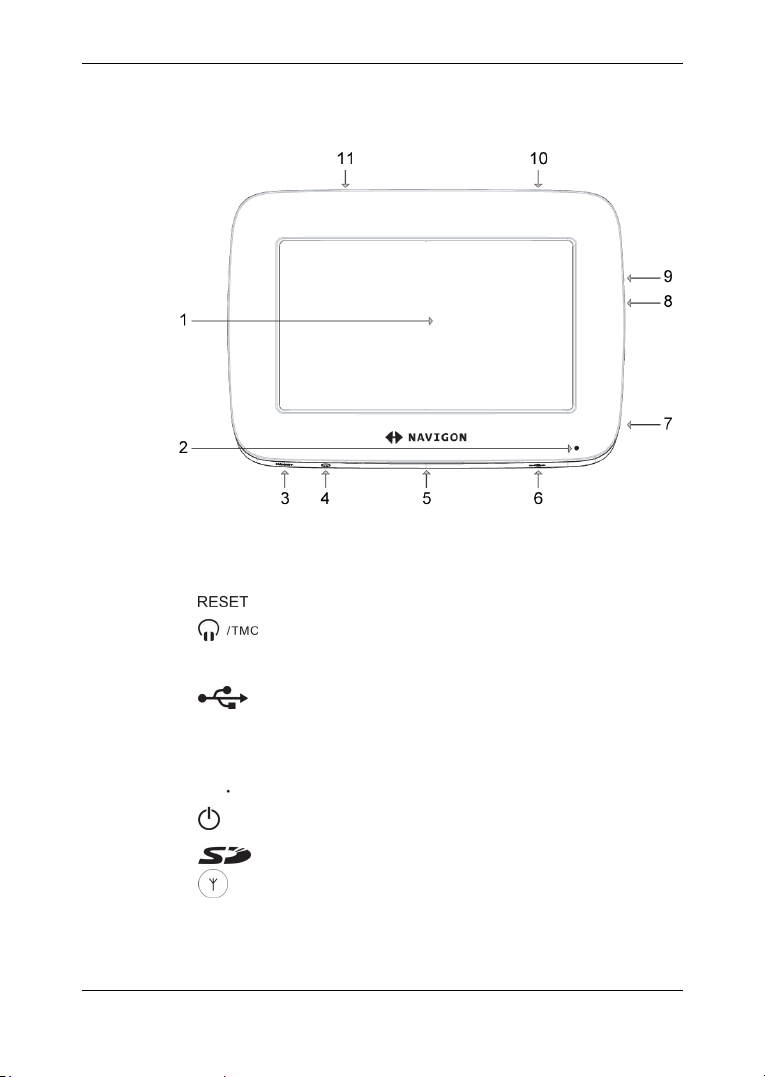
Εγχειρίδιο χρήστη NAVIGON 7100 | 7110
2.2 Περιγραφή του NAVIGON 7100 | 7110
1
Οθόνη αφής
2
3
4
5
6
7
8
9
10
11
- 8 - Πριν αρχίσετε
Μικρόφωνο
Επαναφορά
Υποδοχή ακουστικών (επίσης σύνδεση για κεραία TMC)
LED
Υποδοχή Mini-USB για καλώδιο USB / τροφοδοτικό /
καλώδιο φορτιστή αυτοκινήτου
Stylus
Εμφάνιση χάρτη
On/Off/Standby
Υποδοχή για κάρτα μνήμης SD
Σύνδεση για εξωτερική κεραία GPS
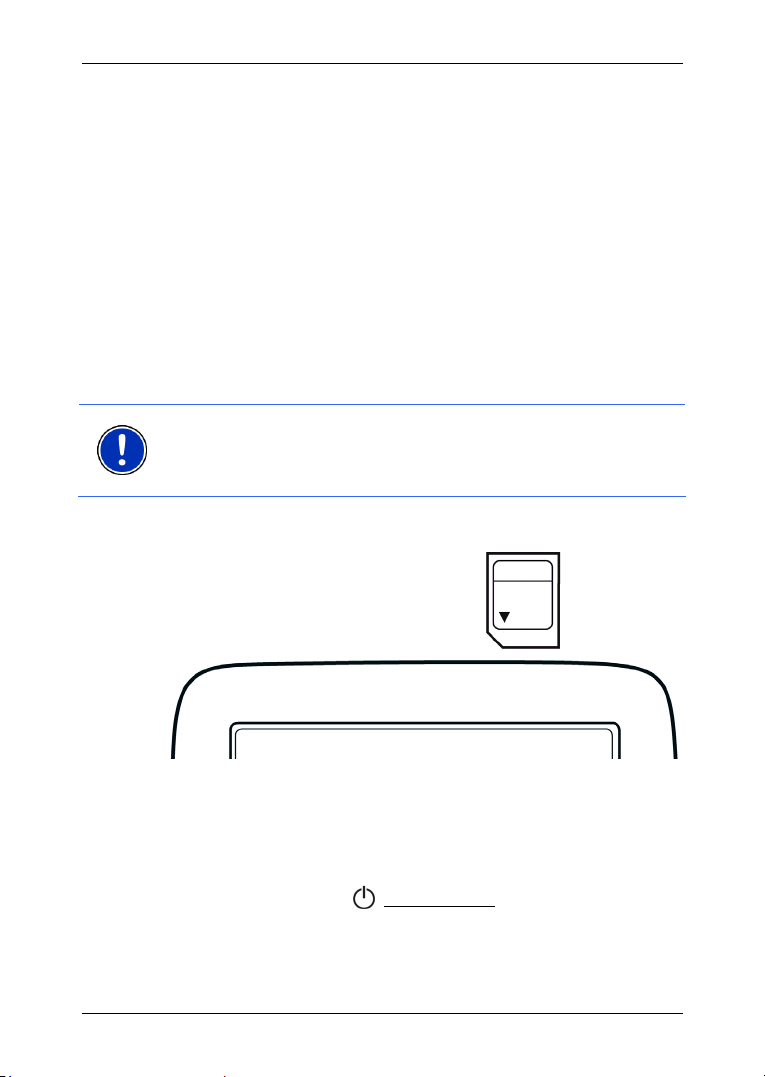
Εγχειρίδιο χρήστη NAVIGON 7100 | 7110
2.3 Θέση NAVIGON 7100 | 7110 σε λειτουργία
2.3.1 Φόρτιση μπαταρίας
Πιθανόν να μην είναι τελείως φορτισμένη η μπαταρία μετά την
αποσυσκευασία της συσκευής πλοήγησης. Σας συνιστούμε να
φορτίσετε πλήρως την μπαταρία πριν από την πρώτη χρήση.
► Σπρώξτε τον αντάπτορα του φις όσο το δυνατό πιο μέσα στον
οδηγό του τροφοδοτικού, μέχρι να κουμπώσει.
► Συνδέστε το τροφοδοτικό στη συσκευή πλοήγησης και σε μια πρίζα.
Κατά τη διαδικασία φόρτισης ανάβει πορτοκαλί το LED του
NAVIGON 7100 | 7110.
Όταν έχει φορτιστεί τελείως το NAVIGON 7100 | 7110, το LED ανάβει
πράσινο.
Σημείωση: Ο χρόνος φόρτισης μιας άδειας μπαταρίας ανέρχεται σε
περ. 4-5 ώρες.
Η διάρκεια λειτουργίας με μία πλήρως φορτισμένη μπαταρία ανέρχεται
σε περ. 4 ώρες.
2.3.2 Τοποθέτηση κάρτας μνήμης
► Τοποθετήστε στη συσκευή (βλέπε εικόνα) την κάρτα μνήμης που
υπάρχει στη συσκευασία. Πιέστε την κάρτα στη συσκευή μέχρι να
κουμπώσει.
Αφαίρεση της κάρτας μνήμης
1. Θέστε εκτός λειτουργίας τη συσκευή πλοήγησης. Πατήστε για αυτό
το σκοπό το πλήκτρο
(On/Off/Standby) για τουλάχιστον
6 δευτερόλεπτα.
2. Πιέστε την κάρτα μνήμης ελαφρά στη συσκευή, μέχρι να
απελευθερωθεί.
Πριν αρχίσετε - 9 -
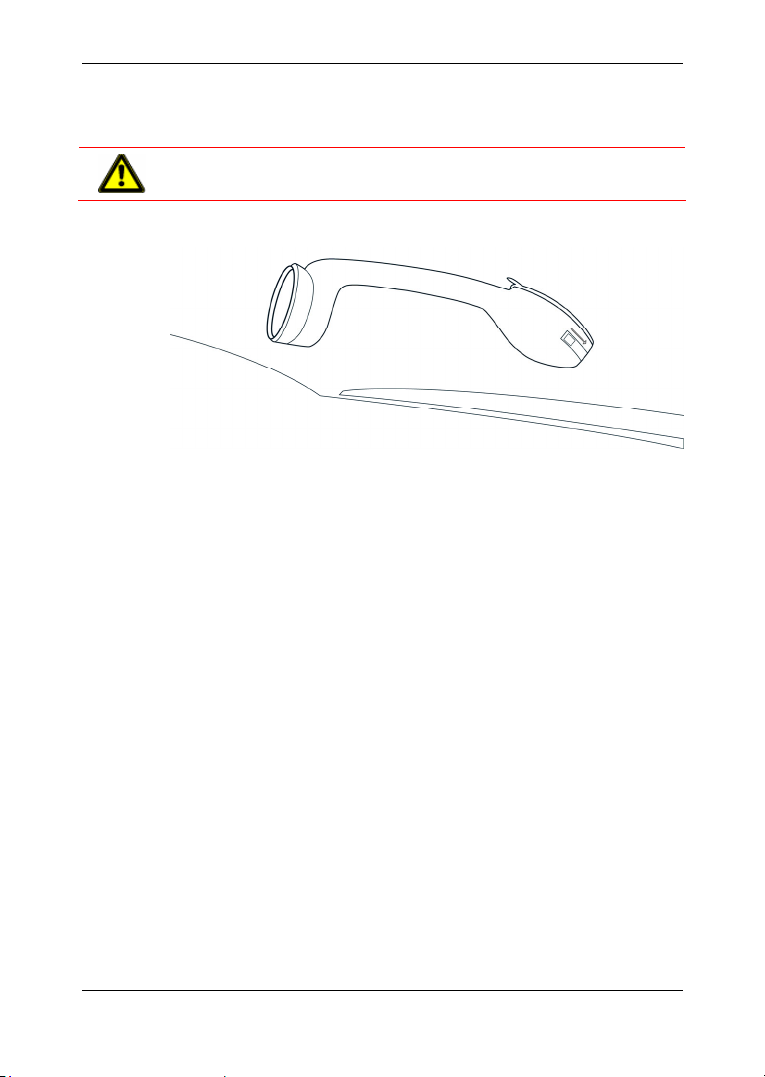
Εγχειρίδιο χρήστη NAVIGON 7100 | 7110
2.3.3 Θέση συστήματος πλοήγησης σε λειτουργία
Προσοχή! Προσέξτε οπωσδήποτε όλες τις υποδείξεις ασφαλείας στο
κεφάλαιο "
Σημαντικές υποδείξεις ασφαλείας", σελίδα 11.
Στερέωση βάσης
1. Καθαρίστε το μπροστινό παρμπρίζ στο σημείο που θέλετε να
τοποθετήσετε τη βάση. Πρέπει να είναι στεγνό και καθαρό, χωρίς
λιπαρές ουσίες.
2. Τοποθετήστε τη βάση που υπάρχει στη συσκευασία με τη βεντούζα
στο παρμπρίζ κατά το δυνατόν οριζόντια.
3. Σπρώξτε προς τα κάτω το μοχλό που υπάρχει στη βεντούζα.
Στερέωση συσκευής
πλοήγησης στη βάση
Η συσκευή πλοήγησης στερεώνεται στη βάση με ένα σύνδεσμο τύπου
μπαγιονέτ. Η σύνδεση αυτή λειτουργεί όπως η τοποθέτηση ενός
εφεδρικού φακού στο σώμα μιας φωτογραφικής μηχανής ή η
τοποθέτηση του καπακιού σε μια χύτρα.
1. Τοποθετήστε τη συσκευή πλοήγησης στο σύνδεσμο μπαγιονέτ έτσι
ώστε οι εσοχές στο δαχτυλίδι
μπαγιονέτ της συσκευής να
ταιριάζουν ακριβώς στις αντίστοιχες εξοχές στη βάση. Θα πρέπει
να είναι στραμμένη περ. 45° προς τα αριστερά.
2. Περιστρέψτε τη συσκευή πλοήγησης δεξιόστροφα, μέχρι να
ασφαλίσει ο σύνδεσμος μπαγιονέτ.
3. Ρυθμίστε τη συσκευή πλοήγησης έτσι, ώστε να μπορείτε να το
βλέπετε καλά.
Τροφοδοσία συσκευής πλοήγησης με ρεύμα
Στη
συσκευασία του NAVIGON 7100 | 7110 υπάρχει ένα καλώδιο
φόρτισης αυτοκινήτου, με το οποίο μπορείτε να τροφοδοτήσετε με
ρεύμα τη συσκευή πλοήγησης μέσω του αναπτήρα του αυτοκινήτου.
- 10 - Πριν αρχίσετε
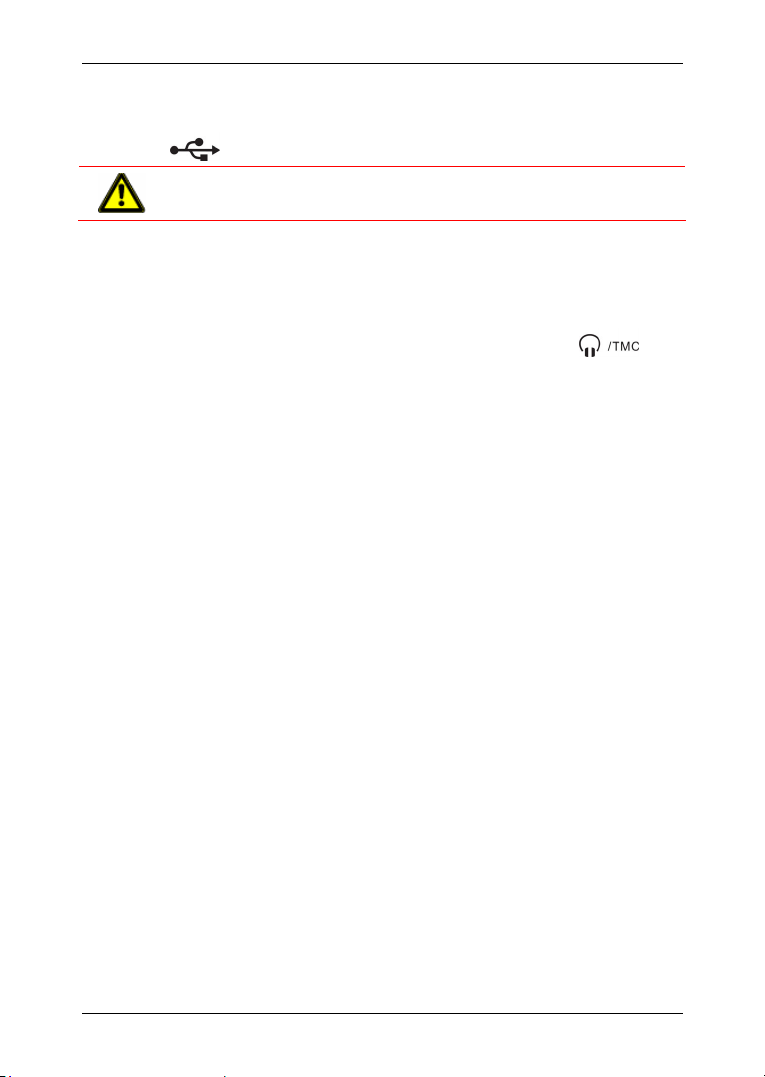
Το καλώδιο φόρτισης αυτοκινήτου συνδέεται στην υποδοχή Mini-USB
στην κάτω πλευρά του NAVIGON 7100 | 7110.
Προσοχή! Το καλώδιο φόρτισης αυτοκινήτου επιτρέπεται να συνδέεται
μόνο σε αναπτήρες, που λειτουργούν με τάση 12V.
Σύνδεση κεραίας TMC
To NAVIGON 7100 | 7110 διαθέτει ενσωματωμένο δέκτη TMC. Για τη
βελτιστοποίηση της λήψης, θα πρέπει να συνδέσετε την κεραία TMC,
που υπάρχει στη συσκευασία.
1. Συνδέστε την κεραία TMC στην υποδοχή ακουστικών
κάτω πλευρά τουNAVIGON 7100 | 7110.
2. Στερεώστε την κεραία με τις βεντούζες στο παρμπρίζ.
2.4 Πλοήγηση με GPS
Το GPS στηρίζεται σε συνολικά 24 δορυφόρους, οι οποίοι βρίσκονται
σε τροχιά γύρω από τη γη και αποστέλουν αδιάκοπα τη θέση τους και
την ώρα. Ο δέκτης GPS λαμβάνει αυτά τα στοιχεία και από τα διάφορα
στοιχεία θέσης και ώρας των διαφόρων δορυφόρων υπολογίζει τη δική
του γεωγραφική θέση.
Για έναν προσδιορισμό θέσης με
απαραίτητα τα στοιχεία από τουλάχιστον τρεις δορυφόρους. Με
στοιχεία από 4 ή περισσότερους δορυφόρους μπορεί να προσδιοριστεί
και το υψόμετρο από την επιφάνεια της θάλασσας. Ο προσδιορισμός
της θέσης πραγματοποιείται με ακρίβεια έως και 3 μέτρων.
Όταν το σύστημα πλοήγησης έχει προσδιορίσει τη θέση σας, η θέση
αυτή μπορεί
μιας διαδρομής.
Το χαρτογραφικό υλικό της συσκευής πλοήγησης περιέχει τις
γεωγραφικές συντεταγμένες όλων των ψηφιακά καταγεγραμμένων
ειδικών προορισμών, οδών και οικισμών. Η συσκευή πλοήγησης
μπορεί επομένως να υπολογίσει μία διαδρομή από ένα σημείο
εκκίνησης σε ένα σημείο προορισμού.
Ο υπολογισμός της τρέχουσας θέσης
πραγματοποιείται μία φορά ανά δευτερόλεπτο. Με αυτόν τον τρόπο
μπορείτε να βλέπετε στο χάρτη που είσαστε.
να χρησιμεύσει ως σημείο εκκίνησης για τον υπολογισμό
Εγχειρίδιο χρήστη NAVIGON 7100 | 7110
στην
ικανοποιητική ακρίβεια είναι
και η απεικόνισή της στο χάρτη
2.5 Σημαντικές υποδείξεις ασφαλείας
Διαβάστε για το δικό σας συμφέρον προσεκτικά τις ακόλουθες
υποδείξεις ασφαλείας και προειδοποιήσεις πριν θέσετε σε λειτουργία το
σύστημα πλοήγησης.
Πριν αρχίσετε - 11 -
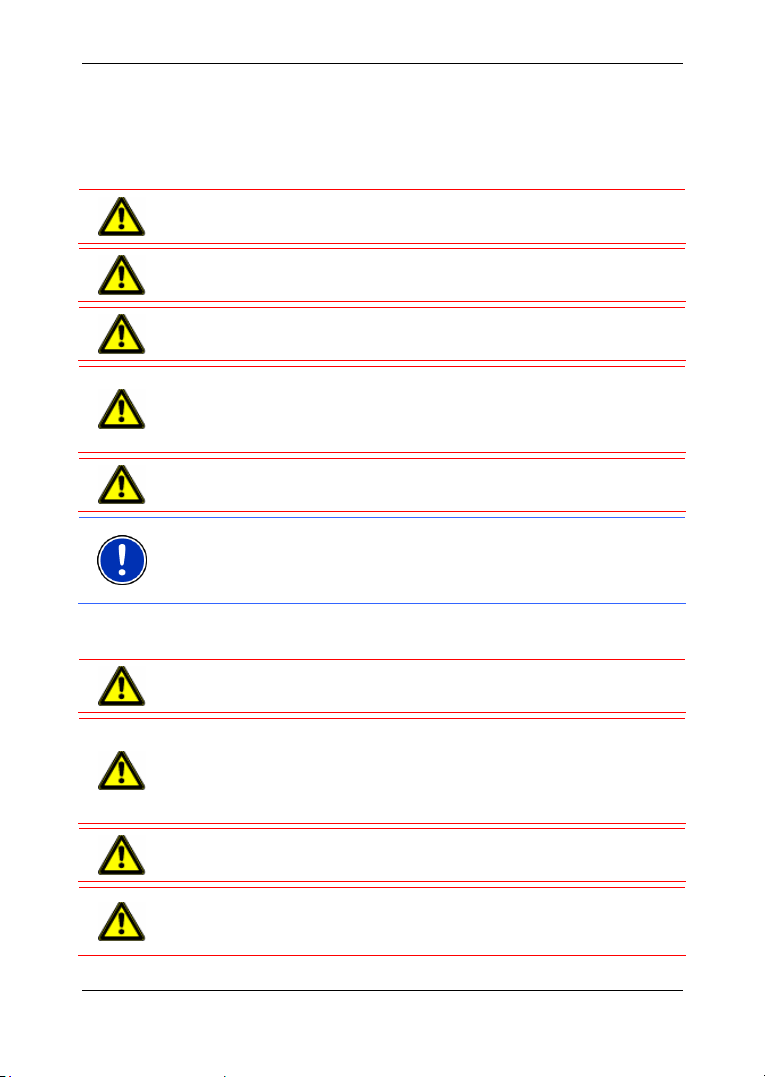
Εγχειρίδιο χρήστη NAVIGON 7100 | 7110
2.5.1 Υποδείξεις ασφαλείας για την πλοήγηση
Η χρήση του συστήματος πλοήγησης πραγματοποιείται με δική σας
ευθύνη.
Προσοχή! Μη χειρίζεστε το σύστημα πλοήγησης κατά την πορεία,
ώστε να προτατεύσετε τον εαυτό σας και τρίτους από ατυχήματα!
Προσοχή! Κοιτάτε την οθόνη, μόνο όταν οι συνθήκες κυκλοφορίας είναι
ασφαλείς και επιτρέπουν κάτι τέτοιο!
Προσοχή! Τα σήματα και οι πινακίδες κυκλοφορίας έχουν
προτεραιότητα έναντι των οδηγιών του συστήματος πλοήγησης.
Προσοχή! Ακολουθείτε τις οδηγίες του συστήματος πλοήγησης μόνο
εφόσον το επιτρέπουν οι συνθήκες και οι κανόνες κυκλοφορίας! Το
σύστημα πλοήγησης θα σας καθοδηγήσει στον προορισμό σας, ακόμη
και αν χρειαστεί να αποκλίνετε από την υπολογισμένη πορεία.
Προσοχή! Πριν από κάθε διαδρομή, ελέγχετε εάν εδράζει καλά η
συσκευή πλοήγησης και η βάση.
Σημείωση: Εάν δεν καταλάβετε τις φωνητικές οδηγίες ή δεν είσαστε
σίγουροι τί πρέπει να κάνετε στην επόμενη διασταύρωση, μπορείτε να
προσανατολιστείτε εύκολα με τη βοήθεια της απεικόνισης χάρτη ή με
βέλη.
2.5.2 Υποδείξεις ασφαλείας για το σύστημα πλοήγησης
Προσοχή! Προστατέψτε τη συσκευή από την υγρασία. Δεν είναι
αδιάβροχη, ούτε είναι προστατευμένη από ψεκασμό νερού.
Προσοχή! Αποσυνδέετε το φις της συσκευής πλοήγησης για την
τροφοδοσία ρεύματος, όταν σβήνετε τον κινητήρα. Όταν η συσκευή
βρίσκεται σε κατάσταση ετοιμότητας λειτουργίας, εξακολουθεί να
καταναλώνει ρεύμα και υπάρχει το ενδεχόμενο να αδειάσει η μπαταρία
του αυτοκινήτου.
Προσοχή! Σε καμία περίπτωση μην ανοίγετε το περίβλημα της
συσκευής πλοήγησης.
Προσοχή! Μην εκθέτετε τη συσκευή πλοήγησης σε υπερβολικά υψηλές
ή χαμηλές θερμοκρασίες. Ενδέχεται να υποστεί βλάβη ή να επηρεαστεί
αρνητικά η λειτουργία της.
- 12 - Πριν αρχίσετε
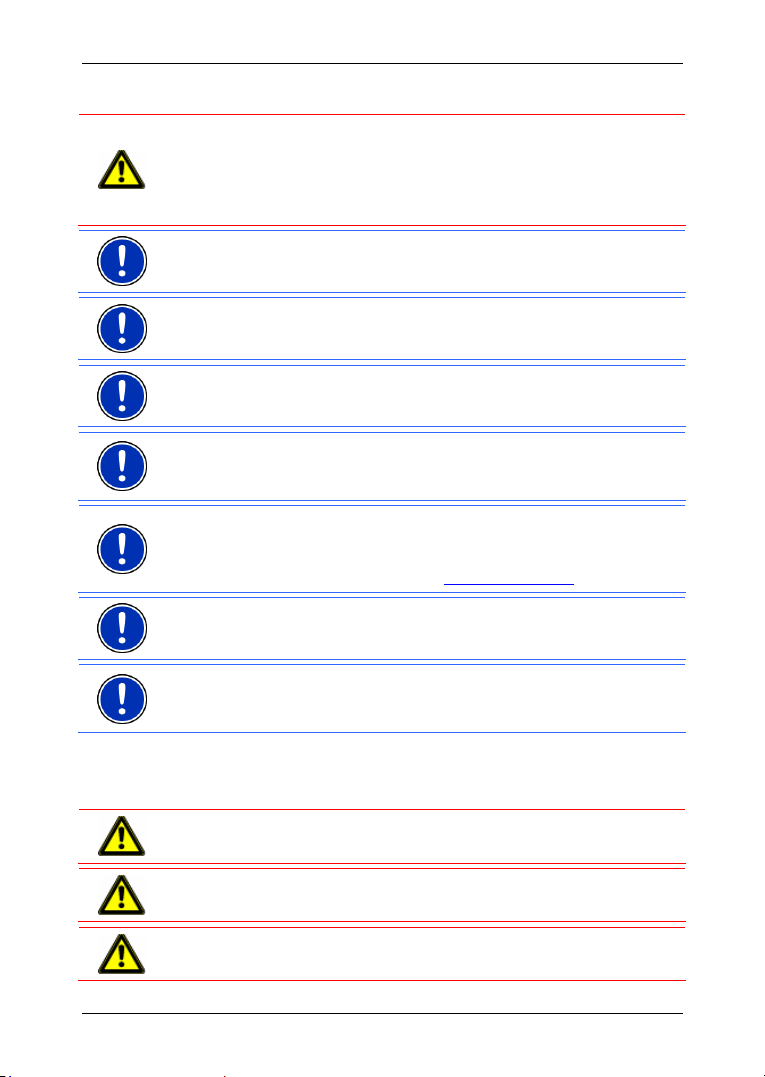
Εγχειρίδιο χρήστη NAVIGON 7100 | 7110
Προσοχή! Χρησιμοποιείτε μόνο το φορτιστή που υπάρχει στη
συσκευασία ή ένα φορτιστή που έχει εγκριθεί από τον κατασκευαστή για
χρήση με αυτή τη συσκευή πλοήγησης.
Συνδέστε το φορτιστή σε κατάλληλη πηγή ρεύματος. Η απαιτούμενη
τάση αναγράφεται πάνω στο φορτιστή και/ή στη συσκευασία.
Σημείωση: Μην τσακίζετε τα καλώδια. Φροντίστε να μην μπορούν να
υποστούν ζημιά από αιχμηρά αντικείμενα.
Σημείωση: Για τον καθαρισμό της συσκευής πλοήγησης
χρησιμοποιείτε βρεγμένο πανί.
Σημείωση: Για να αποσυνδέσετε το φις από την υποδοχή, μην τραβάτε
το καλώδιο. Το καλώδιο μπορεί έτσι να υποστεί ζημιά.
Σημείωση: Για την προστασία της οθόνης αφής από γρατσουνιές,
χρησιμοποιήστε για τη μεταφορά της συσκευής πλοήγησης τη μαλακή
θήκη που υπάρχει στη συσκευασία.
Σημείωση: Κρατήστε ένα αντίγραφο ασφαλείας των δεδομένων που
υπάρχουν στην κάρτα μνήμης που παραλάβατε. Μπορείτε να το κάνετε
με εύχρηστο τρόπο με το λογισμικό NAVIGON Fresh, που μπορείτε να
κατεβάσετε δωρεάν από τη διεύθυνση
www.navigon.com.
Σημείωση: Η κάρτα μνήμης πρέπει να είναι τοποθετημένη στη συσκευή
κατά τη χρήση του συστήματος πλοήγησης.
Σημείωση: Χρησιμοποιείτε μόνο κάρτες μνήμης SD ή MMC! Φροντίστε
ώστε να μην υποστούν ζημιά και να μη λερωθούν οι επαφές της κάρτας
μνήμης.
2.5.3 Υποδείξεις ασφαλείας για τη θέση σε λειτουργία στο αυτοκίνητο
Προσοχή! Στερεώστε τη βάση και την κεραία TMC έτσι, ώστε να μην
εμποδίζουν την ορατότητα του οδηγού.
Προσοχή! Μη στερεώνετε τη βάση στην περιοχή δράσης των
αερόσακων.
Προσοχή! Στην εγκατάσταση της βάσης, φροντίστε ώστε ακόμη και σε
περίπτωση ατυχήματος να μην αποτελεί πηγή κινδύνων.
Πριν αρχίσετε - 13 -

Εγχειρίδιο χρήστη NAVIGON 7100 | 7110
Προσοχή! Μην περνάτε καλώδια πολύ κοντά σε συσκευές που έχουν
σχέση με την ασφάλεια και σε καλώδια τροφοδοσίας.
Προσοχή! Ελέγξτε μετά την εγκατάσταση όλα τα συστήματα στο όχημα
που έχουν σχέση με την ασφάλεια.
Προσοχή! Το καλώδιο φόρτισης αυτοκινήτου επιτρέπεται να συνδέεται
μόνο σε αναπτήρες, που λειτουργούν με τάση 12V.
3 Χειρισμός λογισμικού πλοήγησης
3.1 Ένταση ήχου
Η ένταση ήχου των οδηγιών καθοδήγησης μπορεί να ρυθμιστεί κατά
την πλοήγηση.
Έχετε αρχίσει μια πλοήγηση. Ο χάρτης είναι ανοιχτός στη λειτουργία
Πλοήγηση ή στη λειτουργία Αναζήτηση προορισμού.
1. Πατήστε το κουμπί
Ανοίγει η μπάρα έντασης ήχου. Στην μπάρα υπάρχουν τρία
κουμπιά για την προσαρμογή της έντασης ήχου.
Μεγαλύτερη ένταση, Χαμηλότερη ένταση,
Ήχος on/off.
2. Πατήστε ξανά στο κουμπί
Η μπάρα έντασης ήχου κλείνει.
Ένταση ήχου.
Ένταση ήχου.
3.2 Πληροφορίες
Στην επάνω άκρη της οθόνης υπάρχουν διάφορα εικονίδια στα οποία
εμφανίζονται πληροφορίες.
GPS
Με το εικονίδιο GPS μπορούν να εμφανιστούν οι ακόλουθες
καταστάσεις της λήψης GPS:
Χωρίς GPS: Ο τοποθετημένος δέκτης GPS δε βρίσκεται σε ετοιμότητα
λειτουργίας. Επικοινωνήστε με το τμήμα εξυπηρέτησης πελατών,
εφόσον το πρόβλημα αυτό επιμένει.
- 14 - Χειρισμός λογισμικού πλοήγησης
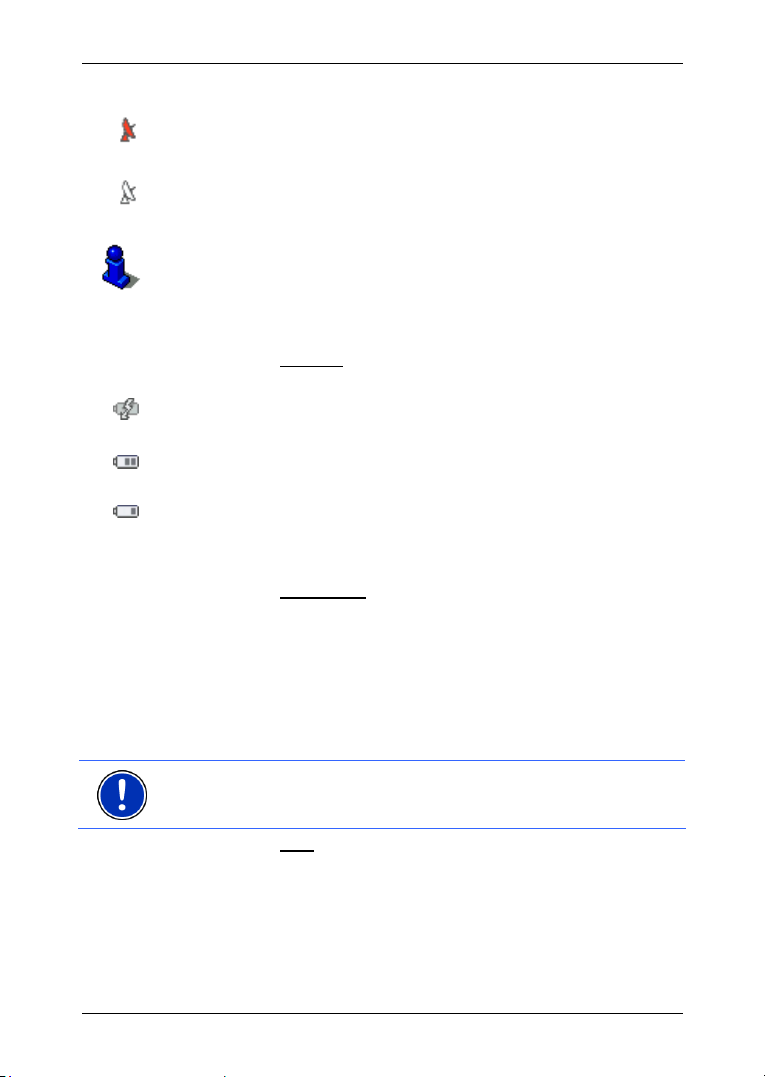
Εγχειρίδιο χρήστη NAVIGON 7100 | 7110
Χωρίς σήμα: Λαμβάνονται στοιχεία από λιγότερους από τρεις
δορυφόρους. Δεν είναι δυνατός ο προσδιορισμός της θέσης.
GPS διαθέσιμο: Λαμβάνονται στοιχεία από τουλάχιστον 3
δορυφόρους. Μπορεί να προσδιοριστεί η θέση.
Αναλυτικές πληροφορίες για την κατάσταση GPS θα βρείτε στο
κεφάλαιο "
σελίδα
Κατάσταση GPS, αποθήκευση τρέχουσας θέσης" στη
47.
Ενέργεια
Με το εικονίδιο Ενέργεια μπορούν να εμφανιστούν οι ακόλουθες
καταστάσεις της τοποθετημένης μπαταρίας:
Η συσκευή τροφοδοτείται από εξωτερική πηγή ρεύματος. Η μπαταρία
φορτίζεται.
Η συσκευή τροφοδοτείται από την μπαταρία της. Η κατάσταση
φόρτισης της μπαταρίας επαρκεί.
Η συσκευή τροφοδοτείται από την μπαταρία της. Η κατάσταση
φόρτισης της μπαταρίας είναι αδύναμη.
Κατεύθυνση
Με το εικονίδιο Κατεύθυνση εμφανίζεται η κατεύθυνση προς την οποία
κινείστε τη συγκεκριμένη στιγμή. Εμφανίζεται μία από τις ακόλουθες
κατευθύνσεις: Β, ΒΑ, Α, ΝΑ, Ν, ΝΔ, Δ, ΒΔ.
TMC (Πληροφορίες κυκλοφορίας)
Στο NAVIGON 7100 | 7110 υπάρχει ένας δέκτης TMC, ο οποίος
παρέχει τις τρέχουσες πληροφορίες κυκλοφορίας στο σύστημα
πλοήγησης. Σε περίπτωση ανάγκης, μπορεί να τροποποιήσει δυναμικά
τη διαδρομή, π.χ. για την παράκαμψη κάποιου μποτιλιαρίσματος.
Σημείωση: Η λειτουργία αυτή μπορεί να χρησιμοποιηθεί μόνο όταν στη
χώρα στην οποία ταξιδεύετε εκπέμπονται πληροφορίες κυκλοφορίας
μέσω TMC. Δεν συμβαίνει σε όλες τις χώρες.
Με το εικονίδιο TMC μπορούν να εμφανιστούν οι ακόλουθες
καταστάσεις της λήψης TMC:
Χωρίς σύμβολο: Δεν έχει συνδεθεί δέκτης TMC, ή ο συνδεδεμένος
ή/και τοποθετημένος δέκτης TMC δεν βρίσκεται σε ετοιμότητα
λειτουργίας.
Χειρισμός λογισμικού πλοήγησης - 15 -

Εγχειρίδιο χρήστη NAVIGON 7100 | 7110
Αναζήτηση σταθμού: Ο δέκτης TMC βρίσκεται σε ετοιμότητα
λειτουργίας, αλλά δε βρίσκει σταθμό που να εκπέμπει σήματα TMC.
TMC σε ετοιμότητα: Υπάρχει η δυνατότητα λήψης πληροφοριών
κυκλοφορίας.
Περιγραφή της λειτουργίας TMC θα βρείτε στο κεφάλαιο "TMC
(Πληροφορίες κυκλοφορίας)" στη σελίδα
49.
Bluetooth
Το NAVIGON 7100 | 7110 διαθέτει μία ενσωματωμένη μονάδα ανοιχτής
ακρόασης Bluetooth. Μπορείτε επομένως να το χρησιμοποιήσετε και
ως σύστημα ανοιχτής ακρόασης για ένα κινητό με λειτουργία Bluetooth.
Με το εικονίδιο Bluetooth
μπορούν να εμφανιστούν οι ακόλουθες
καταστάσεις της μονάδας ανοιχτής ακρόασης:
Χωρίς Bluetooth: Το Bluetooth είναι απενεργοποιημένο.
Συνδεδεμένο: To NAVIGON 7100 | 7110 είναι συνδεδεμένο με άλλη
συσκευή.
Όχι συνδεδεμένο: Το NAVIGON 7100 | 7110 δεν είναι συνδεδεμένο με
άλλη συσκευή. Το Bluetooth είναι ενεργοποιημένο.
3.3 Πληκτρολόγιο λογισμικού
Όταν απαιτείται η εισαγωγή κειμένου, εμφανίζεται στην οθόνη ένα
πληκτρολόγιο λογισμικού.
Στο πληκτρολόγιο λογισμικού μπορείτε να εισάγετε όλα τα στοιχεία με
το δάκτυλο. Μπορείτε να εισάγετε μόνο κεφαλαία γράμματα.
Στην εισαγωγή ονομάτων πόλεων ή οδών δεν χρειάζεται να εισάγετε
ειδικούς χαρακτήρες και γράμματα (π.χ. Umlaut). Το σύστημα
πλοήγησης συμπληρώνει αυτούς τους
παράδειγμα ψάχνετε την πόλη "Würzburg", πληκτρολογήστε απλά
"WURZBURG". Οι ειδικοί χαρακτήρες μπορεί ωστόσο να είναι χρήσιμοι
στην ονομασία αποθηκευμένων προορισμών και διαδρομών.
Ειδικά πλήκτρα
χαρακτήρες αυτόματα. Εάν για
Με το
- 16 - Χειρισμός λογισμικού πλοήγησης
εισάγετε ένα κενό διάστημα.
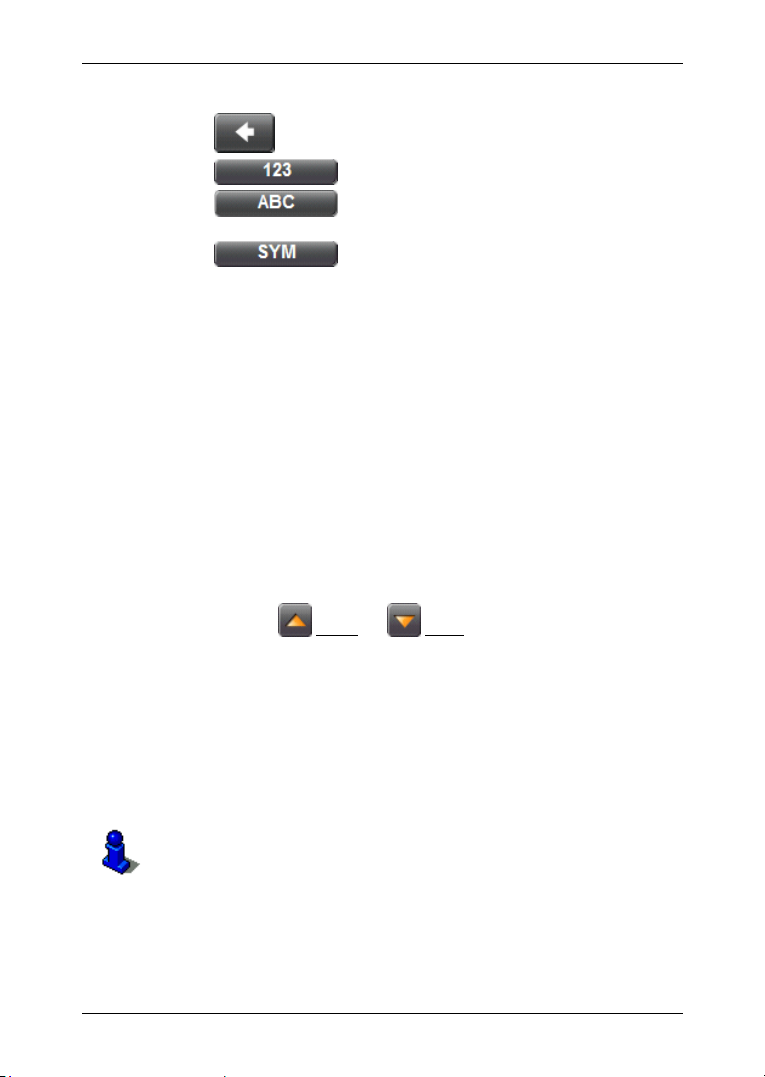
Με το διαγράφετε το χαρακτήρα πριν από τον κέρσορα.
Με το
Με το
γραμμάτων.
Με το
ειδικών χαρακτήρων. Μόλις εισάγετε έναν ειδικό χαρακτήρα,
εμφανίζεται ξανά αυτόματα το πληκτρολόγιο για την εισαγωγή
γραμμάτων.
3.4 Λίστες
Συχνά εμφανίζονται λίστες, από τις οποίες μπορείτε να επιλέξετε μία
καταχώρηση. Αυτό συμβαίνει π.χ. όταν εισάγετε μια πόλη.
Μόλις εισάγετε το πρώτο γράμμα, εμφανίζεται η μεγαλύτερη πόλη της
χώρας, η οποία αρχίζει με αυτό το γράμμα.
Μόλις εισάγετε το δεύτερο γράμμα, εμφανίζεται μία λίστα, στην οποία
περιλαμβάνονται όλες οι πόλεις
Εισάγοντας περισσότερα γράμματα, η λίστα προσαρμόζεται ανάλογα.
Στη λίστα εμφανίζονται πάντα μόνο καταχωρήσεις που αρχίζουν με το
κείμενο που έχετε εισάγει ή περιέχουν στο όνομά τους αυτό το κείμενο.
Όσα περισσότερα γράμματα πληκτρολογείτε, τόσο πιο σύντομη γίνεται
η λίστα.
Εγχειρίδιο χρήστη NAVIGON 7100 | 7110
ανοίγει το αριθμητικό πληκτρολόγιο.
ανοίγει το πληκτρολόγιο για την εισαγωγή
ανοίγει το πληκτρολόγιο για την εισαγωγή
, που αρχίζουν με τα γράμματα αυτά.
Με τα κουμπιά
λίστα.
Για να επιλέξετε κάποια καταχώρηση από τη λίστα, απλά πατήστε
πάνω σε αυτήν την καταχώρηση.
Αφού επιλέξετε μια καταχώρηση, η λίστα κλείνει.
Πάνω και Κάτω μπορείτε να μετακινηθείτε στη
3.5 Επιλογές
Σε ορισμένα παράθυρα υπάρχουν επιλογές, μέσω των οποίων
μπορείτε να μεταβείτε σε πρόσθετες λειτουργίες.
Μια περιγραφή όλων των διαθέσιμων επιλογών θα βρείτε στο κεφάλαιο
Επιλογές", στη σελίδα 36.
"
3.6 Μενού
Σε ορισμένα κουμπιά περιέχεται ένα μενού, το οποίο ανοίγει μετά την
επιβεβαίωσή του.
Χειρισμός λογισμικού πλοήγησης - 17 -
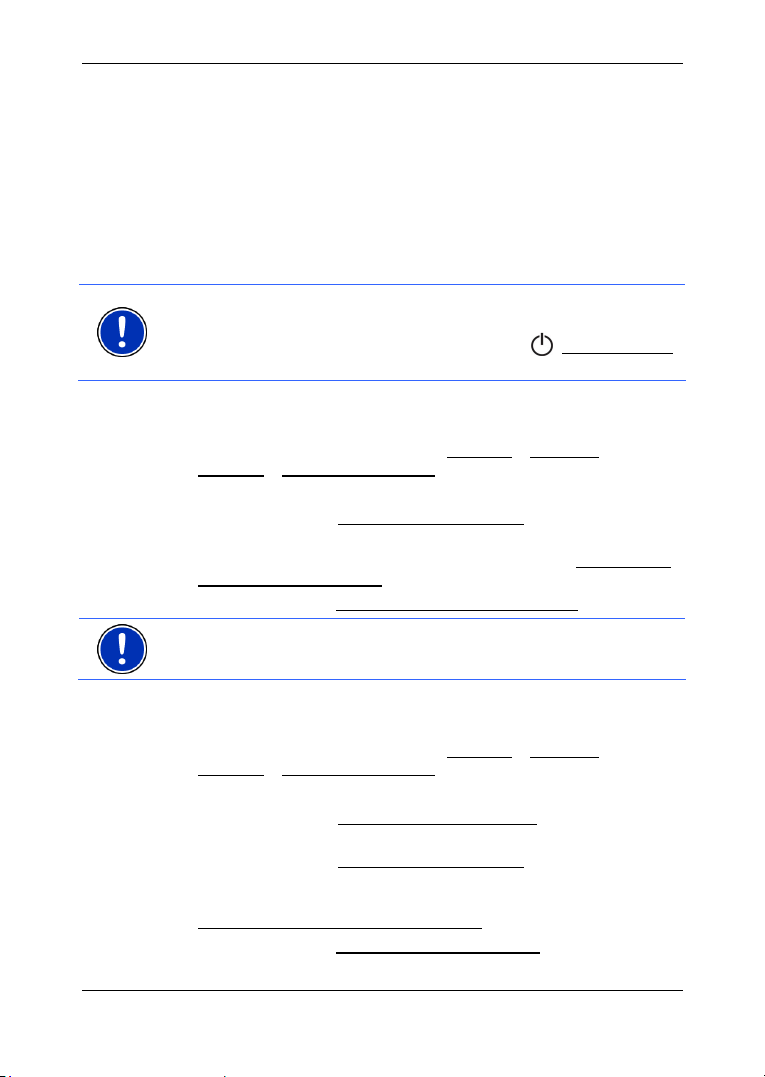
Εγχειρίδιο χρήστη NAVIGON 7100 | 7110
Πατήστε σε ένα σημείο του μενού, για να εκτελέσετε τη λειτουργία του.
Εάν θέλετε να κλείσετε το μενού, χωρίς να εκτελεστεί κάποια λειτουργία,
πατήστε στο κουμπί με το οποίο ανοίξατε το μενού.
4 Προστασία με κωδικό
Υπάρχει η δυνατότητα προστασίας της συσκευής πλοήγησης από
χρήση από αναρμόδια άτομα με τον ορισμό ενός κωδικού πρόσβασης.
Σημείωση: Η προστασία με κωδικό πρόσβασης ενεργοποιείται μόνο
εφόσον η συσκευή πλοήγησης είχε προηγουμένως απενεργοποιηθεί
τελείως, δηλαδή εφόσον έχετε πατήσει το πλήκτρο
για τουλάχιστον 6 δευτερόλεπτα.
4.1 Ενεργοποίηση προστασίας με κωδικό
1. Πατήστε στο ΚΥΡΙΟ ΠΑΡΑΘΥΡΟ στο Επιλογές > Ρυθμίσεις >
Επιλογές
Ανοίγει το παράθυρο Π
2. Εισάγετε στο πεδίο Νέος κωδικός πρόσβασης
πρόσβασης.
3. Εισάγετε ξανά τον ίδιο κωδικό πρόσβασης στο πεδίο Επιβεβαίωση
νέου κωδικού πρόσβασης.
4. Πατήστε το κουμπί Αποθήκευση κωδικού πρόσβασης
> Προστασία με κωδικό.
ΡΟΣΤΑΣΊΑ ΜΕ ΚΩΔΙΚΌ.
(On/Off/Standby)
έναν κωδικό
.
Σημείωση: Ο κωδικός πρόσβασης πρέπει να αποτελείται από 4 ψηφία.
4.2 Αλλαγή κωδικού πρόσβασης
1. Πατήστε στο ΚΥΡΙΟ ΠΑΡΑΘΥΡΟ στο Επιλογές > Ρυθμίσεις >
Επιλογές
Ανοίγει το παράθυρο Π
2. Εισάγετε στο πεδίο Παλιός κωδικός πρόσβασης
πρόσβασης που ίσχυε μέχρι τώρα.
3. Εισάγετε στο πεδίο Νέος κωδικός πρόσβασης
πρόσβασης.
4. Εισάγετε ξανά τον ίδιο νέο κωδικό πρόσβασης στο πεδίο
Επιβεβαίωση νέου κωδικού πρόσβασης
5. Πατήστε το κουμπί Αλλαγή κωδικού πρόσβασης
- 18 - Προστασία με κωδικό
> Προστασία με κωδικό.
ΡΟΣΤΑΣΊΑ ΜΕ ΚΩΔΙΚΌ.
τον κωδικό
έναν νέο κωδικό
.
.
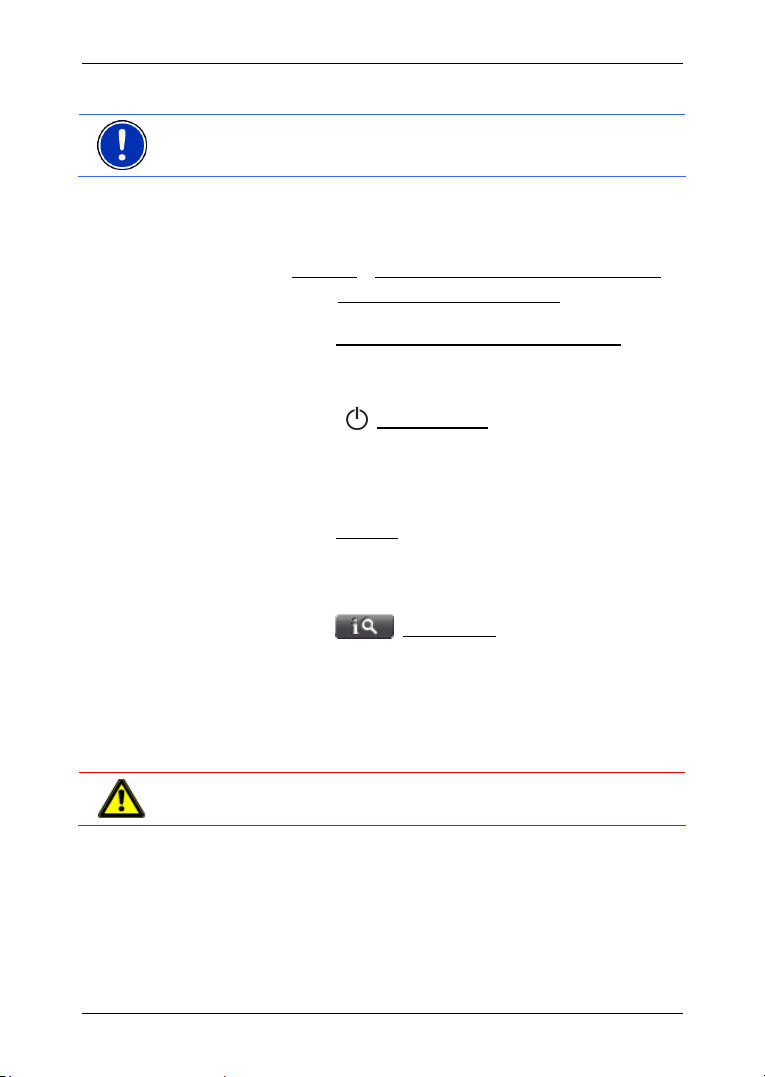
Εγχειρίδιο χρήστη NAVIGON 7100 | 7110
Σημείωση: Ο νέος κωδικός πρόσβασης πρέπει να αποτελείται από 4
ψηφία.
4.3 Κατάργηση προστασίας με κωδικό
Το παράθυρο ΠΡΟΣΤΑΣΊΑ ΜΕ ΚΩΔΙΚΌ είναι ανοιχτό.
1. Πατήστε στο Επιλογές
2. Εισάγετε στο πεδίο Εισαγωγή κωδικού πρόσβασης
> Απενεργοποίηση προστασίας με κωδικό.
τον κωδικό
πρόσβασης που ίσχυε μέχρι τώρα.
3. Πατήστε το κουμπί Απενεργοποίηση προστασίας με κωδικό
4.4 Θέση σε λειτουργία NAVIGON 7100 | 7110
1. Πατήστε το πλήκτρο (On/Off/Standby) για τουλάχιστον
6 δευτερόλεπτα.
Εάν έχετε ενεργοποιημένη την προστασία με κωδικό, θα ανοίξει το
παράθυρο Ε
2. Εισάγετε τον κωδικό πρόσβασης.
3. Πατήστε το κουμπί Συνέχεια
4.4.1 Ξεχάσατε τον κωδικό;
Εάν ξεχάσατε τον κωδικό, ακολουθήστε την εξής διαδικασία:
1. Πατήστε το κουμπί
2. Ακολουθήστε τις οδηγίες που εμφανίζονται στην οθόνη.
ΙΣΑΓΩΓΉ ΚΩΔΙΚΟΎ ΠΡΌΣΒΑΣΗΣ.
.
(Πληροφορίες).
.
5 Πλοήγηση
Η χρήση του συστήματος πλοήγησης πραγματοποιείται με δική σας
ευθύνη.
Προσοχή! Προσέξτε οπωσδήποτε τις υποδείξεις ασφαλείας στο
κεφάλαιο "
Προβληματική λήψη GPS
Εάν η λήψη GPS είναι προβληματική, διακόπτεται η πλοήγηση. Το
λογισμικό πλοήγησης παραμένει ανοιχτό.
Μόλις υπάρξει ξανά δυνατότητα λήψης σημάτων GPS, το σύστημα
πλοήγησης αναγνωρίζει εάν στο μεσοδιάστημα έχει αλλάξει η θέση σας.
Σε αυτήν την περίπτωση μπορείτε απλά να συνεχίσετε την πλοήγηση.
Πλοήγηση - 19 -
Σημαντικές υποδείξεις ασφαλείας", σελίδα 11.
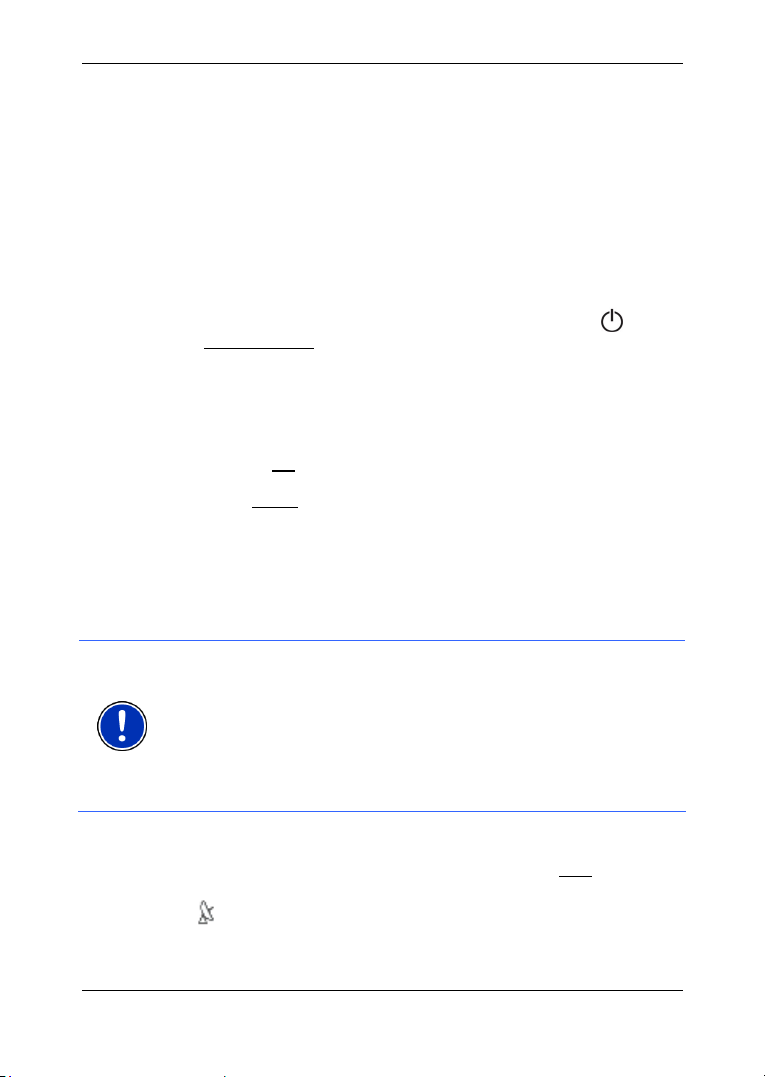
Εγχειρίδιο χρήστη NAVIGON 7100 | 7110
Άφιξη στον προορισμό
Όταν φτάσετε στον προορισμό σας, εμφανίζεται ένα αντίστοιχο μήνυμα.
Στο χάρτη εμφανίζεται πλέον μόνο η θέση που βρίσκεστε εκείνη τη
στιγμή (πορτοκαλί τρίγωνο).
5.1 Έναρξη NAVIGON 7100 | 7110
1. Θέστε σε λειτουργία τη συσκευή πλοήγησης.
Κάθε φορά που προηγουμένως είχατε απενεργοποιήσει πλήρως τη
συσκευή πλοήγησης, δηλαδή είχατε πατήσει το πλήκτρο
(On/Off/Standby
την έναρξη του λογισμικού το ακόλουθο μήνυμα:
"Παρακαλούμε λάβετε υπόψη ότι ο κώδικας οδικής κυκλοφορίας
έχει προτεραιότητα σε σχέση με τις οδηγίες του συστήματος
πλοήγησης. Μη χειρίζεστε τη συσκευή κατά την οδήγηση."
2. Αφού διαβάσετε και έχετε κατανοήσει ολόκληρο το κείμενο, πατήστε
το κουμπί ΟΚ
Εάν δεν θέλετε να αποδεχθείτε αυτή την υπόδειξη, πατήστε στο
κουμπί Άκυρο
πλοήγησης.
Ανοίγει το ΚΥΡΙΟ
μπορείτε να μεταβείτε σε όλες τις λειτουργίες του λογισμικού
πλοήγησης.
5.1.1 Καθορισμός αρχικών παραμέτρων δέκτη GPS
) για τουλάχιστον 6 δευτερόλεπτα, εμφανίζεται μετά
.
, για να τερματίσετε ξανά τη λειτουργία του λογισμικού
ΠΑΡΑΘΥΡΟ. Από το ΚΥΡΙΟ ΠΑΡΑΘΥΡΟ
Σημείωση: O καθορισμός των αρχικών παραμέτρων του
ενσωματωμένου δέκτη GPS μπορεί να διαρκέσει την πρώτη φορά έως
και 20 λεπτά.
Σε κάθε επόμενη ενεργοποιήση της συσκευής πλοήγησης, η λήψη GPS
αρχίζει εντός ενός λεπτού.
Εάν η συσκευή πλοήγησης παρέμεινε απενεργοποιημένη για
περισσότερο από μία εβδομάδα, μπορεί ο επόμενος καθορισμός
αρχικών παραμέτρων να διαρκέσει έως
Μόλις θέσετε σε λειτουργία τη συσκευή πλοήγησης, αρχίζει ο
και 10 λεπτά.
καθορισμός αρχικών παραμέτρων του δέκτη GPS.
Στη δεξιά επάνω γωνία της οθόνη βλέπετε το εικονίδιο GPS
. Μόλις γίνει
λήψη των στοιχείων από τουλάχιστον 3 δορυφόρους, η ένδειξη αλλάζει
σε
GPS διαθέσιμο.
- 20 - Πλοήγηση

Εγχειρίδιο χρήστη NAVIGON 7100 | 7110
Σημείωση: Εάν στο εικονίδιο GPS εμφανίζεται η κατάσταση GPS
διαθέσιμο μετά από σημαντικά μικρότερο χρόνο από 20 λεπτά, αφήστε
για σιγουριά τη συσκευή πλοήγησης ενεργοποιημένη για ακόμη
τουλάχιστον 15 λεπτά, ώστε να διασφαλιστεί η αξιόπιστη λειτουργία του
δέκτη.
Προσοχή! Εάν έχετε συνδέσει τη συσκευή πλοήγησης στον αναπτήρα
του αυτοκινήτου για την τροφοδοσία ρεύματος, αποσυνδέστε το φις
πριν σταθμεύσετε για μεγάλο χρονικό διάστημα το αυτοκίνητο.
Δεδομένου ότι ο δέκτης GPS καταναλώνει διαρκώς ρεύμα, υπάρχει το
ενδεχόμενο να αδειάσει η μπαταρία του αυτοκινήτου.
Άνοιγμα κύριου παραθύρου
Το ΚΥΡΙΟ ΠΑΡΑΘΥΡΟ ανοίγει, όταν αρχίζει το λογισμικό πλοήγησης.
Εάν είναι ανοιχτό κάποιο άλλο παράθυρο του λογισμικού, πατήστε το
κουμπί
που ήσασταν πριν.
(Πίσω). Θα μεταβείτε στη συνέχεια στο παράθυρο,
Πατήστε το κουμπί
(Πίσω), μέχρι να ανοίξει το ΚΥΡΙΟ
ΠΑΡΑΘΥΡΟ.
5.2 Εισαγωγή νέου προορισμού
Νέοι προορισμοί θεωρούνται για το NAVIGON 7100 | 7110 όλοι οι
προορισμοί στους οποίους δεν έχετε καθοδηγηθεί ακόμη ή τους
οποίους δεν έχετε αποθηκεύσει.
Εδώ μπορείτε να εισάγετε μια διεύθυνση, να επιλέξετε έναν ειδικό
προορισμό ή να επιλέξετε έναν προορισμό από την ταχεία πρόσβαση.
Εάν εισάγετε για πρώτη φορά έναν προορισμό, ανοίγει η λίστα
ΣΤΟ ΧΆΡΤΗ
.
Πατήστε στη χώρα στην οποία βρίσκεται ο προορισμός σας.
5.2.1 Εισαγωγή χώρας προορισμού
Πάνω από τη δεξιά επάνω γωνία του επάνω πεδίου εισαγωγής των
παραθύρων Δ
ΠΡΟΟΡΙΣΜΌΣ ΕΘΝΙΚΉΣ ΕΜΒΈΛΕΙΑΣ
το σήμα της χώρας, στην οποία μπορείτε αυτήν τη στιγμή να επιλέξετε
προορισμού πλοήγησης.
Εάν ο προορισμός σας βρίσκεται σε άλλη χώρα, ακολουθήστε την εξής
διαδικασία:
1. Πατήστε το κουμπί Χώρα
Πλοήγηση - 21 -
ΙΕΎΘΥΝΣΗ, ΕΙΔΙΚΟΣ ΠΡΟΟΡΙΣΜΟΣ ΣΕ ΜΙΑ ΠΟΛΗ και ΕΙΔΙΚΌΣ
υπάρχει το κουμπί Χώρα. Εμφανίζεται
.
ΧΏΡΕΣ

Εγχειρίδιο χρήστη NAVIGON 7100 | 7110
Ανοίγει η λίστα ΧΏΡΕΣ ΣΤΟ ΧΆΡΤΗ.
2. Πατήστε στη χώρα στην οποία βρίσκεται ο προορισμός σας.
Κλείνει ξανά η λίστα Χ
ΏΡΕΣ ΣΤΟ ΧΆΡΤΗ.
Στο εικονίδιο εμφανίζεται το σήμα της χώρας προορισμού.
Σημείωση: Μπορείτε να επιλέγετε μόνο χώρες, των οποίων
τουλάχιστον ένα τμήμα να καλύπτεται από το χάρτη που έχετε
φορτωμένο εκείνη τη στιγμή.
5.2.2 Διεύθυνση προορισμού
1. Πατήστε στο ΚΥΡΙΟ ΠΑΡΑΘΥΡΟ στο Νέοι προορισμοί > Εισάγετε
διεύθυνση.
Εάν θέλετε να εισάγετε μια διεύθυνση στις ΗΠΑ ή στον Καναδά (και
έχετε επιλέξει το σχετικό χάρτη), ανοίγει το μενού Σ
1a Επιλέξτε, εάν θέλετε να εισάγετε πρώτα την οδό και μετά την πόλη
(Οδός πρώτα
) ή πρώτα την πόλη και μετά την οδό (Πόλη πρώτα).
ΕΙΡΆ ΕΙΣΑΓΩΓΉΣ.
Σημείωση: Στην περιγραφή που ακολουθεί υποθέτουμε ότι έχετε
επιλέξει Πόλη πρώτα
Ανοίγει το παράθυρο ΔΙΕΎΘΥΝΣΗ.
για την εισαγωγή της διεύθυνσης.
2. Εισάγετε το όνομα ή τον ταχυδρομικό κώδικα του προορισμού.
3. Εισάγετε το όνομα της οδού. Μπορείτε όμως επίσης να εισάγετε το
όνομα ενός γνωστού αντικειμένου, π.χ. "Ολυμπιακό Στάδιο" ή
"Πύργος του Άιφελ".
4. Εισάγετε τον αριθμό της οδού. Εάν δεν γνωρίζετε τον αριθμό ή εάν
στο προηγούμενο βήμα είχατε
επιλέξει κάποιο αντικείμενο, αφήστε
το πεδίο κενό.
Εάν δεν γνωρίζετε τον αριθμό αλλά γνωρίζετε το όνομα μιας
κοντινής κάθετης οδού, πατήστε στο πεδίο Διασταύρωση
και
εισάγετε το όνομα αυτής της οδού σε αυτό το πεδίο. Το σύστημα
πλοήγησης θα υπολογίσει σε αυτήν την περίπτωση μια διαδρομή
μέχρι τη διασταύρωση των δύο αυτών οδών.
Σημείωση: Δεν είναι υποχρεωτικό να εισάγετε όλα τα στοιχεία της
διεύθυνσης.
Εάν εισάγετε μόνο την πόλη, η συσκευή πλοήγησης θα υπολογίσει μια
διαδρομή μέχρι το κέντρο της πόλης.
Εάν εισάγετε μόνο την πόλη και την οδό, αλλά ούτε αριθμό οδού ούτε
διασταύρωση, η συσκευή πλοήγησης θα υπολογίσει μια διαδρομή μέχρι
τη μέση της οδού αυτής.
5. Πατήστε το κουμπί Έναρξη πλοήγησης.
- 22 - Πλοήγηση

Ο χάρτης ανοίγει στον τρόπο λειτουργίας Προεπισκόπηση.
Σημείωση: Πληροφορίες για την έναρξη της πλοήγησης θα βρείτε στο
κεφάλαιο "
εκεί την ανάγνωση.
Έναρξη πλοήγησης" στη σελίδα 29. Παρακαλούμε συνεχίστε
5.2.3 Ειδικός προορισμός
Οι ειδικοί προορισμοί, που εν συντομία ονομάζονται και POI (Point Of
Interest), είναι χρήσιμες διευθύνσεις που έχουν αρχειοθετηθεί με βάση
συγκεκριμένα κριτήρια.
Ειδικοί προορισμοί θεωρούνται αεροδρόμια και λιμάνια, εστιατόρια,
ξενοδοχεία, πρατήρια καυσίμων, δημόσιες υπηρεσίες, γιατροί,
νοσοκομεία, εμπορεικά κέντρα και άλλα.
Υπάρχει η δυνατότητα εμφάνισης των ειδικών προορισμών στο χάρτη
με ένα σύμβολο
Ρυθμίσεις
. Πατήστε στο ΚΥΡΙΟ ΠΑΡΑΘΥΡΟ στο Επιλογές >
> Ειδικοί προορισμοί, για να επιλέξετε ποιες κατηγορίες
θέλετε να εμφανίζονται στο χάρτη.
Ειδικός προορισμός σε κοντινή απόσταση
Οι ειδικοί προορισμοί σε κοντινή απόσταση είναι ειδικοί προορισμοί που
βρίσκονται σε μια συγκεκριμένη ακτίνα γύρω από το σημείο που
βρίσκεστε. Μπορείτε για παράδειγμα να βρίσκεται πάντα εύκολα το
πλησιέστερο πρατήριο καυσίμων, ανεξάρτητα από το που βρίσκεστε.
Σημείωση: Για τον προσδιορισμό της θέσης πρέπει να είναι επαρκής η
λήψη σημάτων GPS. Η επαρκής λήψη GPS διακρίνεται από το
σύμβολο
στο κεφάλαιο "
σελίδα
Σημείωση: Στην ταχεία πρόσβαση είναι διαθέσιμες τρεις κατηγορίες
ειδικών προορισμών γύρω από την τρέχουσα θέση, που μπορούν να
αναζητηθούν γρήγορα και χωρίς άλλη εισαγωγή στοιχείων.
Περισσότερες πληροφορίες θα βρείτε στο κεφάλαιο "
στην ταχεία πρόσβαση" στη σελίδα
1. Πατήστε στο ΚΥΡΙΟ ΠΑΡΑΘΥΡΟ στο Νέοι προορισμοί >Αναζήτηση
ειδικού προορισμού > κοντά.
Ανοίγει το παράθυρο Ε
2. Εισάγετε από ποιας κατηγορίας ειδικό προορισμό θέλετε να βρείτε.
Εάν για την κατηγορία που επιλέξατε υπάρχουν υποκατηγορίες,
ανοίγει η λίστα Υποκατηγορία
3. Εισάγετε από ποιας υποκατηγορίας ειδικό προορισμό θέλετε να
βρείτε.
(GPS διαθέσιμο). Περισσότερες πληροφορίες θα βρείτε
Κατάσταση GPS, αποθήκευση τρέχουσας θέσης" στη
47.
ΙΔΙΚΟΣ ΠΡΟΟΡΙΣΜΟΣ ΣΕ ΚΟΝΤΙΝΗ ΑΠΟΣ ΤΑΣΗ.
.
Εγχειρίδιο χρήστη NAVIGON 7100 | 7110
Ειδικοί προορισμοί
25.
Πλοήγηση - 23 -

Εγχειρίδιο χρήστη NAVIGON 7100 | 7110
Ανοίγει η λίστα Ονομασία προορισμού. Στη λίστα αναφέρονται,
ταξινομημένοι κατά απόσταση, οι πλησιέστεροι ειδικοί προορισμοί
της επιλεγμένης κατηγορίας.
4. Πατήστε πάνω στο όνομα του προορισμού.
5. Πατήστε το κουμπί Έναρξη πλοήγησης
Ο χάρτης ανοίγει στον τρόπο λειτουργίας Προεπισκόπηση.
Πληροφορίες για την έναρξη της πλοήγησης θα βρείτε στο κεφάλαιο
"
Έναρξη πλοήγησης" στη σελίδα 29. Παρακαλούμε συνεχίστε εκεί την
ανάγνωση.
Ειδικός προορισμός εθνικής εμβέλειας
Ειδικοί προορισμοί εθνικής εμβέλειας είναι αεροδρόμια, αξιοθέατα και
μνημία εθνικής σημασίας, μεγάλα λιμάνια και άλλα. Μπορείτε έτσι να
βρίσκετε για παράδειγμα γνωστά αξιοθέατα εάν δεν γνωρίζετε σε ποια
πόλη ανήκουν.
1. Πατήστε στο Κ
ειδικού προορισμού > σε ολόκληρη τη χώρα.
Ανοίγει το παράθυρο Ε
2. Εισάγετε από ποιας κατηγορίας ειδικό προορισμό θέλετε να βρείτε.
Ανοίγει η λίστα Ονομασία προορισμού
ταξινομημένοι κατά απόσταση, οι πλησιέστεροι ειδικοί προορισμοί
της επιλεγμένης κατηγορίας.
3. Πατήστε πάνω στο όνομα του προορισμού.
4. Πατήστε το κουμπί Έναρξη πλοήγησης
Ο χάρτης ανοίγει στον τρόπο λειτουργίας Προεπισκόπηση.
Πληροφορίες για την έναρξη της πλοήγησης θα βρείτε στο κεφάλαιο
"
Έναρξη πλοήγησης" στη σελίδα 29. Παρακαλούμε συνεχίστε εκεί την
ανάγνωση.
ΥΡΙΟ ΠΑΡΑΘΥΡΟ στο Νέοι προορισμοί > Αναζήτηση
ΙΔΙΚΌΣ ΠΡΟΟΡΙΣΜΌΣ ΕΘΝΙΚΉΣ ΕΜΒΈΛΕΙΑΣ.
.
. Στη λίστα αναφέρονται,
.
Ειδικός προορισμός σε μία πόλη
Οι ειδικοί προορισμοί σε μία συγκεκριμένη πόλη μπορεί να σας φανούν
χρήσιμοι στην πλοήγηση σε μια ξένη πόλη.
1. Πατήστε στο Κ
ειδικού προορισμού > σε μία πόλη.
Ανοίγει το παράθυρο Ε
2. Εισάγετε το όνομα ή τον ταχυδρομικό κώδικα του προορισμού.
3. Εισάγετε από ποιας κατηγορίας ειδικό προορισμό θέλετε να βρείτε.
- 24 - Πλοήγηση
ΥΡΙΟ ΠΑΡΑΘΥΡΟ στο Νέοι προορισμοί > Αναζήτηση
ΙΔΙΚΟΣ ΠΡΟΟΡΙΣΜΟΣ ΣΕ ΜΙΑ ΠΟΛΗ.

Εγχειρίδιο χρήστη NAVIGON 7100 | 7110
Εάν για την κατηγορία που επιλέξατε υπάρχουν υποκατηγορίες,
ανοίγει η λίστα Υποκατηγορία
.
4. Εισάγετε από ποιας υποκατηγορίας ειδικό προορισμό θέλετε να
βρείτε.
Ανοίγει η λίστα Ονομασία προορισμού
. Στη λίστα αναφέρονται,
ταξινομημένοι κατά αλφαβητική σειρά, οι πλησιέστεροι ειδικοί
προορισμοί της επιλεγμένης κατηγορίας.
5. Πατήστε πάνω στο όνομα του προορισμού.
6. Πατήστε το κουμπί Έναρξη πλοήγησης
.
Ο χάρτης ανοίγει στον τρόπο λειτουργίας Προεπισκόπηση.
Πληροφορίες για την έναρξη της πλοήγησης θα βρείτε στο κεφάλαιο
"
Έναρξη πλοήγησης" στη σελίδα 29. Παρακαλούμε συνεχίστε εκεί την
ανάγνωση.
5.2.4 Ειδικοί προορισμοί στην ταχεία πρόσβαση
Στην ταχεία πρόσβαση έχετε στη διάθεσή σας τρεις κατηγορίες ειδικών
προορισμών. Μπορείτε να εμφανίσετε σε λίστα γρήγορα και χωρίς να
εισάγετε άλλα στοιχεία τους προορισμούς που βρίσκονται κοντά και
αντιστοιχούν σε μία από αυτές τις κατηγορίες.
► Πατήστε στο ΚΥΡΙΟ ΠΑΡΑΘΥΡΟ στο Επιλογές > Ρυθμίσεις > Ειδικοί
προορισμοί, για να επιλέξετε ποιες κατηγορίες θέλετε να είναι
διαθέσιμες στην ταχεία πρόσβαση.
Σημείωση: Για τον προσδιορισμό της θέσης πρέπει να είναι επαρκής η
λήψη σημάτων GPS. Η επαρκής λήψη GPS διακρίνεται από το
σύμβολο
στο κεφάλαιο "
σελίδα
1. Πατήστε στο ΚΥΡΙΟ ΠΑΡΑΘΥΡΟ στο Νέοι προορισμοί.
Ανοίγει το μενού Ν
Κάτω στο μενού, εμφανίζονται εικονίδια των κατηγοριών, οι ειδικοί
προορισμοί των οποίων είναι διαθέσιμοι στην ταχεία πρόσβαση.
2. Πατήστε στην κατηγορία, στην οποία ψάχνετε έναν ειδικό
προορισμό.
Ανοίγει η λίστα Ονομασία προορισμού
ταξινομημένοι κατά απόσταση, οι πλησιέστεροι ειδικοί προορισμοί
της επιλεγμένης κατηγορίας.
3. Πατήστε πάνω στο όνομα του προορισμού.
Ο χάρτης ανοίγει στον τρόπο λειτουργίας Προεπισκόπηση.
(GPS διαθέσιμο). Περισσότερες πληροφορίες θα βρείτε
Κατάσταση GPS, αποθήκευση τρέχουσας θέσης" στη
47.
ΈΟΙ ΠΡΟΟΡΙΣΜΟΊ.
. Στη λίστα αναφέρονται,
Πλοήγηση - 25 -

Εγχειρίδιο χρήστη NAVIGON 7100 | 7110
Πληροφορίες για την έναρξη της πλοήγησης θα βρείτε στο κεφάλαιο
"
Έναρξη πλοήγησης" στη σελίδα 29. Παρακαλούμε συνεχίστε εκεί την
ανάγνωση.
5.2.5 Πληροφορίες για τον προορισμό
Για πολλούς προορισμούς υπάρχουν πρόσθετες πληροφορίες στη
βάση δεδομένων του συστήματος πλοήγησης.
Για πολλά εστιατόρια υπάρχει για παράδειγμα αριθμός τηλεφώνου.
Μπορείτε επομένως να καλέσετε το εστιατόριο και να κλείσετε για
παράδειγμα ένα τραπέζι.
Ένα από τα προαναφερόμενα παράθυρα για την εισαγωγή προορισμού
είναι ανοιχτό.
► Πατήστε το κουμπί (Πληροφορίες για τον προορισμό).
Ανοίγει το παράθυρο Π
τις πληροφορίες που υπάρχουν στη βάση δεδομένων του συστήματος
πλοήγησης για τον συγκεκριμένο προορισμό.
► Πατήστε στο κουμπί Κλείσιμο, για να κλείσετε ξανά το παράθυρο
Π
ΛΗΡΟΦΟΡΊΕΣ ΓΙΑ ΤΟΝ ΠΡΟΟΡΙΣΜΌ.
► Πατήστε στο κουμπί (Εμφάνιση στο χάρτη), για να δείτε τον
προορισμό στο χάρτη.
► Πατήστε στο κουμπί (Κλήση), για να καλέσετε τον αριθμό που
εμφανίζεται.
Σημείωση: Η λειτουργία Κλήση
NAVIGON 7100 | 7110 είναι συνδεδεμένο μέσω Bluetooth με κάποιο
κινητό τηλέφωνο. Περισσότερες πληροφορίες για τη σύνδεση με κινητό
τηλέφωνο θα βρείτε στο κεφάλαιο "
σελίδα
52.
ΛΗΡΟΦΟΡΊΕΣ ΓΙΑ ΤΟΝ ΠΡΟΟΡΙΣΜΌ. Περιέχει όλες
είναι διαθέσιμη μόνο, όταν το
Μονάδα ανοιχτής ακρόασης" στη
5.3 Επιλογή αποθηκευμένου προορισμού
Στο Οι προορισμοί μου στο NAVIGON 7100 | 7110 εμφανίζονται για
επιλογή οι ακόλουθες λίστες προορισμών ή/και διευθύνσεων:
► ΠΡΌΣΦΑΤΟΙ ΠΡΟΟΡΙΣΜΟΊ: προορισμοί, προς τους οποίους έχετε
κατευθυνθεί ήδη,
► ΑΓΑΠΗΜΈΝΑ: όλοι οι προορισμοί, τους οποίους έχετε αποθηκεύσει
στο NAVIGON 7100 | 7110.
- 26 - Πλοήγηση

5.3.1 Πρόσφατοι προορισμοί
Το NAVIGON 7100 | 7110 αποθηκεύει τους 30 πρόσφατους
προορισμούς, για τους οποίους είχατε αρχίσει πλοήγηση, στη λίστα
Π
ΡΌΣΦΑΤΟΙ ΠΡΟΟΡΙΣΜΟΊ.
1. Πατήστε στο ΚΥΡΙΟ ΠΑΡΑΘΥΡΟ στο Οι προορισμοί μου
Πρόσφατοι προορισμοί
2. Πατήστε στον προορισμό, στον οποίο θέλετε να κατευθυνθείτε.
3. Πατήστε το κουμπί Έναρξη πλοήγησης
Ο χάρτης ανοίγει στον τρόπο λειτουργίας Προεπισκόπηση.
Πληροφορίες για την έναρξη της πλοήγησης θα βρείτε στο κεφάλαιο
"
Έναρξη πλοήγησης" στη σελίδα 29. Παρακαλούμε συνεχίστε εκεί την
ανάγνωση.
5.3.2 Αγαπημένα
Τους προορισμούς, στους οποίους θέλετε να πηγαίνετε συχνά,
μπορείτε να τους αποθηκεύσετε στη λίστα Α
Στη λίστα Α
300 προορισμούς
ΓΑΠΗΜΈΝΑ μπορείτε να αποθηκεύσετε έως
Εγχειρίδιο χρήστη NAVIGON 7100 | 7110
>
.
.
ΓΑΠΗΜΈΝΑ.
Πληροφορίες για την αποθήκευση ενός προορισμού θα βρείτε στο
κεφάλαιο "
1. Πατήστε στο ΚΥΡΙΟ ΠΑΡΑΘΥΡΟ στο Οι προορισμοί μου >
Αποθήκευση προορισμού" στη σελίδα 30.
Αγαπημένα
.
2. Πατήστε στον προορισμό, στον οποίο θέλετε να κατευθυνθείτε.
3. Πατήστε το κουμπί Έναρξη πλοήγησης
.
Ο χάρτης ανοίγει στον τρόπο λειτουργίας Προεπισκόπηση.
Πληροφορίες για την έναρξη της πλοήγησης θα βρείτε στο κεφάλαιο
"
Έναρξη πλοήγησης" στη σελίδα 29. Παρακαλούμε συνεχίστε εκεί την
ανάγνωση.
5.4 Προς το σπίτι
Στο NAVIGON 7100 | 7110 μπορείτε να αποθηκεύσετε μία διεύθυνση
ως διεύθυνση σπιτιού. Μπορείτε να αρχίσετε την πλοήγηση προς αυτό
το σημείο ανά πάσα στιγμή πατώντας ένα μόνο κουμπί.
Όταν πατήσετε για πρώτη φορά στο κουμπί Προς το σπίτι
ζητηθεί να εισάγετε τη διεύθυνσή σας.
Πλοήγηση - 27 -
, θα σας

Εγχειρίδιο χρήστη NAVIGON 7100 | 7110
Περισσότερες πληροφορίες για την εισαγωγή της διεύθυνσης του
σπιτιού σας θα βρείτε στο κεφάλαιο "
διεύθυνση σπιτιού" στη σελίδα
► Πατήστε στο ΚΥΡΙΟ ΠΑΡΑΘΥΡΟ στο Προς το σπίτι.
Εάν δεν έχετε εισάγει ακόμη τη διεύθυνσή σας, θα σας το
υπενθυμίσει ένα παράθυρο διαλόγου.
Η πλοήγηση αρχίζει. Ισχύει το ίδιο προφίλ διαδρομής όπως στην
τελευταία πλοήγηση.
5.5 Φωνητικές εντολές
Για προορισμούς από τη λίστα ΑΓΑΠΗΜΈΝΑ μπορείτε να αποθηκεύσετε
μία φωνητική εντολή, έτσι ώστε να μπορείτε να αρχίσετε την πλοήγηση
"με φωνητική εντολή". Ισχύει το ίδιο προφίλ διαδρομής όπως στην
τελευταία πλοήγηση.
Φωνητική εντολή μπορείτε να δημιουργήσετε κατά την αποθήκευση του
προορισμού αλλά και οποτεδήποτε αργότερα.
Για τον τρόπο δημιουργίας μιας φωνητικής εντολής συμβουλευτείτε το
κεφάλαιο "
1. Πατήστε στο ΚΥΡΙΟ ΠΑΡΑΘΥΡΟ στο κουμπί Φωνητική εντολή.
2. Απαγγείλτε στο NAVIGON 7100 | 7110 όταν σας ζητηθεί την
3. Πατήστε το κουμπί Έναρξη πλοήγησης
Πληροφορίες για την έναρξη της πλοήγησης θα βρείτε στο κεφάλαιο
"
Έναρξη πλοήγησης" στη σελίδα 29. Παρακαλούμε συνεχίστε εκεί την
ανάγνωση.
Δημιουργία φωνητικής εντολής" στη σελίδα 31.
εντολή, που έχετε αποθηκεύσει για τον επιθυμητό προορισμό.
Σε ένα παράθυρο διαλόγου εμφανίζεται η ονομασία του
προορισμού.
Ο χάρτης ανοίγει στον τρόπο λειτουργίας Προεπισκόπηση.
Ορισμός προορισμού ως
31.
.
5.6 Επιλογή προορισμού στο χάρτη
Μπορείτε να επιλέξετε έναν προορισμό απευθείας πάνω στο χάρτη.
Εκτός από πόλεις και οδούς, μπορείτε με αυτόν τον τρόπο να επιλέγετε
γρήγορα ειδικούς προορισμούς.
1. Πατήστε στο Κ
2. Πατήστε το κουμπί
Ο χάρτης ανοίγει στον τρόπο λειτουργίας Αναζήτηση
προορισμού.
- 28 - Πλοήγηση
ΥΡΙΟ ΠΑΡΑΘΥΡΟ στο Επιλογές > Εμφάνιση χάρτη.
(Αναζήτηση προορισμού)

Εγχειρίδιο χρήστη NAVIGON 7100 | 7110
3. Πατήστε στο σημείο, στο οποίο θέλετε να κατευθυνθείτε.
Σημείωση: Για πληροφορίες πως θα αλλάξετε το τμήμα του χάρτη που
εμφανίζεται, έτσι ώστε να είναι ορατός ο προορισμός σας,
συμβουλευτείτε το κεφάλαιο "
Αναζήτηση προορισμού" στη σελίδα
Το σημείο του προορισμού, πάνω στο οποίο πατήσατε, εμφανίζεται
Χάρτης στον τρόπο λειτουργίας
45.
κάτω από το σταυρό.
Στο κάτω τρίτο της οθόνης εμφανίζονται οι γεωγραφικές
συντεταγμένες του σημείου και η αντίστοιχη διεύθυνση.
4. Πατήστε το κουμπί
Ανοίγει το παράθυρο Π
ΡΟΟΡΙΣΜΌΣ ΣΤΟ ΧΆΡΤΗ. Στην αριστερή επάνω
γωνία εμφανίζονται αναλυτικά στοιχεία της διεύθυνσης του
επιλεγμένου προορισμού.
5. Πατήστε το κουμπί Πλοήγηση σε αυτό το σημείο
Ο χάρτης ανοίγει στον τρόπο λειτουργίας Προεπισκόπηση.
Πληροφορίες για την έναρξη της πλοήγησης θα βρείτε στο κεφάλαιο
"
Έναρξη πλοήγησης" στη σελίδα 29. Παρακαλούμε συνεχίστε εκεί την
ανάγνωση.
5.7 Έναρξη πλοήγησης
Ο χάρτης είναι ανοιχτός στη λειτουργία Προεπισκόπηση.
Ο προορισμός απεικονίζεται με ένα μικρό σημαιάκι. Εμφανίζεται η
διαδρομή και η προβλεπόμενη διάρκεια του ταξιδιού.
Προφίλ διαδρομής
Ο υπολογισμός της διαδρομής βασίζεται στο λεγόμενο προφίλ
διαδρομής.
Εάν θέλετε να δείτε τώρα αυτό το προφίλ διαδρομής ή να το αλλάξετε,
πατήστε το κουμπί Προφίλ διαδρομής
Σημείωση: Εάν αλλάξετε τις επιλογές της διαδρομής, οι αλλαγές αυτές
θα παραμείνουν σε ισχύ και για τις επόμενες πλοηγήσεις.
Πληροφορίες για την αλλαγή των επιμέρους ρυθμίσεων του προφίλ
διαδρομής θα βρείτε πατώντας το αντίστοιχο κουμπί
(ΟΚ).
.
.
(Βοήθεια).
Περιγραφή διαδρομής
Εάν θέλετε να εμφανιστεί αναλυτική περιγραφή της διαδρομής, πατήστε
στο Επιλογές
Πλοήγηση - 29 -
> Εμφάνιση περιγραφής διαδρομής.

Εγχειρίδιο χρήστη NAVIGON 7100 | 7110
Πληροφορίες για τη λειτουργία του παραθύρου Π
θα βρείτε στο κεφάλαιο "
Περιγραφή διαδρομής" στη σελίδα 47.
Έναρξη πλοήγησης
► Πατήστε το κουμπί Έναρξη πλοήγησης ή απλά ξεκινήστε.
Χωρίς λήψη GPS
Εάν δεν λαμβάνετε επαρκές σήμα GPS, εμφανίζεται το ακόλουθο
μήνυμα: "Προς το παρόν δεν υπάρχει σήμα GPS. Η πλοήγηση θα
αρχίσει αυτόματα μόλις η λήψη GPS είναι ξανά επαρκής."
Έχετε τις εξής δυνατότητες:
► Περιμένετε. Μόλις θα είναι επαρκής η ένταση του σήματος GPS για
τον προσδιορισμό της θέσης, θα υπολογιστεί η διαδρομή και
μπορείτε να αρχίσετε την πλοήγηση.
► Πατήστε το κουμπί Άκυρο. Ανοίγει το ΚΎΡΙΟ ΠΑΡΆΘΥΡΟ. Ο
προορισμός σας είναι αποθηκευμένος στη λίστα Π
ΠΡΟΟΡΙΣΜΟΊ
► Πατήστε το κουμπί Πρόγραμμα επίδειξης. Η διαδρομή υπολογίζεται
.
με το κέντρο της αναφερόμενης πόλης ως σημείο εκκίνησης. Στη
συνέχεια γίνεται προσομοίωση της πλοήγησης σε αυτήν τη
διαδρομή.
Πατήστε το κουμπί
(Πίσω), για να τερματιστεί το
πρόγραμμα επίδειξης.
6 Διαχείριση προορισμών
Κάθε προορισμό που εισάγετε και κάθε προορισμό από τη λίστα
Π
ΡΌΣΦΑΤΟΙ ΠΡΟΟΡΙΣΜΟΊ μπορείτε να τον αποθηκεύετε στη λίστα
Α
ΓΑΠΗΜΈΝΑ. Αυτό έχει νόημα ιδίως όταν κατευθύνεστε συχνά σε αυτόν
τον προορισμό.
ΕΡΙΓΡΑΦΉ ΔΙΑΔΡΟΜΉΣ
ΡΌΣΦΑΤΟΙ
6.1 Αποθήκευση προορισμού
1. Εισάγετε έναν προορισμό, όπως περιγράφεται στο κεφάλαιο
"
Εισαγωγή νέου προορισμού" στη σελίδα 21. Μην πατάτε το
κουμπί Έναρξη πλοήγησης
2. Πατήστε στο Επιλογές
- Ή -
- 30 - Διαχείριση προορισμών
!
> Αποθήκευση προορισμού

Εγχειρίδιο χρήστη NAVIGON 7100 | 7110
1. Επιλέξτε έναν προορισμό από τη λίστα ΠΡΌΣΦΑΤΟΙ ΠΡΟΟΡΙΣΜΟΊ,
όπως περιγράφεται στο κεφάλαιο "
27. Μην πατάτε το κουμπί Έναρξη πλοήγησης!
σελίδα
2. Πατήστε στο Επιλογές
3. Εισάγετε ένα όνομα για τον προορισμό.
4. Εάν θέλετε να ορίσετε τον προορισμό ως διεύθυνση σπιτιού,
πατήστε στο κουμπί
πεδίο Ναι
5. Πατήστε το κουμπί Αποθήκευση
.
> Αποθήκευση στα Αγαπημένα.
(Εναλλαγή), έτσι ώστε να γίνει μαύρο το
Πρόσφατοι προορισμοί",
.
6.2 Ορισμός προορισμού ως διεύθυνση σπιτιού
Μόνο έναν προορισμό από τη λίστα ΑΓΑΠΗΜΈΝΑ μπορείτε να ορίσετε
ως διεύθυνση σπιτιού.
Στη συνέχεια μπορείτε να αρχίζετε πάντα πολύ γρήγορα την πλοήγηση
προς αυτόν τον προορισμό, πατώντας στο Κ
Προς το σπίτι
1. Επιλέξτε στη λίστα Α
ορίσετε ως διεύθυνση σπιτιού. (βλέπε κεφάλαιο "
σελίδα
2. Πατήστε στο Επιλογές
Ο επιλεγμένος προορισμός έχει αποθηκευτεί πλέον ως διεύθυνση
σπιτιού. Στη λίστα Α
επισημαίνεται με ένα σπιτάκι.
.
ΓΑΠΗΜΈΝΑ τον προορισμό, που θέλετε να
27)
> Διεύθυνση σπιτιού.
ΓΑΠΗΜΈΝΑ η διεύθυνση του σπιτιού σας
ΥΡΙΟ ΠΑΡΑΘΥΡΟ το κουμπί
Αγαπημένα",
6.3 Δημιουργία φωνητικής εντολής
1. Επιλέξτε στη λίστα ΑΓΑΠΗΜΈΝΑ τον προορισμό, για τον οποίο
θέλετε να δημιουργήσετε μια φωνητική εντολή. (βλέπε κεφάλαιο
"
Αγαπημένα", σελίδα 27)
2. Πατήστε στο Επιλογές
Ένα παράθυρο διαλόγου σας ζητάει να απαγγείλετε τη φωνητική
εντολή για τον επιλεγμένο προορισμό στο NAVIGON 7100 | 7110.
3. Απαγγείλτε την εντολή για τον επιλεγμένο προορισμό στο
NAVIGON 7100 | 7110.
Το παράθυρο διαλόγου κλείνει ξανά. Στη λίστα Α
προορισμός αυτός επισημαίνεται με ένα σύμβολο.
> Αποθήκευση φωνητικής εντολής.
ΓΑΠΗΜΈΝΑ ο
7 Διαδρομές με τμήματα
Μπορείτε να σχεδιάσετε μια διαδρομή ακόμη κι όταν δεν έχετε λήψη
GPS, για παράδειγμα στο σπίτι με την άνεσή σας. Μπορείτε να
Διαδρομές με τμήματα - 31 -

Εγχειρίδιο χρήστη NAVIGON 7100 | 7110
αποθηκεύετε τις διαδρομές που έχετε δημιουργήσει για να τις
χρησιμοποιήσετε ξανά και να σχεδιάσετε όσες διαδρομές θέλετε, για
παράδειγμα για τις διακοπές σας.
7.1 Σχεδιασμός διαδρομής
1. Πατήστε στο ΚΥΡΙΟ ΠΑΡΑΘΥΡΟ στο κουμπί Επιλογές.
Ανοίγει η λίστα με τις επιλογές.
2. Πατήστε την επιλογή Σχεδιασμός διαδρομής
Ανοίγει το παράθυρο Σ
ΧΕΔΙΑΣΜΌΣ ΔΙΑΔΡΟΜΉΣ.
7.1.1 Εισαγωγή σημείου εκκίνησης
Το σημείο εκκίνησης μιας διαδρομής είναι το σημείο από το οποίο
θέλετε να αναχωρήσετε. Δεν χρειάζεται να είναι πάντα η θέση στην
οποία βρίσκεστε εκείνη τη στιγμή: Εάν σχεδιάζετε στο σπίτι σας μια
διαδρομή για μια εκδρομή στον τόπο των διακοπών σας, μπορείτε για
παράδειγμα να εισάγετε ως σημείο εκκίνησης το
Το σημείο εκκίνησης έχει σημασία μόνο εάν θέλετε να δείτε στο χάρτη
μια σχεδιασμένη διαδρομή, αλλά εκείνη τη στιγμή δεν έχετε λήψη GPS
ή δεν βρίσκεστε στο προγραμματισμένο σημείο εκκίνησης. Το σημείο
εκκίνησης που εισάγετε έχει για αυτόν το λόγο τον αύξοντα αριθμό "0".
Μόλις αρχίσετε μια πλοήγηση, χρησιμοποιείται η
ως σημείο εκκίνησης για τον υπολογισμό της διαδρομής.
Το πρώτο τμήμα είναι λοιπόν η διαδρομή προς το σημείο με τον
αύξοντα αριθμό "1".
1. Πατήστε στο πεδίο Εισαγωγή σημείου εκκίνησης
Ανοίγει το μενού Σ
Εάν θέλετε να εισάγετε την τρέχουσα θέση σας ως σημείο εκκίνησης:
2. Πατήστε στο σημείο του μενού Τρέχουσα θέση
Εάν θέλετε να εισάγετε κάποιο άλλο σημείο εκκίνησης:
2. Πατήστε στο αντίστοιχο κουμπί.
3. Εισάγετε το σημείο εκκίνησης. (βλέπε σχετική ενότητα στο κεφάλαιο
"
Πλοήγηση", σελίδα 19 συν.)
4. Πατήστε το κουμπί Ορισμός σημείου εκκίνησης
Το επιλεγμένο σημείο εκκίνησης εμφανίζεται τώρα δίπλα από το
κουμπί 0
(Σημείο εκκίνησης).
ΗΜΕΊΟ ΕΚΚΊΝΗΣΗΣ.
.
ξενοδοχείο σας.
τρέχουσα θέση σας
.
.
.
Αλλαγή σημείου εκκίνησης
► Πατήστε στο πεδίο Εισαγωγή σημείου εκκίνησης.
- 32 - Διαδρομές με τμήματα

Εγχειρίδιο χρήστη NAVIGON 7100 | 7110
Ανοίγει το μενού ΣΗΜΕΊΟ ΕΚΚΊΝΗΣΗΣ. Μπορείτε τώρα να εισάγετε ένα
άλλο σημείο εκκίνησης. Ακολουθήστε τα βήματα που περιγράφονται
παραπάνω.
7.1.2 Προσθήκη σημείων διαδρομής
Τα σημεία διαδρομής σε μία διαδρομής είναι οι προορισμοί προς τους
οποίους θέλετε να κατευθυνθείτε.
Πριν από κάθε σημείο διαδρομής εμφανίζεται ένας αύξοντας αριθμός σε
ένα κουμπί.
1. Πατήστε στο πεδίο Προσθήκη σημείου διαδρομής
Ανοίγει το μενού Σ
ΗΜΕΊΟ ΔΙΑΔΡΟΜΉΣ.
2. Πατήστε στο κουμπί για τον επιθυμητό τρόπο εισαγωγής του
προορισμού.
3. Εισάγετε το σημείο της διαδρομής. (βλέπε σχετική ενότητα στο
κεφάλαιο "
4. Πατήστε το κουμπί Προσθήκη
Πλοήγηση", σελίδα 19 συν.)
.
Το επιλεγμένο σημείο της διαδρομής εμφανίζεται τώρα δίπλα από
τον αύξοντα αριθμό του.
Επαναλάβετε αυτά τα βήματα για κάθε πρόσθετο προορισμό, που
θέλετε να προσθέσετε στη διαδρομή.
7.1.3 Επεξεργασία σημείων διαδρομής
Μπορείτε να διαγράψετε σημεία διαδρομής από μία διαδρομή.
Μπορείτε επίσης να αλλάξετε τη σειρά των σημείων διαδρομής.
.
Σημείωση: Το σημείο εκκίνησης (αύξων αριθμός "0") δεν μπορείτε
όμως ούτε να το μετακινήσετε ούτε να το διαγράψετε.
► Πατήστε στο σημείο της διαδρομής που θέλετε να επεξεργαστείτε.
Στο θεματικό μενού υπάρχουν τα εξής κουμπιά.
Σημείο διαδρομής προς τα επάνω: Μετακινεί το επιλεγμένο σημείο
της διαδρομής προς τα επάνω. (Παράδειγμα: το σημείο διαδρομής 2
γίνεται σημείο διαδρομής 1)
Σημείο διαδρομής προς τα πίσω: Μετακινεί το επιλεγμένο σημείο
της διαδρομής προς τα πίσω. (Παράδειγμα: το σημείο διαδρομής 2
γίνεται σημείο διαδρομής 3)
Διαδρομές με τμήματα - 33 -

Εγχειρίδιο χρήστη NAVIGON 7100 | 7110
Διαγραφή: Διαγράφει το επιλεγμένο σημείο διαδρομής. Εμφανίζεται
ένα παράθυρο διαλόγου για να επιβεβαίωσετε τη διαγραφή.
7.2 Διαχείριση διαδρομών
Κάθε σχεδιασμένη διαδρομή μπορείτε να την αποθηκεύετε με ένα
συγκεκριμένο όνομα.
Σημείωση: Αποθηκεύεται μόνο το σημείο εκκίνησης και τα σημεία της
διαδρομής, όχι όμως η υπολογισμένη διαδρομή. Όταν φορτώνετε μια
αποθηκευμένη διαδρομή, πρέπει να υπολογιστεί εκ νέου πριν από την
πλοήγηση.
Μπορείτε να φορτώνετε, να μετονομάζετε ή να διαγράφετε τις
αποθηκευμένες διαδρομές.
7.2.1 Αποθήκευση διαδρομής
Το παράθυρο ΣΧΕΔΙΑΣΜΌΣ ΔΙΑΔΡΟΜΉΣ είναι ανοιχτό. Έχετε εισάγει το
σημείο εκκίνησης και τουλάχιστον ένα σημείο διαδρομής.
1. Πατήστε στο Επιλογές
2. Εισάγετε ένα όνομα για τη διαδρομή.
3. Πατήστε το κουμπί Αποθήκευση
Ο προορισμός έχει αποθηκευτεί τώρα στη λίστα Α
ΔΙΑΔΡΟΜΈΣ
. Το παράθυρο διαλόγου κλείνει.
7.2.2 Φόρτωση διαδρομής
1. Πατήστε το κουμπί Επιλογές > Αποθηκευμένες διαδρομές.
2. Πατήστε στη διαδρομή που θέλετε να φορτώσετε.
3. Πατήστε το κουμπί Φόρτωση διαδρομής
Ανοίγει το παράθυρο Σ
το σημείο εκκίνησης και τα σημεία της φορτωμένης διαδρομής.
> Αποθήκευση διαδρομής
ΧΕΔΙΑΣΜΌΣ ΔΙΑΔΡΟΜΉΣ. Είναι καταχωρημένο
.
ΠΟΘΗΚΕΥΜΈΝΕΣ
.
7.3 Πλοήγηση
Πρώτα πρέπει να γίνει υπολογισμός της διαδρομής. Στη συνέχεια
μπορείτε να αρχίσετε μια πλοήγηση ή απλώς να κάνετε προσομοίωση.
7.3.1 Υπολογισμός και εμφάνιση διαδρομής
Μια σχεδιασμένη διαδρομή μπορεί να υπολογιστεί και να εμφανιστεί
στο χάρτη ακόμη και χωρίς λήψη GPS, για να μπορείτε να αποκτήσετε
μια εικόνα για τη διαδρομή.
- 34 - Διαδρομές με τμήματα

Το παράθυρο ΣΧΕΔΙΑΣΜΌΣ ΔΙΑΔΡΟΜΉΣ είναι ανοιχτό. Είναι
καταχωρημένο το σημείο εκκίνησης και τουλάχιστον ένα σημείο
διαδρομής.
1. Πατήστε το κουμπί Εμφάνιση διαδρομής
Ο χάρτης ανοίγει στον τρόπο λειτουργίας Προεπισκόπηση.
Το σημείο εκκίνησης και τα σημεία της διαδρομής επισημαίνονται με
μικρά σημαιάκια. Για κάθε τμήμα της διαδρομής εμφανίζεται η
απόσταση και η προβλεπόμενη διάρκεια. Εκτός αυτού, αναφέρονται
αυτά τα στοιχεία για ολόκληρη τη διαδρομή.
7.3.2 Προσομοίωση διαδρομής
Μπορείτε απλά να κάνετε προσομοίωση μιας πλοήγησης.
Σημείωση: Για την προσομοίωση δεν χρειάζεται να υπάρχει λήψη
GPS.
Υπάρχει η δυνατότητα προσομοίωσης μόνο διαδρομών μέγιστης
απόστασης 100 km.
Έχετε επιλέξει τον υπολογισμό και την εμφάνιση μιας διαδρομής.
► Πατήστε το κουμπί Επιλογές > Προσομοίωση.
Η διαδρομή υπολογίζεται ξανά για την προσομοίωση. Μετά τον
υπολογισμό αρχίζει η προσομοίωση.
Τερματισμός προσομοίωσης
Μπορείτε να τερματίσετε ανά πάσα στιγμή την προσομοίωση.
Εγχειρίδιο χρήστη NAVIGON 7100 | 7110
.
► Πατήστε το κουμπί (Πίσω).
Ανοίγει το παράθυρο Σ
ΧΕΔΙΑΣΜΌΣ ΔΙΑΔΡΟΜΉΣ.
7.3.3 Έναρξη πλοήγησης
Έχετε επιλέξει τον υπολογισμό και την εμφάνιση μιας διαδρομής.
Προφίλ διαδρομής
Ο υπολογισμός της διαδρομής βασίζεται στις λεγόμενες επιλογές
διαδρομής.
Εάν θέλετε να δείτε τώρα αυτές τις επιλογές διαδρομής ή να τις
αλλάξετε, πατήστε το κουμπί Προφίλ διαδρομής
Σημείωση: Εάν αλλάξετε τις επιλογές της διαδρομής, οι αλλαγές αυτές
θα παραμείνουν σε ισχύ και για τις επόμενες πλοηγήσεις
Πληροφορίες για την αλλαγή των επιμέρους ρυθμίσεων του προφίλ
διαδρομής θα βρείτε πατώντας το αντίστοιχο κουμπί
Διαδρομές με τμήματα - 35 -
.
Βοήθεια.

Εγχειρίδιο χρήστη NAVIGON 7100 | 7110
Περιγραφή διαδρομής
Εάν θέλετε να εμφανιστεί αναλυτική περιγραφή της διαδρομής, πατήστε
στο Επιλογές
> Εμφάνιση περιγραφής διαδρομής.
Πληροφορίες για τη λειτουργία του παραθύρου Π
θα βρείτε στο κεφάλαιο "
Περιγραφή διαδρομής" στη σελίδα 47.
ΕΡΙΓΡΑΦΉ ΔΙΑΔΡΟΜΉΣ
Έναρξη πλοήγησης
► Πατήστε το κουμπί Έναρξη πλοήγησης ή απλά ξεκινήστε.
Χωρίς λήψη GPS
Εάν δεν λαμβάνετε επαρκές σήμα GPS, εμφανίζεται το ακόλουθο
μήνυμα:
"Προς το παρόν δεν υπάρχει σήμα GPS. Η πλοήγηση θα αρχίσει
αυτόματα μόλις η λήψη GPS είναι ξανά επαρκής."
Έχετε τις εξής δυνατότητες:
► Περιμένετε. Μόλις θα είναι επαρκής η ένταση του σήματος GPS για
τον προσδιορισμό της θέσης, θα υπολογιστεί η διαδρομή και
μπορείτε να αρχίσετε την πλοήγηση.
► Πατήστε το κουμπί Άκυρο. Ανοίγει το ΚΥΡΙΟ ΠΑΡΑΘΥΡΟ. Ο
προορισμός σας είναι αποθηκευμένος στη λίστα Π
ΠΡΟΟΡΙΣΜΟΊ
.
ΡΌΣΦΑΤΟΙ
8 Επιλογές
Σε ορισμένα παράθυρα υπάρχουν επιλογές, μέσω των οποίων
μπορείτε να μεταβείτε σε πρόσθετες λειτουργίες.
► Πατήστε στο κουμπί Επιλογές, για να ανοίξετε τη λίστα με τις
επιλογές.
► Πατήστε στην επιλογή που θέλετε να εκτελεστεί.
► Εάν θέλετε να κλείσετε τη λίστα με τις επιλογές, χωρίς να εκτελεστεί
κάποια επιλογή, πατήστε ξανά στο κουμπί Επιλογές
Διαγραφή όλων
: Διαγράφει όλους τους προορισμούς της λίστας ΠΡΌΣΦΑΤΟΙ
ΠΡΟΟΡΙΣΜΟΊ
. Η λίστα θα είναι στη συνέχεια άδεια. Εμφανίζεται ένα
παράθυρο διαλόγου για να επιβεβαίωσετε τη διαγραφή.
Αποθήκευση στα Αγαπημένα
λίστα Α
ΓΑΠΗΜΈΝΑ.
: Αποθηκεύει τον αναφερόμενο προορισμό στη
Περισσότερες πληροφορίες θα βρείτε στο κεφάλαιο "
προορισμού" στη σελίδα
- 36 - Επιλογές
30.
.
Αποθήκευση

Εγχειρίδιο χρήστη NAVIGON 7100 | 7110
Εμφάνιση στο χάρτη: Εμφανίζεται η αναφερόμενη διεύθυνση στο χάρτη.
Ρυθμίσεις
: Ανοίγει το παράθυρο ΡΥΘΜΊΣΕΙΣ. Εκεί μπορείτε να διαμορφώσετε το
σύστημα πλοήγησης.
Περισσότερες πληροφορίες θα βρείτε στο κεφάλαιο "
NAVIGON 7100 | 7110" στη σελίδα
Βιβλίο διαδρομών
: Ανοίγει το παράθυρο ΒΙΒΛΊΟ ΔΙΑΔΡΟΜΏΝ. Εκεί μπορείτε να
50.
Διαμόρφωση
αρχίσετε ή να τερματίσετε την εγγραφή του βιβλίου διαδρομών.
Περισσότερες πληροφορίες θα βρείτε στο κεφάλαιο "
στη σελίδα
Αποθηκευμένες διαδρομές
50
: Ανοίγει ένα παράθυρο, στο οποίο μπορείτε να
Βιβλίο διαδρομών"
φορτώσετε μια αποθηκευμένη διαδρομή.
Κατάσταση GPS
: Ανοίγει το παράθυρο ΚΑΤΆΣΤΑΣ Η GPS. Εκεί μπορείτε να δείτε
λεπτομέρειες για τη λήψη GPS. Μπορείτε επίσης να αποθηκεύσετε τα
στοιχεία της τρέχουσας θέσης.
Περισσότερες πληροφορίες θα βρείτε στο κεφάλαιο "
αποθήκευση τρέχουσας θέσης" στη σελίδα
Διεύθυνση σπιτιού
: Αποθηκεύει την επιλεγμένη διεύθυνση ως διεύθυνση του
47.
Κατάσταση GPS,
σπιτιού σας. Στη συνέχεια μπορείτε να αρχίζετε πάντα πολύ γρήγορα
την πλοήγηση προς αυτόν τον προορισμό, πατώντας στο ΚΥΡΙΟ
ΠΑΡΑΘΥΡΟ το κουμπί Προς το σπίτι.
Καλιμπράρισμα οθόνης αφής
: Ανοίγει ένα παράθυρο, στο οποίο μπορείτε να
καλιμπράρετε (προσαρμόσετε) εκ νέου την οθόνη αφής, όταν αντιδρά
με ανακρίβεια στην αφή.
Εμφάνιση χάρτη
: Ανοίγει το χάρτη στον τρόπο λειτουργίας Αναζήτηση
προορισμού. Εκεί μπορείτε να ορίσετε έναν προορισμό πλοήγησης
απευθείας στο χάρτη.
Περισσότερες πληροφορίες θα βρείτε στο κεφάλαιο "
προορισμού στο χάρτη" στη σελίδα
Διαγραφή
: Διαγράφει τον επιλεγμένο προορισμό από τη λίστα ΑΓΑΠΗΜΈΝΑ ή
την επιλεγμένη διαδρομή από τη λίστα Α
28.
ΠΟΘΗΚΕΥΜΈΝΕΣ ΔΙΑΔΡΟΜΈΣ.
Επιλογή
Εμφανίζεται ένα παράθυρο διαλόγου για να επιβεβαίωσετε τη
διαγραφή.
Νέα διαδρομή
: Διαγράφει το σημείο εκκίνησης και όλα τα σημεία της διαδρομής
από το παράθυρο Σ
ΧΕΔΙΑΣΜΌΣ ΔΙΑΔΡΟΜΉΣ, έτσι ώστε να μπορείτε να
σχεδιάσετε μια καινούργια διαδρομή.
Αποθηκεύστε ενδεχομένως τη διαδρομή που είχατε σχεδιάσει
προηγουμένως!
Επιλογές - 37 -

Εγχειρίδιο χρήστη NAVIGON 7100 | 7110
Πληροφορίες προϊόντος: Ανοίγει ένα παράθυρο, στο οποίο εμφανίζονται
πληροφορίες για την εγκατεστημένη έκδοση λογισμικού. Εδώ βλέπετε
και την ώρα του συστήματος πλοήγησης.
Αποθήκευση διαδρομής
: Ανοίγει ένα παράθυρο, στο οποίο μπορείτε να
αποθηκεύσετε τη σχεδιασμένη διαδρομή με ένα συγκεκριμένο όνομα.
Περισσότερες πληροφορίες θα βρείτε στο κεφάλαιο "
διαδρομής" στη σελίδα
Σχεδιασμός διαδρομής
: Ανοίγει το παράθυρο ΣΧΕΔΙΑΣΜΌΣ ΔΙΑΔΡΟΜΉΣ. Εκεί
34.
Αποθήκευση
μπορείτε να σχεδιάζετε διαδρομές, να διαχειρίζεστε ήδη σχεδιασμένες
διαδρομές και να αρχίζετε την πλοήγηση σε μια σχεδιασμένη διαδρομή.
Περισσότερες πληροφορίες θα βρείτε στο κεφάλαιο "
τμήματα" στη σελίδα
Προφίλ διαδρομής
: Ανοίγει το παράθυρο ΠΡΟΦΊΛ ΔΙΑΔΡΟΜΉΣ. Εκεί μπορείτε να
31.
Διαδρομές με
δείτε τις επιλογές για τον υπολογισμό της διαδρομής και εάν θέλετε να
τις αλλάξετε.
Προσομοίωση
: Προσομοιώνει μια πλοήγηση στη διαδρομή που εμφανίζεται.
Μπορείτε να πραγματοποιήσετε την προσομοίωση αυτή ακόμη και
χωρίς λήψη GPS. Υπάρχει ωστόσο η δυνατότητα προσομοίωσης μόνο
διαδρομών μέγιστης απόστασης 100 km.
Αποθήκευση φωνητικής εντολής
: Σας ζητάει να αποθηκεύσετε μια φωνητική
εντολή για τον επιλεγμένο προορισμό, έτσι ώστε μελλοντικά να
μπορείτε να αρχίσετε την πλοήγηση προς το σημείο αυτό με "φωνητική
εντολή".
Περισσότερες πληροφορίες θα βρείτε στο κεφάλαιο "
φωνητικής εντολής" στη σελίδα
Μετονομασία
: Ανοίγει ένα παράθυρο, στο οποίο μπορείτε να τροποποιήσετε το
31.
Δημιουργία
όνομα για τον επιλεγμένο προορισμό ή την επιλεγμένη διαδρομή.
Κίνηση
: Ανοίγει το παράθυρο ΠΛΗΡΟΦΟΡΊΕΣ ΚΥΚΛΟΦΟΡΊΑΣ, στο οποίο
εμφανίζονται σε λίστα οι υπάρχουσες πληροφορίες για την κυκλοφορία.
Περισσότερες πληροφορίες θα βρείτε στο κεφάλαιο "
(Πληροφορίες κυκλοφορίας)" στη σελίδα
Εμφάνιση περιγραφής διαδρομής
: Εμφανίζεται μια αναλυτική περιγραφή της
49.
TMC
διαδρομής με όλα τα σημεία, στα οποία πρέπει να στρίψετε.
Περισσότερες πληροφορίες θα βρείτε στο κεφάλαιο "
διαδρομής" στη σελίδα
Εργοστασιακές ρυθμίσεις
47.
: Ανοίγει ένα παράθυρο στο οποίο μπορείτε να
Περιγραφή
επαναφέρετε όλες τις εργοστασιακές ρυθμίσεις.
- 38 - Επιλογές

Εγχειρίδιο χρήστη NAVIGON 7100 | 7110
Διαγραφή προορισμού: Διαγράφει τον επιλεγμένο προορισμό από τη λίστα
(Π
ΡΌΣΦΑΤΟΙ ΠΡΟΟΡΙΣΜΟΊ ή ΑΓΑΠΗΜΈΝΑ). Εμφανίζεται ένα παράθυρο
διαλόγου για να επιβεβαίωσετε τη διαγραφή.
Αποθήκευση προορισμού
Α
ΓΑΠΗΜΈΝΑ.
Περισσότερες πληροφορίες θα βρείτε στο κεφάλαιο "
προορισμού" στη σελίδα
Προσθήκη στη διαδρομή
διεύθυνση προστίθεται ως πρώτο σημείο μιας νέας διαδρομής.
Περισσότερες πληροφορίες θα βρείτε στο κεφάλαιο "
τμήματα" στη σελίδα
: Αποθηκεύει την αναφερόμενη διεύθυνση στη λίστα
Αποθήκευση
30.
: Ανοίγει το σχεδιασμό διαδρομής. Η αναφερόμενη
Διαδρομές με
31.
9 Εργασία με το χάρτη
9.1 Χαρτογραφικό υλικό
Ακόμη και αν έχετε αποθηκεύσει περισσότερους χάρτες πλοήγησης
στην κάρτα μνήμης της συσκευής πλοήγησης, το
NAVIGON 7100 | 7110 μπορεί να λειτουργεί πάντα με μόνο ένα χάρτη.
Πατήστε στο Επιλογές
χάρτης χρησιμοποιείται. Μπορείτε σε αυτό το σημείο να επιλέξετε
κάποιον άλλο χάρτη.
9.2 Χάρτης στον τρόπο λειτουργίας Προεπισκόπηση
Έχετε εισάγει έναν προορισμό και έχετε πατήσει το κουμπί Έναρξη
πλοήγησης.
- Ή έχετε σχεδιάσει ή φορτώσει μια διαδρομή και έχετε πατήσει το κουμπί
Εμφάνιση διαδρομής
Ο χάρτης ανοίγει στον τρόπο λειτουργίας Προεπισκόπηση. Βλέπετε
ολόκληρη τη διαδρομή.
> Ρυθμίσεις > Τρέχων χάρτης, για να δείτε ποιος
.
Εργασία με το χάρτη - 39 -

Εγχειρίδιο χρήστη NAVIGON 7100 | 7110
(Βλέπε εικ. I στο εσωτερικό του εξώφυλλου)
1 Η διαδρομή επισημαίνεται με πορτοκαλί.
2 Με ένα πορτοκαλί τρίγωνο εμφανίζεται η θέση που βρίσκεστε τώρα.
Εάν έχετε επιλέξει να εμφανιστεί η σχεδιασμένη ή φορτωμένη διαδρομή
και το σημείο εκκίνησης δεν είναι η τρέχουσα θέση σας, τότε πιθανόν να
μην εμφανίζεται η τρέχουσα θέση
στην προεπισκόπηση.
3 Ο προορισμός επισημαίνεται με ένα σημαιάκι.
Εάν επιλέξετε να εμφανιστεί μια σχεδιασμένη ή φορτωμένη διαδρομή,
το σημείο εκκίνησης και κάθε σημείο της διαδρομής επισημαίνεται με
ένα σημαιάκι.
4 Σε ένα μικρότερο κουτάκι πληροφοριών εμφανίζεται η συνολική
απόσταση, η προβλεπόμενη διάρκεια και η προβλεπόμενη ώρα άφιξης.
Μπορείτε να επιλέξετε
πληροφοριών από το Επιλογές
την εμφάνιση ή την απόκρυψη αυτών των
> Ρυθμίσεις > Βασικές ρυθμίσεις.
Εάν επιλέξετε να εμφανιστεί μια διαδρομή με πολλά τμήματα, θα
εμφανιστούν αυτές οι πληροφορίες και για κάθε τμήμα της διαδρομής.
► Πατήστε στο κουμπί Προφίλ διαδρομής, για να δείτε τις ρυθμίσεις
στις οποίες βασίζεται ο υπολογισμός της διαδρομής και
ενδεχομένως να τις αλλάξετε.
► Πατήστε το κουμπί Έναρξη πλοήγησης για να ξεκινήσετε.
Εάν επιλέξετε να εμφανιστεί μια σχεδιασμένη ή φορτωμένη
διαδρομή, ενδέχεται να υπολογιστεί ξανά η διαδρομή. Ως σημείο
εκκίνησης θα συνυπολογιστεί τώρα στον υπολογισμό η τρέχουσα
θέση σας. Η πλοήγηση σας κατευθύνει πρώτα στο πρώτο σημείο
της διαδρομής.
- 40 - Εργασία με το χάρτη

Εγχειρίδιο χρήστη NAVIGON 7100 | 7110
► Πατήστε στο Επιλογές > Εμφάνιση περιγραφής διαδρομής, για να
δείτε αναλυτική περιγραφή της διαδρομής. (βλέπε "
διαδρομής", σελίδα
► Πατήστε το κουμπί (Αναζήτηση προορισμού), για να
47)
Περιγραφή
δείτε το χάρτη σε τρόπο λειτουργίας Αναζήτηση προορισμού.
(βλέπε "
Χάρτης στον τρόπο λειτουργίας Αναζήτηση προορισμού",
45)
σελίδα
9.3 Χάρτης στον τρόπο λειτουργίας Πλοήγηση
Αφού εμφανίστηκε η διαδρομή στο χάρτη με τον τρόπο λειτουργίας
Προεπισκόπηση, άρχισε η πλοήγηση.
Ο χάρτης ανοίγει στον τρόπο λειτουργίας Πλοήγηση.
1 Εδώ εμφανίζεται ποιες πινακίδες πρέπει να ακολουθήσετε.
2 Εδώ εμφανίζονται τα όρια ταχύτητας που ενδεχομένως ισχύουν.
3 Η διαδρομή επισημαίνεται με πορτοκαλί χρώμα.
4 Στο μικρό πεδίο με βέλη εμφανίζεται σε σύντομες διαδοχικές ενέργειες η
μεθεπόμενη ενέργεια.
5 Στο μεγάλο πεδίο με βέλη εμφανίζεται μια σχηματική παράσταση της
επόμενης διασταύρωσης στην οποία
πρέπει να στρίψετε. Από κάτω
εμφανίζεται η απόσταση μέχρι αυτή τη διασταύρωση.
Εργασία με το χάρτη - 41 -

Εγχειρίδιο χρήστη NAVIGON 7100 | 7110
Όταν πλησιάζετε στη διασταύρωση, εμφανίζεται αντί της απόστασης μία
απεικόνιση με κουκκίδες:
Όσο περισσότερες κουκκίδες εμφανίζονται, τόσο πιο κοντά βρίσκεστε
στη διασταύρωση.
Εάν δεν χρειάζεται να στρίψετε για μεγάλο χρονικό διάστημα,
εμφανίζεται μόνο ένα βέλος με αναφορά της απόστασης από κάτω, το
οποίο υποδηλώνει για πόση απόσταση θα πρέπει να ακολουθήσετε την
πορεία του δρόμου.
► Πατήστε στο μεγάλο πεδίο με βέλη για να ακούσετε μια τρέχουσα
οδηγία καθοδήγησης.
6 Οι λωρίδες κυκλοφορίες, που σας οδηγούν στον προορισμό σας,
εμφανίζονται με πορτοκαλί χρώμα.
7 Εδώ εμφανίζεται το υψόμετρο από το επίπεδο της θάλασσας και η
τρέχουσα ταχύτητα.
8 Στο πεδίο Σύνολο βλέπετε την απόσταση που απομένει μέχρι τον
προορισμό, την προβλεπόμενη διάρκεια και την προβλεπόμενη ώρα
άφιξης.
9 Με ένα πορτοκαλί τρίγωνο απεικονίζεται η τρέχουσα θέση σας στο
χάρτη. Ένα διαρκώς μεταβαλλόμενο τμήμα του χάρτη φροντίζει ώστε η
τρέχουσα θέση να απεικονίζεται πάντα στο κέντρο του χάρτη.
10 Εάν κινείστε σε μια διαδρομή με πολλά τμήματα, βλέπετε στο πεδίο
Τμήμα
την απόσταση που απομένει μέχρι τον επόμενο ενδιάμεσο
προορισμό, την προβλεπόμενη διάρκεια και την προβλεπόμενη ώρα
άφιξης.
11 Στο επάνω πεδίο της οδού εμφανίζεται το όνομα του τμήματος της
διαδρομής που πρέπει να διανύσετε στη συνέχεια.
12 Στο κάτω πεδίο της οδού εμφανίζεται το όνομα του τμήματος της
διαδρομής που βρίσκεστε
αυτήν τη στιγμή.
Σημείωση: Μπορείτε να διαμορφώσετε την εμφάνιση πολλών
προαναφερόμενων επιλογών από το Επιλογές
ρυθμίσεις. Ορισμένες ενδείξεις λειτουργούν επίσης μόνο εφόσον είναι
διαθέσιμες οι αντίστοιχες πληροφορίες στο χαρτογραφικό υλικό.
> Ρυθμίσεις > Βασικές
- 42 - Εργασία με το χάρτη

Εγχειρίδιο χρήστη NAVIGON 7100 | 7110
Σημείωση: Εάν πατήσετε στο μεγάλο πεδίο με βέλη, επαναλαμβάνεται
η τρέχουσα ισχύουσα οδηγία κατεύθυνσης.
► Πατήστε στο Επιλογές > Εμφάνιση περιγραφής διαδρομής, για να
δείτε αναλυτική περιγραφή της διαδρομής. (βλέπε "
διαδρομής", σελίδα
► Πατήστε το κουμπί (Αναζήτηση προορισμού), για να
47)
Περιγραφή
δείτε το χάρτη σε τρόπο λειτουργίας Αναζήτηση προορισμού.
(βλέπε "
Χάρτης στον τρόπο λειτουργίας Αναζήτηση προορισμού",
σελίδα )
Τερματισμός πλοήγησης
Πατήστε το κουμπί (Πίσω), για να τερματιστεί η πλοήγηση.
Εμφανίζεται ένα παράθυρο διαλόγου για επιβεβαίωση.
Λειτουργίες του χάρτη στον τρόπο λειτουργίας Πλοήγηση
Πατήστε σε οποιοδήποτε σημείο του χάρτη στον τρόπο λειτουργίας
Πλοήγηση. Εμφανίζονται κουμπιά με διάφορες λειτουργίες.
2D/3D
: Εναλλαγή μεταξύ τρόπου λειτουργίας 2D και 3D. Το εικονίδιο του
τρόπου λειτουργίας που έχετε επιλέξει απεικονίζεται με πορτοκαλί
χρώμα.
Ημέρα/Νύχτα
Ενδιάμεσος προορισμός
Παράβλεψη σημείου διαδρομής
Κλείδωμα
: Εναλλαγή των τρόπων λειτουργίας της οθόνης "Ημέρα" και
"Νύχτα". Το εικονίδιο του τρόπου λειτουργίας που έχετε επιλέξει
απεικονίζεται με πορτοκαλί χρώμα.
: Ανοίγει ένα μενού για την εισαγωγή ενός ενδιάμεσου
προορισμού.
Η πλοήγηση θα σας καθοδηγήσει τότε πρώτα σε αυτόν τον ενδιάμεσο
προορισμό. Στη συνέχεια μπορείτε να συνεχίσετε την πλοήγηση προς
τον αρχικό σας προορισμό.
: Πατήστε αυτό το κουμπί για να παραβλέψετε
το επόμενο σημείο της διαδρομής. Το κουμπί αυτό είναι ανενεργό, εάν
δεν υπάρχουν τουλάχιστον 2 σημεία διαδρομής μπροστά σας.
: Πατήστε αυτό το κουμπί για να κλειδώσετε ένα τμήμα της διαδρομής
που βρίσκεται μπροστά σας, δηλαδή για να υπολογιστεί μια διαδρομή
παρακάμπτοντας αυτό το τμήμα, π.χ. επειδή ακούσατε στο ραδιόφωνο
ότι υπάρχει μποτιλιάρισμα σε αυτό το τμήμα της διαδρομής.
Πατήστε άλλη μία φορά σε αυτό το κουμπί για να
ακυρώσετε το
κλείδωμα.
Εργασία με το χάρτη - 43 -

Εγχειρίδιο χρήστη NAVIGON 7100 | 7110
Ειδικοί προορισμοί στη διαδρομή: Πατήστε σε αυτό το κουμπί για να
εμφανιστούν οι ειδικοί προορισμοί στη διαδρομή σας. Έτσι μαθαίνετε
για παράδειγμα γρήγορα σε πόση απόσταση βρίσκεται ο επόμενος
σταθμός εξυπηρέτησης αυτοκινητιστών. Μπορείτε να προσθέσετε ως
ενδιάμεσο προορισμό έναν προορισμό που εμφανίζεται εδώ, πατώντας
το κουμπί
(Ενδιάμεσος προορισμός) δεξιά δίπλα από την
καταχώρηση στη λίστα.
9.4 Reality View
Όταν κατά την πλοήγηση πλησιάζετε σε ανισόπεδο κόμβο
αυτοκινητόδρομου, ο χάρτης μεταβαίνει σε τρόπο λειτουργίας Reality
View.
Με τον τρόπο λειτουργίας Reality View εμφανίζεται με μεγάλη
σαφήνεια, ποιες πινακίδες και ποιες λωρίδες κυκλοφορίας πρέπει να
ακολουθήσετε.
Αυτή η ένδειξη παραμένει μέχρι να περάσετε τον ανισόπεδο κόμβο. Ο
χάρτης μεταβαίνει στη συνέχεια ξανά στον τρόπο λειτουργίας
Πλοήγηση.
► Πατήστε σε οποιοδήποτε σημείο του χάρτη για να επιστρέψετε
νωρίτερα στον τρόπο λειτουργίας Πλοήγηση
Σημείωση: Ο τρόπος λειτουργίας Reality View δεν είναι διαθέσιμος για
κάθε ανισόπεδο κόμβο αυτοκινητόδρομου. Η διαθεσιμότητα εξαρτάται
από το χαρτογραφικό υλικό που χρησιμοποιείται.
- 44 - Εργασία με το χάρτη

Εγχειρίδιο χρήστη NAVIGON 7100 | 7110
9.5 Χάρτης στον τρόπο λειτουργίας Αναζήτηση προορισμού
Ο χάρτης βρίσκεται πάντα στον τρόπο λειτουργίας Αναζήτηση
προορισμού, όταν βλέπετε ένα σταυρό.
Εάν είσαστε καθοδόν, ο χάρτης δεν αλλάζει. Είναι πάντα
προσανατολισμένος έτσι ώστε ο βορράς να βρίσκεται επάνω.
Σμίκρυνση: Το εικονιζόμενο τμήμα του χάρτη γίνεται μεγαλύτερο, αλλά
βλέπετε λιγότερες λεπτομέρειες.
Μεγένθυση: Το εικονιζόμενο τμήμα του χάρτη γίνεται μικρότερο, αλλά
βλέπετε περισσότερες λεπτομέρειες.
Λειτουργία ζουμ: Όταν είναι ενεργό αυτό το κουμπί, μπορείτε να
σχεδιάσετε ένα τμήμα στο χάρτη με τη γραφίδα ή το δάκτυλο.
Σχεδιάστε το τμήμα του χάρτη από αριστερά πάνω προς τα δεξιά κάτω
και στη συνέχεια το τμήμα θα εμφανιστεί σε ολόκληρη την οθόνη.
Σχεδιάστε το τμήμα του χάρτη από δεξιά κάτω
και στη συνέχεια θα απομακρυνθεί η απόσταση.
Μετακίνηση: Όταν είναι ενεργό αυτό το κουμπί, μπορείτε να αλλάξετε το
εικονιζόμενο τμήμα στο χάρτη με τη γραφίδα ή το δάκτυλο. Απλά
μετακινήστε το χάρτη στη θέση που επιθυμείτε.
Ολόκληρη τη διαδρομή: Κάνει ζουμ στο χάρτη έτσι ώστε να είναι ορατή
ολόκληρη η διαδρομή.
Εργασία με το χάρτη - 45 -
προς τα αριστερά πάνω

Εγχειρίδιο χρήστη NAVIGON 7100 | 7110
Τρέχουσα θέση: Επιλέγει το εικονιζόμενο τμήμα του χάρτη έτσι ώστε να
βρίσκεται στο κέντρο η τρέχουσα θέση.
9.5.1 Εργασία με τον τρόπο λειτουργίας Αναζήτηση προορισμού
1. Πατήστε στο σημείο, στο οποίο θέλετε να κατευθυνθείτε.
Το σημείο του προορισμού, πάνω στο οποίο πατήσατε, εμφανίζεται
κάτω από το σταυρό.
Στο κάτω τρίτο της οθόνης εμφανίζονται οι γεωγραφικές
συντεταγμένες του σημείου και η αντίστοιχη διεύθυνση.
2. Πατήστε το κουμπί
(ΟΚ).
Εμφανίζονται κουμπιά με διάφορες λειτουργίες.
Πλοήγηση σε αυτό το σημείο
: Αρχίστε την πλοήγηση προς το επιλεγμένο
σημείο. Εάν τη στιγμή αυτή βρίσκεστε σε μια πλοήγηση, η πλοήγηση
διακόπτεται.
Ενδιάμεσος προορισμός
: Θέτει το επιλεγμένο σημείο ως ενδιάμεσο σημείο. Η
πλοήγηση θα σας καθοδηγήσει τότε πρώτα σε αυτόν τον ενδιάμεσο
προορισμό. Στη συνέχεια μπορείτε να συνεχίσετε την πλοήγηση προς
τον αρχικό σας προορισμό.
Αυτή η λειτουργία είναι ενεργοποιημένη μόνο, εάν τη στιγμή αυτή
βρίσκεστε σε μια πλοήγηση.
Ορισμός ως προορισμό
: Προσθέτει το επιλεγμένο σημείο ως τελευταίο σημείο
στο σχεδιασμό της διαδρομής. Εάν δεν είχατε ανοίξει ακόμη κάποιο
σχεδιασμό διαδρομής, το επιλεγμένο σημείο θα τεθεί ως πρώτο σημείο
της διαδρομής σε ένα νέο σχεδιασμό διαδρομής.
Αποθήκευση
: Ανοίγει το παράθυρο ΑΠΟΘΉΚΕΥΣΗ ΠΡΟΟΡΙΣΜΟΎ ΩΣ.... Μπορείτε
να εισάγετε ένα όνομα με το οποίο θα αποθηκευτεί το σημείο αυτό στη
λίστα Α
ΓΑΠΗΜΈΝΑ.
Περισσότερες πληροφορίες θα βρείτε στο κεφάλαιο "
προορισμού" στη σελίδα
30.
Αποθήκευση
Αναζήτηση σε κοντινή απόσταση: Ανοίγει το παράθυρο ΕΙΔΙΚΟΣ ΠΡΟΟΡΙΣΜΟΣ ΣΕ
ΚΟΝΤΙΝΗ ΑΠΟΣΤ ΑΣΗ
. Σε αυτό το παράθυρο μπορείτε να αναζητήσετε
προορισμούς σε κοντινή απόσταση του αναφερόμενου σημείου. (βλέπε
"
Ειδικός προορισμός σε κοντινή απόσταση", σελίδα 23)
► Πατήστε το κουμπί (Αναζήτηση προορισμού), για να
τερματίσετε τον τρόπο λειτουργίας Αναζήτηση προορισμού. Θα
- 46 - Εργασία με το χάρτη

Εγχειρίδιο χρήστη NAVIGON 7100 | 7110
επιστρέψετε ξανά στο παράθυρο από το οποίο αρχίσατε αυτόν τον
τρόπο λειτουργίας.
► Πατήστε στο κουμπί (Πίσω), για να επιστρέψετε στο
ΠΑΡΑΘΥΡΟ. Εάν αυτή τη στιγμή βρίσκεστε σε μια
ΚΥΡΙΟ
πλοήγηση, θα σας ζητηθεί να επιβεβαιώσετε τη διακοπή της
πλοήγησης.
10 Χρήσιμες λειτουργίες
10.1 Κατάσταση GPS, αποθήκευση τρέχουσας θέσης
Στο παράθυρο ΚΑΤΆΣΤ ΑΣΗ GPS θα βρείτε μια συνοπτική παρουσίαση
για τα στοχεία, τα οποία υπολογίζει το σύστημα πλοήγησης από τα
σήματα GPS που λαμβάνει.
Πρόσβαση στην κατάσταση GPS έχετε από τις επιλογές πολλών
παραθύρων.
1. Πατήστε στο Επιλογές
Μπορείτε να αποθηκεύσετε την τρέχουσα θέση στη λίστα
Α
ΓΑΠΗΜΈΝΑ.
2. Πατήστε το κουμπί Θέση αποθήκευση
Ανοίγει το παράθυρο διαλόγου Α
κέρσορας αναβοσβήνει στο πεδίο Όνομα
3. Εισάγετε ένα όνομα για τον προορισμό.
4. Επιλέξτε εάν θέλετε να ορίσετε την τρέχουσα θέση ως διεύθυνση
σπιτιού.
5. Πατήστε το κουμπί Αποθήκευση
10.2 Περιγραφή διαδρομής
Πριν από την έναρξη της πλοήγησης ή ανά πάσα στιγμή κατά τη
διάρκεια της πλοήγησης μπορείτε να επιλέξετε να εμφανιστεί μια
αναλυτική περιγραφή της υπολογισμένης διαδρομής. Σε αυτή τη λίστα
εμφανίζονται σε πίνακα όλες οι οδηγίες κατεύθυνσης.
Ο χάρτης είναι ανοιχτός στη λειτουργία Προεπισκόπηση, στη
λειτουργία Πλοήγηση ή στη λειτουργία Reality View
► Πατήστε στο Επιλογές > Εμφάνιση περιγραφής διαδρομής.
Ανοίγει το παράθυρο Π
> Κατάσταση GPS.
.
ΠΟΘΉΚΕΥΣΗ ΠΡΟΟΡΙΣΜΟΎ ΩΣ.... Ο
.
.
.
ΕΡΙΓΡΑΦΉ ΔΙΑΔΡΟΜΉΣ.
Χρήσιμες λειτουργίες - 47 -

Εγχειρίδιο χρήστη NAVIGON 7100 | 7110
1 Σχηματική παράσταση της επόμενης διασταύρωσης στην οποία πρέπει
να στρίψετε.
2 Απόσταση μέχρι αυτή τη διασταύρωση.
3 Όνομα της οδού, στην οποία πρέπει να στρίψετε.
4 Εμφανίζεται εάν θέλετε να ακολουθήσετε αυτό το τμήμα της διαδρομής
ή όχι.
(Αποδοχή): Το τμήμα αυτό επιτρέπεται να είναι τμήμα της
διαδρομής.
(Αποτροπή): Η διαδρομή δεν πρέπει να διέρχεται από αυτό το
τμήμα.
10.2.1 Αποκλεισμός τμημάτων διαδρομής
1. Πατήστε στα τμήματα της διαδρομής που δεν θέλετε να
ακολουθήσετε, έτσι ώστε δίπλα τους να εμφανιστεί το εικονίδιο
(Αποτροπή
2. Πατήστε το κουμπί
Το σύστημα πλοήγησης υπολογίζει μία διαδρομή παράκαμψης, έτσι
ώστε να παρακάμπτονται αυτά τα τμήματα της διαδρομής. Στο
παράθυρο Π
καθοδήγησης.
3. Πατήστε στο κουμπί
παράθυρο Π
- 48 - Χρήσιμες λειτουργίες
).
(Αλλαγή διαδρομής).
ΕΡΙΓΡΑΦΉ ΔΙΑΔΡΟΜΉΣ εμφανίζονται οι νέες οδηγίες
(Πίσω), για να κλείσετε ξανά το
ΕΡΙΓΡΑΦΉ ΔΙΑΔΡΟΜΉΣ.

Εγχειρίδιο χρήστη NAVIGON 7100 | 7110
10.2.2 Κατάργηση αποκλεισμών και χρήση αρχικής διαδρομής
Μπορείτε ανά πάσα στιγμή να καταργήσετε τον αποκλεισμό των
τμημάτων.
► Πατήστε στο παράθυρο ΠΕΡΙΓΡΑΦΉ ΔΙΑΔΡΟΜΉΣ στο Επιλογές >
Υπολογισμός αρχικής διαδρομής
.
10.3 TMC (Πληροφορίες κυκλοφορίας)
Με τον ενσωματωμένο δέκτη TMC, το σύστημα πλοήγησης διαθέτει
τρέχουσες πληροφορίες κυκλοφορίας. Εν ανάγκη, μπορεί να αλλάξει
δυναμικά τη διαδρομή, π.χ. για να παρακάμψετε ένα μποτιλιάρισμα.
10.3.1 Εμφάνιση πληροφοριών κυκλοφορίας
Πρόσβαση στις τρέχουσες πληροφορίες κυκλοφορίας έχετε από τις
επιλογές πολλών παραθύρων.
1. Πατήστε στο Επιλογές
Ανοίγει το παράθυρο Π
Στο κουμπί Πληροφορίες κυκλοφορίας
εμφανίζεται ποια είδη πληροφοριών κυκλοφορίας εμφανίζονται στη
λίστα και πόσες πληροφορίες αυτού του είδους υπάρχουν.
2. Πατήστε στο κουμπί Πληροφορίες κυκλοφορίας
ποιες πληροφορίες θέλετε να εμφανίζονται.
Για κάθε πληροφορία κυκλοφορίας στη λίστα, εμφανίζονται
πληροφορίες για το σημείο και το είδος του προβλήματος στην
κυκλοφορία..
► Πατήστε σε μία πληροφορία για να εμφανιστούν λεπτομέρειες.
> Κίνηση
ΛΗΡΟΦΟΡΊΕΣ ΚΥΚΛΟΦΟΡΊΑΣ.
πάνω από τη λίστα,
, για να ορίσετε
Με το σύστημα πλοήγησης μπορείτε να επιλέξετε Παράκαμψη
Παράβλεψη
κουμπίΠαράκαμψη / Παράβλεψη
► Πατήστε στο κουμπί για να επιλέξετε κάποια άλλη ρύθμιση.
► Πατήστε στο κουμπί (Πίσω), για να κλείσετε ξανά το
( ) των εμποδίων στη διαδρομή. Στο
εμφανίζεται η εκάστοτε κατάσταση.
παράθυρο Π
ΛΗΡΟΦΟΡΊΕΣ ΚΥΚΛΟΦΟΡΊΑΣ.
( ) ή
10.3.2 Ρυθμίσεις TMC
► Πατήστε στο παράθυρο ΠΛΗΡΟΦΟΡΊΕΣ ΚΥΚΛΟΦΟΡΊΑΣ στο
Επιλογές
Στο παράθυρο Ρ
διαμορφώσετε το σταθμό TMC, εάν και πως θα επιδρά η λήψη μιας
Χρήσιμες λειτουργίες - 49 -
> Ρυθμίσεις TMC.
ΥΘΜΊΣΕΙΣ TMC μπορείτε να ρυθμίσετε και να

Εγχειρίδιο χρήστη NAVIGON 7100 | 7110
πληροφορίας κυκλοφορίας που αφορά τη διαδρομή σας στην
καθοδήγηση.
Λειτουργία συντονισμού
Πατήστε στο κουμπί Λειτουργία συντονισμού
να ρυθμιστεί ο σταθμός από τον οποία θα λαμβάνονται πληροφορίες
κυκλοφορίας.
► Αυτόματα: Με τα κουμπιά με βέλη στην περιοχή των σταθμών
μπορείτε να επιλέξετε έναν άλλο σταθμό. Το σύστημα αναζητά
κάποιον άλλο σταθμό όταν η λήψη δεν είναι πλέον καλή.
► Συγκράτηση σταθμού: Με τα κουμπιά με βέλη στην περιοχή των
σταθμών μπορείτε να επιλέξετε έναν άλλο σταθμό. Το σύστημα
αναζητά τον ίδιο σταθμό σε άλλη συχνότητα, όταν η λήψη δεν είναι
πλέον καλή.
► Συγκράτηση συχνότητας: Με τα κουμπιά με βέλη στην περιοχή των
σταθμών μπορείτε να επιλέξετε μια άλλη συχνότητα. Το σύστημα
δεν αναζητά άλλο σταθμό όταν η λήψη δεν είναι πλέον καλή.
Νέος υπολογισμός
Πατήστε στο κουμπί Νέος υπολογισμός
λαμβάνονται υπόψη οι νέες πληροφορίες κυκλοφορίας που αφορούν τη
διαδρομή σας.
► Αυτόματα: Υπολογίζεται αυτόματα μια παράκαμψη.
► Όταν ζητηθεί: Εμφανίζεται η πληροφορία. Σε αυτό το παράθυρο
μπορείτε να επιλέξετε εάν θέλετε να υπολογιστεί μια παράκαμψη ή
όχι.
και καθορίστε πως θέλετε
και καθορίστε πως θέλετε να
10.4 Βιβλίο διαδρομών
Με το NAVIGON 7100 | 7110 μπορείτε να τηρείτε ένα βιβλίο
διαδρομών. Το βιβλίο διαδρομών καταγράφεται στο αρχείο
"Logbook.xls
καταγεγραμμένη διαδρομή προστίθεται σε αυτό το αρχείο ως νέα
καταχώρηση στο τέλος του πίνακα.
Το αρχέιο "Logbook.xls
διαδρομής στον κατάλογο "MN6\Logbook" στην κάρτα μνήμης στη
συσκευή πλοήγησης. Εάν διαγράψετε ή μετακινήσετε αυτό το αρχείο,
θα δημιουργηθεί ένα νέο αρχείο στην επόμενη καταγραφή μιας
διαδρομής.
Σημείωση: Οι διαδρομές καταγράφονται ταυτόχρονα και σε ένα ακόμη
αρχείο, που είναι συμβατό με το πρόγραμμα WISO Sparbuch 2007. Το
αρχείο αυτό ονομάζεται "MN6DriversLog.bin
κατάλογο "MN6\Logbook" στην κάρτα μνήμης στη συσκευή πλοήγησης.
- 50 - Χρήσιμες λειτουργίες
". Μπορείτε να το ανοίξετε με το Microsoft Excel. Κάθε
" δημιουργείται με την πρώτη καταγραφή μιας
". Βρίσκεται επίσης στον

Εγχειρίδιο χρήστη NAVIGON 7100 | 7110
Σημείωση: Όταν έχει αρχίσει η καταγραφή του βιβλίου διαδρομών,
καταγράφεται κάθε κίνηση του αυτοκινήτου ακόμη και όταν δεν έχετε
αρχίσει την πλοήγηση.
Έναρξη καταγραφής
1. Πατήστε στο Επιλογές
> Βιβλίο διαδρομών.
2. Εισάγετε τα απαραίτητα στοιχεία.
3. Πατήστε το κουμπί Έναρξη
.
Τερματισμός καταγραφής
1. Πατήστε στο Επιλογές
2. Πατήστε το κουμπί Διακοπή
> Βιβλίο διαδρομών.
.
Σημείωση: Όταν φτάσετε στον προορισμό μιας πλοήγησης, ανοίγει ένα
παράθυρο διαλόγου. Επιλέξτε εάν θέλετε να τερματιστεί ή όχι η
καταγραφή στο βιβλίο διαδρομών.
11 Διαμόρφωση NAVIGON 7100 | 7110
Το παράθυρο ΡΥΘΜΊΣΕΙΣ είναι το σημείο εκκίνησης για όλες τις
προσαρμογές με τις οποίες θα ρυθμίσετε το NAVIGON 7100 | 7110
σύμφωνα με τις προτιμήσεις σας.
Πρόσβαση στις ρυθμίσεις έχετε από τις επιλογές πολλών παραθύρων.
► Πατήστε στο Επιλογές > Ρυθμίσεις.
Στο παράθυρο Ρ
Τρέχων χάρτης
διαδρομής.
► Πατήστε κάποιο κουμπί για να ανοίξετε το αντίστοιχο παράθυρο
ρυθμίσεων.
Οι ρυθμίσεις των επιμέρους παραθύρων είναι κατανεμημένες σε πολλές
οθόνες. Μπορείτε να μετακινηθείτε στις οθόνες με τα κουμπιά
ΥΘΜΊΣΕΙΣ υπάρχουν πολλά κουμπιά:
, Ειδικοί προορισμοί, Βασικές ρυθμίσεις και Προφίλ
(Προς τα αριστερά) και (Προς τα δεξιά).
Ορισμένες ρυθμίσεις δέχονται μόνο δύο ή τρεις διαφορετικές τιμές. Τις
ρυθμίσεις αυτές μπορείτε να τις διακρίνετε από το κουμπί
(Εναλλαγή). Όλες οι πιθανές τιμές είναι ορατές. Η τρέχουσα,
ισχύουσα τιμή επισημαίνεται με μαύρο χρώμα.
Διαμόρφωση NAVIGON 7100 | 7110 - 51 -

Εγχειρίδιο χρήστη NAVIGON 7100 | 7110
► Πατήστε στο κουμπί (Εναλλαγή), για να μετακινηθείτε ανάμεσα
στις πιθανές τιμές
Ορισμένες ρυθμίσεις δέχονται πολλές διαφορετικές τιμές. Τις ρυθμίσεις
αυτές μπορείτε να τις διακρίνετε από το κουμπί
τρέχουσα ισχύουσα τιμή είναι ορατή.
(Λίστα). Η
1. Πατήστε το κουμπί
(Λίστα).
Ανοίγει μια λίστα με τις πιθανές τιμές. Η τρέχουσα ισχύουσα τιμή
είναι επιλεγμένη.
2. Πατήστε στην επιθυμητή τιμή. Τώρα είναι επιλεγμένη.
3. Πατήστε το κουμπί ΟΚ
.
Κλείνει ξανά η λίστα. Εμφανίζεται η νέα τιμή.
Για κάθε ρύθμιση υπάρχει ένα κουμπί
(Βοήθεια). Πατώντας το, θα
εμφανιστεί μια εξήγηση για τη συγκεκριμένη ρύθμιση.
Μπορείτε να κλείσετε τα παράθυρα ρυθμίσεων με δύο τρόπους:
► Πατήστε το κουμπί Τέλος.
Αποθηκεύονται οι αλλαγές που κάνατε.
► Πατήστε το κουμπί Άκυρο.
Δεν αποθηκεύονται οι αλλαγές που κάνατε.
Το παράθυρο Ρ
ΥΘΜΊΣΕΙΣ είναι ξανά ανοιχτό.
12 Μονάδα ανοιχτής ακρόασης
Η μονάδα ανοιχτής ακρόασης σας παρέχει τη δυνατότητα, να
χρησιμοποιήσετε το NAVIGON 7100 | 7110 ως σύστημα ανοιχτής
ακρόασης για το κινητό σας τηλέφωνο.
Στη διεύθυνση
ενημερωθείτε με ποια κινητά τηλέφωνα μπορεί να χρησιμοποιηθεί η
μονάδα ανοιχτής ακρόασης. (Βλέπε "
σελίδα
Προσοχή! Προσέξτε οπωσδήποτε τις υποδείξεις και τις
προειδοποιήσεις στο κεφάλαιο "
www.navigon.com στην ενότητα "Support" μπορείτε να
Ερωτήσεις για το προϊόν",
7)
Bluetooth Manager", σελίδα 53.
- 52 - Μονάδα ανοιχτής ακρόασης

Εγχειρίδιο χρήστη NAVIGON 7100 | 7110
12.1 Άνοιγμα και κλείσιμο μονάδας ανοιχτής ακρόασης
► Πατήστε στο λογισμικό πλοήγησης στο (Μονάδα
ανοιχτής ακρόασης).
Ανοίγει το παράθυρο Π
Εάν το κινητό σας τηλέφωνο είναι ήδη συνδεδεμένο με το
NAVIGON 7100 | 7110, μπορείτε να καλέσετε κάποιον αριθμό.
► Πατήστε στο (Bluetooth HF Phone), για να ανοίξετε το
παράθυροB
LUETOOTH HF PHONE. Εκεί μπορείτε να συνδέσετε το
NAVIGON 7100 | 7110 με ένα κινητό τηλέφωνο ή να ανοίξετε τη
λίστα Α
ΡΧΕΊΟ ΚΛΉΣΕΩΝ.
ΛΗΚΤΡΟΛΌΓΙΟ.
► Πατήστε στο παράθυρο BLUETOOTH HF PHONE στο
(Κλείσιμο
).
Ανοίγει ξανά το παράθυρο, από το οποίο ανοίξατε τη μονάδα
ανοιχτής ακρόασης.
12.2 Bluetooth Manager
Στο παράθυρο BLUETOOTH MANAGER υπάρχουν εκτεταμένες
δυνατότητες διαμόρφωσης. Δυνατότητα πρόσβασης έχετε με το κουμπί
(Bluetooth Manager).
Σημείωση: Οι ρυθμίσεις αυτές στο παράθυρο B
δεν χρειάζεται να τροποποιηθούν για τη λειτουργία της μονάδας
ανοιχτής ακρόασης. Η NAVIGON σας αποτρέπει ρητά να προβείτε σε
τροποποίηση αυτών των ρυθμίσεων και σε χρήση των άλλων
λειτουργιών. Η NAVIGON δεν αναλαμβάνει καμία ευθύνη για συνέπειες
οι οποίες ενδέχεται να προκύψουν από τη χρήση των λειτουργιών ή
από την τροποποίηση των
MANAGER.
Προσοχή! Δημιουργήστε οπωσδήποτε ένα αντίγραφο ασφαλείας της
κάρτας μνήμης του NAVIGON 7100 | 7110 πριν ανοίξετε το παράθυρο
B
LUETOOTH MANAGER! Μπορείτε να το κάνετε με εύχρηστο τρόπο με το
λογισμικό NAVIGON Fresh, που μπορείτε να κατεβάσετε δωρεάν από
τη διεύθυνση
www.navigon.com.
ρυθμίσεων του παραθύρου BLUETOOTH
LUETOOTH MANAGER
Μονάδα ανοιχτής ακρόασης - 53 -

Εγχειρίδιο χρήστη NAVIGON 7100 | 7110
Προσοχή! Θα πρέπει να χρησιμοποιήσετε τις δυνατότητες του
παραθύρου B
για τις συνέπειες.
LUETOOTH MANAGER μόνο όταν είσαστε απόλυτα σίγουροι
12.3 Σύνδεση με τηλέφωνο
Το NAVIGON 7100 | 7110 πρέπει να είναι συνδεδεμένο με ένα κινητό
τηλέφωνο, για να μπορείτε να χρησιμοποιήσετε τις λειτουργίες
τηλεφώνου.
12.3.1 Αρχική σύνδεση κινητού τηλεφώνου
Αρχική σύνδεση (pairing) ονομάζεται η πρώτη σύνδεση μεταξύ δύο
συσκευών Bluetooth. Πρέπει να εισάγετε και στις δύο συσκευές έναν
κωδικό αναγνώρισης. Αυτός ο κωδικός αναγνώρισης αποθηκεύεται και
στις δύο συσκευές, έτσι ώστε να μην χρειάζεται να εισαχθεί ξανά στις
επόμενες συνδέσεις.
Η αρχική σύνδεση πρέπει να γίνει από το κινητό τηλέφωνο.
Εάν δεν είσαστε σίγουροι πως πρέπει να εκτελέσετε τα βήματα που
ακολουθούν στο κινητό σας τηλέφωνο, συμβουλευτείτε το εγχειρίδιο του
κινητού σας τηλεφώνου.
1. Βεβαιωθείτε ότι έχετε ενεργοποιήσει τη λειτουργία Bluetooth στο
κινητό σας.
2. Πραγματοποιήστε από το κινητό σας μια αναζήτηση για άλλες
συσκευές Bluetooth.
Η συσκευή πλοήγησης αναγνωρίζεται ως NAVIGON.
3. Πραγματοποιήστε σύνδεση με την αναγνωρισμένη συσκευή
NAVIGON.
Το κινητό τηλέφωνο θα σας ζητήσει να εισάγετε έναν κωδικό
αναγνώρισης.
4. Εισάγετε έναν τετραψήφιο κωδικό (όποιον θέλετε).
Στο
NAVIGON 7100 | 7110 ανοίγει το παράθυρο ΕΙΣΆΓΕΤΕ ΚΩΔΙΚΌ.
5. Εισάγετε στο πεδίο Κωδικός αναγνώρισης
αναγνώρισης όπως και στο κινητό τηλέφωνο.
τον ίδιο κωδικό
6. Πατήστε
Ανοίγει το παράθυρο B
(ΟΚ).
LUETOOTH HF PHONE. Οι δύο συσκευές
συνδέονται. Στο κάτω άκρο εμφανίζεται το όνομα του συνδεδεμένου
κινητού τηλεφώνου.
- 54 - Μονάδα ανοιχτής ακρόασης

Σημείωση: Σε ορισμένα κινητά τηλέφωνα πρέπει να εισάγετε πρώτα
στο NAVIGON 7100 | 7110 έναν κωδικό. Εισάγετε στη συνέχεια τον ίδιο
κωδικό στο κινητό τηλέφωνο.
12.3.2 Σύνδεση με κινητό τηλέφωνο
Σύνδεση ονομάζεται κάθε επόμενη σύνδεση μεταξύ ήδη συνδεδεμένων
συσκευών Bluetooth. Δεν χρειάζεται πλέον να εισάγετε κωδικό
αναγνώρισης.
Σημείωση: Όταν αδειάσει η μπαταρία του NAVIGON 7100 | 7110,
διαγράφονται όλες οι πληροφορίες για προηγούμενες συνδέσεις με
κινητά τηλέφωνα. Πρέπει στη συνέχεια να συνδέσετε άλλη μία φορά το
κινητό σας τηλέφωνο. (Βλέπε"
σελίδα
54)
Η σύνδεση πρέπει να γίνει από το NAVIGON 7100 | 7110.
Σημείωση: Ορισμένα κινητά τηλέφωνα συνδέονται αυτόματα με το
NAVIGON 7100 | 7110, χωρίς προηγουμένως να ζητηθεί αυτή η
σύνδεση.
1. Βεβαιωθείτε ότι έχετε ενεργοποιήσει τη λειτουργία Bluetooth στο
κινητό σας.
Αρχική σύνδεση κινητού τηλεφώνου",
Εγχειρίδιο χρήστη NAVIGON 7100 | 7110
2. Πατήστε στο παράθυρο B
(Σύνδεση
).
LUETOOTH HF PHONE στο
Σημείωση: Σε ορισμένα κινητά τηλέφωνα πρέπει να ζητηθεί η σύνδεση
από το κινητό τηλέφωνο. Εάν δεν είσαστε σίγουροι πως πρέπει να
εκτελέσετε τα απαραίτητα βήματα από το κινητό τηλέφωνο,
συμβουλευτείτε το εγχειρίδιο του κινητού τηλεφώνου.
Οι δύο συσκευές συνδέονται. Στο κάτω άκρο του παραθύρου
B
LUETOOTH HF PHONE εμφανίζεται το όνομα του συνδεδεμένου κινητού
τηλεφώνου.
12.4 Αποδοχή κλήσης
Σε περίπτωση εισερχόμενης κλήσης, ανοίγει το παράθυρο
Ε
ΙΣΕΡΧΌΜΕΝΗ ΚΛΉΣΗ. Εμφανίζεται ο αριθμός του καλούντος, εφόσον
είναι διαθέσιμη αυτή η πληροφορία.
► Πατήστε στο (Απάντηση, αριστερά κάτω, πράσινο
ακουστικό) εάν θέλετε να αποδεχθείτε την κλήση.
Μονάδα ανοιχτής ακρόασης - 55 -

Εγχειρίδιο χρήστη NAVIGON 7100 | 7110
Ανοίγει το παράθυρο ΚΛΉΣΗ ΣΕ ΕΞΈΛΙΞΗ.
► Πατήστε στο (Τερματισμός κλήσης, δεξιά κάτω,
κόκκινο ακουστικό) εάν θέλετε να απορρίψετε την κλήση.
► Πατήστε στο (Ήχος κλήσης απενεργοποιημένος), εάν
θέλετε να απενεργοποιήσετε τον ήχο κλήσης.
12.5 Κλήση
Με το NAVIGON 7100 | 7110 μπορείτε να πραγματοποιήσετε μια κλήση
με διάφορους τρόπους.
12.5.1 Κλήση ενός αριθμού τηλεφώνου
1. Πατήστε στο λογισμικό πλοήγησης στο (Μονάδα
ανοιχτής ακρόασης).
- Ή -
Πατήστε στο παράθυρο B
(Πληκτρολόγιο
).
LUETOOTH HF PHONE στο
2. Πληκτρολογήστε τον αριθμό που θέλετε να καλέσετε.
3. Πατήστε
(Κλήση).
12.5.2 Κλήση πρόσφατου συνομιλητή
1. Πατήστε στο λογισμικό πλοήγησης στο (Μονάδα
ανοιχτής ακρόασης) και στη συνέχεια στο (Αρχείο
κλήσεων).
- Ή -
Πατήστε στο παράθυρο B
(Αρχείο κλήσεων
).
2. Επιλέξτε μία λίστα από τις ακόλουθες:
- 56 - Μονάδα ανοιχτής ακρόασης
LUETOOTH HF PHONE στο

Εγχειρίδιο χρήστη NAVIGON 7100 | 7110
(Εισερχόμενες κλήσεις)
(Εξερχόμενες κλήσεις)
(Αναπάντητες κλήσεις)
3. Πατήστε στον αριθμό που επιθυμείτε.
4. Πατήστε στο
ένα '+' (
(Κλήση), μέχρι να εμφανιστεί στο κουμπί
).
Γίνεται κλήση του αριθμού μόλις αφήσετε το κουμπί.
Σημείωση: Οι εισερχόμενες και η αναπάντητες κλήσεις εμφανίζονται
στη λίστα Α
τηλεφώνου του καλούντος.
► Πατήστε το κουμπί (Διαγραφή), για να διαγράψετε την
ΡΧΕΊΟ ΚΛΉΣΕΩΝ, μόνο εφόσον είχε μεταδοθεί ο αριθμός
επιλεγμένη καταχώρηση.
► Πατήστε το κουμπί (Διαγραφή όλων), για να διαγράψετε
όλες τις καταχωρήσεις της λίστας.
12.5.3 Επιλογή από το κινητό τηλέφωνο
Όταν το NAVIGON 7100 | 7110 είναι συνδεδεμένο με ένα κινητό
τηλέφωνο, λειτουργεί ως σύστημα ανοιχτής ακρόασης ακόμη κι όταν
καλέσετε τον αριθμό από το κινητό τηλέφωνο. Μπορείτε επίσης να
χρησιμοποιήσετε τον τηλεφωνικό κατάλογο του κινητού τηλεφώνου.
Σημείωση: Οι κλήσεις που πραγματοποιούνται από το κινητό
τηλέφωνο δεν εμφανίζονται στη λίστα Α
ΡΧΕΊΟ ΚΛΉΣΕΩΝ.
12.6 Κατά τη διάρκεια της συνομιλίας
Συνομιλείτε στο τηλέφωνο μέσω της μονάδας ανοιχτής ακρόασης. Το
παράθυρο Κ
Εμφανίζεται ο αριθμός τηλεφώνου του συνομιλητή σας, η διάρκεια της
συνομιλίας και η τρέχουσα ένταση ήχου.
Σημείωση: Ο αριθμός του συνομιλητή σας δεν εμφανίζεται εάν δεν έχει
μεταδοθεί κατά την κλήση ή αν καλέσατε τον αριθμό από το κινητό
τηλέφωνο.
Μονάδα ανοιχτής ακρόασης - 57 -
ΛΉΣΗ ΣΕ ΕΞΈΛΙΞΗ είναι ανοιχτό.

Εγχειρίδιο χρήστη NAVIGON 7100 | 7110
12.6.1 Ρύθμιση έντασης ήχου
► Πατήστε στο παράθυρο ΚΛΉΣΗ ΣΕ ΕΞΈΛΙΞΗ στο
(Μεγαλύτερη ένταση
) ή (Χαμηλότερη ένταση), για να
ρυθμίσετε την ένταση ήχου της συνομιλίας. Η ένταση ήχου
εμφανίζεται στο παράθυρο Κ
Από αυτή τη ρύθμιση δεν επηρεάζεται η ένταση ήχου των οδηγιών του
συστήματος πλοήγησης.
12.6.2 Σίγαση μικροφώνου
Κατά τη διάρκεια της συνομιλίας μπορείτε να κλείσετε την ένταση ήχου
του μικροφώνου, π.χ. για να μιλήσετε με κάποιον επιβάτη χωρίς να σας
ακούει ο συνομιλητής σας.
► Πατήστε στο ΚΛΉΣΗ ΣΕ ΕΞΈΛΙΞΗ στο (Σίγαση), για να
κλείσετε την ένταση ήχου του μικροφώνου.
Ο συνομιλητής σας δεν θα μπορεί να σας ακούσει. Το εικονίδιο που
πλέον έχει αλλάξει στο κουμπί σας υποδηλώνει αυτήν την
κατάσταση.
► Πατήστε στο (Σίγαση), για να ενεργοποιήσετε ξανά το
μικρόφωνο.
ΛΉΣΗ ΣΕ ΕΞΈΛΙΞΗ.
12.6.3 Προώθηση συνομιλίας στο κινητό τηλέφωνο
1. Πατήστε στο παράθυρο ΚΛΉΣΗ ΣΕ ΕΞΈΛΙΞΗ στο (Χρήση
κινητού τηλεφώνου).
2. Συνεχίστε τη συνομιλία σας από το κινητό τηλέφωνο.
Το παράθυρο Κ
ΛΉΣΗ ΣΕ ΕΞΈΛΙΞΗ παραμένει ανοιχτό.
12.6.4 Μεταφορά συνομιλίας από κινητό τηλέφωνο
Μπορείτε να μεταφέρετε με το NAVIGON 7100 | 7110 μια συνομιλία
από το κινητό τηλέφωνο, εάν οι δύο συσκευές είναι συνδεδεμένες
μεταξύ τους μέσω Bluetooth.
- 58 - Μονάδα ανοιχτής ακρόασης

1. Πατήστε στο παράθυρο ΚΛΉΣΗ ΣΕ ΕΞΈΛΙΞΗ στο (Χρήση
συστ. ανοιχτής ακρόασης).
2. Συνεχίστε τη συνομιλία με το σύστημα ανοιχτής ακρόασης.
Θα σας ζητηθεί να επιβεβαιώσετε τη μεταφορά της συνομιλίας.
Σημείωση: Εάν είναι ενεργοποιημένο το Bluetooth στο κινητό
τηλέφωνο, μπορεί να δημιουργηθεί σύνδεση ακόμη και κατά τη διάρκεια
της συνομιλίας. (βλέπε κεφάλαιο "
55)
12.6.5 Εισαγωγή ψηφίων
Κατά τη διάρκεια μιας συνομιλίας, μπορείτε να εισάγετε ψηφία. Αυτό
μπορεί να είναι χρήσιμο εάν κάποιο τηλεφωνικό κέντρο θέλει να σας
συνδέσει με κάποιο εσωτερικό τηλέφωνο.
Εγχειρίδιο χρήστη NAVIGON 7100 | 7110
Σύνδεση με κινητό τηλέφωνο", σελίδα
1. Πατήστε στο παράθυρο Κ
(Πληκτρολόγιο
).
ΛΉΣΗ ΣΕ ΕΞΈΛΙΞΗ στο
Το κουμπί αλλάζει εμφάνιση. Ανοίγει το πληκτρολόγιο.
2. Εισάγετε τα ψηφία που θέλετε.
3. Πατήστε ξανά το
(Πληκτρολόγιο), για να κλείσει το
πληκτρολόγιο.
12.6.6 Εμφάνιση λογισμικού πλοήγησης στο προσκήνιο
Μπορείτε να εμφανίσετε ανά πάσα στιγμή το λογισμικό πλοήγησης στο
προσκήνιο. Εάν το NAVIGON 7100 | 7110 πραγματοποιεί εκείνη τη
στιγμή πλοήγηση, μπορείτε με αυτόν τον τρόπο να βλέπετε μπροστά
σας το χάρτη ενώ συνομιλείτε στο τηλέφωνο.
► Πατήστε (Πλοήγηση).
Το λογισμικό πλοήγησης εμφανίζεται τώρα στο προσκήνιο. Η
γραμμή Κ
υποδηλώνει ότι τη στιγμή αυτή υπάρχει τηλεφωνική σύνδεση.
Εφόσον είναι γνωστός, εμφανίζεται και ο αριθμός τηλεφώνου του
συνομιλητή σας.
Έχετε τις εξής δυνατότητες:
► Πατήστε στο ή στο (Σίγαση), για να
απενεργοποιήσετε ή να ενεργοποιήσετε ξανά το μικρόφωνο.
Μονάδα ανοιχτής ακρόασης - 59 -
ΛΉΣΗ ΣΕ ΕΞΈΛΙΞΗ στο επάνω άκρο της οθόνης σας

Εγχειρίδιο χρήστη NAVIGON 7100 | 7110
► Πατήστε στο (Τερματισμός κλήσης), για να τερματιστεί η
συνομιλία.
► Πατήστε στο λογισμικό πλοήγησης στο (Μονάδα
ανοιχτής ακρόασης), για να εμφανιστεί ξανά η μονάδα ανοιχτής
ακρόασης στο προσκήνιο.
12.6.7 Τερματισμός συνομιλίας
► Πατήστε στο παράθυρο ΚΛΉΣΗ ΣΕ ΕΞΈΛΙΞΗ στο
(Τερματισμός κλήσης
Ανοίγει το παράθυρο B
), για να τερματιστεί η συνομιλία.
LUETOOTH HF PHONE.
12.7 Προβλήματα με τη μονάδα ανοιχτής ακρόασης
Πολλά από τα προβλήματα με τη μονάδα ανοιχτής ακρόασης
αποκαθίστανται με τον ακόλουθο τρόπο:
1. Ανοίξτε το παράθυρο B
2. Απενεργοποιήστε τη λειτουργία Bluetooth στο κινητό σας.
Μετά από ορισμένα δευτερόλεπτα εμφανίζεται το μήνυμα No paired
phone found.
3. Ενεργοποιήστε ξανά τη λειτουργία Bluetooth στο κινητό σας.
4. Πατήστε στο παράθυρο B
(Σύνδεση
).
Οι δύο συσκευές συνδέονται. Στο κάτω άκρο του παραθύρου
B
LUETOOTH HF PHONE εμφανίζεται το όνομα του συνδεδεμένου
κινητού τηλεφώνου.
Εάν δεν είσαστε σίγουροι πως πρέπει να ενεργοποιήσετε ή να
απενεργοποιήσετε το Bluetooth στο κινητό σας τηλέφωνο,
συμβουλευτείτε το εγχειρίδιο του κινητού σας τηλεφώνου.
Εάν δεν συνδέονται οι δύο συσκευές, πρέπει να τις συνδέσετε (pairing)
ξανά από την αρχή. Η διαδικασία αυτή περιγράφεται στο κεφάλαιο
"
Αρχική σύνδεση κινητού τηλεφώνου" στη σελίδα 54.
LUETOOTH HF PHONE.
LUETOOTH HF PHONE στο
- 60 - Μονάδα ανοιχτής ακρόασης

13 Παράρτημα
13.1 Τεχνικά χαρακτηριστικά
Διαστάσεις 131,6 x 92,4 x 23,0 mm
Βάρος περ. 195 g
Θερμοκρασία
λειτουργίας
Συνθήκες
λειτουργίας
CPU Samsung 2440-400Mhz
Λειτουργικό σύστημα Microsoft Windows® CE Net 5.0
Οθόνη
Μνήμη
GPS
TMC ενσωματωμένο (GNS FM4_V7)
I/O
Επαναφορτιζόμενη
μπαταρία
Φόρτιση
Τροφοδοτικό
φόρτισης
αυτοκινήτου
Θερμοκρασία
αποθήκευσης
Ατμοσφαιρική
υγρασία
ROM 256 MB
RAM 64 MB
Γραφίδα Πλαστική γραφίδα
Πληκτρολόγιο Πληκτρολόγιο λογισμικού
Ηχεία ενσωματωμένα
Μικρόφωνο ενσωματωμένο
Ακουστικά βύσμα 3,5 mm
Κάρτα μνήμης SD, MMC
USB USB 1.1
Bluetooth CSR Bluescore 4
Τύπος Li-Ion, 1200 mAh
Διάρκεια
λειτουργίας
Ηλεκτρονικά ενσωματωμένη
Διάρκεια περ. 4-5 ώρες
Είσοδος 100-240V ~ (εναλλασσόμενο ρεύμα, AC)
Έξοδος 5V =, 1A (συνεχές ρεύμα, DC)
Είσοδος 12V = (συνεχές ρεύμα, DC) Καλώδιο
Έξοδος 5V =, 1A (συνεχές ρεύμα, DC)
-10°C έως 60°C
-20°C έως 70°C
0% έως 90%, χωρίς δημιουργία
υδρατμών
Έγρωμη ανθεκτική οθόνη αφής LCD 4,3”
480 x 272 εικονοστοιχεία (WQVGA)
Προβολή σε οριζόντια διάταξη
ενσωματωμένο (SiRF GPS III,
20 κανάλια)
Ενσωματωμένη κεραία
Υποδοχή για εξωτερική κεραία
έως και 4 ώρες
Εγχειρίδιο χρήστη NAVIGON 7100 | 7110
Παράρτημα - 61 -

Εγχειρίδιο χρήστη NAVIGON 7100 | 7110
13.2 Δήλωση συμμόρφωσης
Τα προϊόντα με το σήμα CE ανταποκρίνονται στην οδηγία για
ασύρματες συσκευές και συσκευές τηλεπικοινωνιών (R&TTE)
(1999/5/EΟΚ), στην οδηγία περί ηλεκτρομαγνητικής συμβατότητας
(89/336/EΟΚ) και στην οδηγία περί χαμηλής τάσης (73/23/EΟΚ) –
όπως τροποποιήθηκε από την οδηγία 93/68/EΟΚ –, που εκδόθηκαν
από την Επιτροπή της Ευρωπαϊκής Κοινότητας.
Η συμμόρφωση με αυτές τις οδηγίες παρεπέμπει στη
τα ακόλουθα ευρωπαϊκά πρότυπα:
EN301489-1
EN301489-3
EN55022
EN55024
EN61000-3-2
EN61000-3-3
EN60950 / IEC 60950
Ο κατασκευαστής δεν ευθύνεται ούτε για τροποποιήσεις που έχει
πραγματοποιήσει ο χρήστης, οι οποίες αφορούν τη συμμόρφωση της
συσκευής με το σήμα CE, ούτε για τις επακόλουθες συνέπειες.
συμμόρφωση με
- 62 - Παράρτημα

14 Ευρετήριο λημμάτων
Εγχειρίδιο χρήστη NAVIGON 7100 | 7110
B
Bluetooth
Μονάδα ανοιχτής ακρόασης ......... 52
Σύμβολα........................................ 16
Σύνδεση ........................................ 55
Σύνδεση ........................................ 54
Σύνδεση με κινητό τηλέφωνο........ 54
G
GPS
Καθορισμός αρχικών
παραμέτρων ................................. 20
Προβληματική λήψη...................... 19
Σήματα .......................................... 11
Σύμβολα........................................ 14
H
Hotline ................................................. 7
N
NAVIGON 7100 | 7110
TMC .............................................. 11
Εγκατάσταση ................................ 10
Έκταση παράδοσης ........................ 7
Έναρξη.......................................... 20
Ενέργεια........................................ 10
Κάρτα μνήμης ................................. 9
Περιγραφή....................................... 8
P
POI
Γρήγορη πρόσβαση...................... 25
κοντά............................................. 23
σε μία πόλη................................... 24
σε ολόκληρη τη χώρα ................... 24
R
Reality View ...................................... 44
T
TMC
Εμφάνιση ...................................... 49
Λειτουργία συντονισμού ............... 50
Νέος υπολογισμός........................ 50
Σύμβολα ....................................... 15
Α
Αναζήτηση ειδικού προορισμού
Γρήγορη πρόσβαση...................... 25
κοντά............................................. 23
σε μία πόλη................................... 24
σε ολόκληρη τη χώρα ................... 24
Αρχείο κλήσεων ................................ 56
Β
Βιβλίο διαδρομών........................ 37, 50
Δ
Διαδρομές
Αποθήκευση ................................. 34
Διαχείριση ..................................... 34
Έναρξη πλοήγησης ...................... 35
Περιγραφή διαδρομής................... 36
Προσομοίωση............................... 35
Προφίλ διαδρομής ........................ 35
Σημεία διαδρομής ......................... 33
Σημείο εκκίνησης .......................... 32
Σχεδιασμός ................................... 32
Υπολογισμός ................................ 34
Διαμόρφωση ..................................... 51
Διεύθυνση σπιτιού....................... 27, 31
Ευρετήριο λημμάτων - 63 -

Εγχειρίδιο χρήστη NAVIGON 7100 | 7110
Ε
Εγγύηση .............................................. 6
Εγχειρίδιο
Σύμβολα.......................................... 6
Ειδικοί προορισμοί στη διαδρομή...... 44
Εισαγωγή στοιχείων .......................... 17
Έκταση παράδοσης ............................ 7
Εμπορικά σήματα................................ 7
Ενδιάμεσος προορισμός ................... 43
Ενέργεια ...................................... 10, 15
Ένταση ήχου ..................................... 14
Εξυπηρέτηση....................................... 7
Επιλογές...................................... 17, 36
Εργοστασιακές ρυθμίσεις.................. 38
Κ
Καλιμπράρισμα ................................. 37
Κάρτα μνήμης...................................... 9
Κατάσταση GPS................................ 47
Κλείδωμα..................................... 43, 48
Κλήση
Αρχείο κλήσεων ............................ 56
Κλήση αριθμού ....................... 56, 57
Κύριο παράθυρο ............................... 20
Λ
Λειτουργία συντονισμού .................... 50
Μ
Μενού ................................................ 17
Μονάδα ανοιχτής ακρόασης
Αρχείο κλήσεων ............................ 56
Εισερχόμενη κλήση....................... 55
Ένταση ήχου................................. 58
Επίλυση προβλημάτων................. 60
Κλήση
Αρχείο κλήσεων........................ 56
Κλήση αριθμού ................... 56, 57
Κλήση σε εξέλιξη
Ένταση ήχου ............................ 58
Επίλυση προβλημάτων ............ 60
Πληκτρολόγιο ........................... 59
Πλοήγηση................................. 59
Σίγαση ...................................... 58
Τερματισμός κλήσης ................ 60
Χρήση κινητού τηλεφώνου....... 58
Χρήση συστ. ανοιχτής
ακρόασης ................................. 58
Πληκτρολόγιο................................ 59
Πλοήγηση ..................................... 59
Σίγαση........................................... 58
Τερματισμός κλήσης..................... 60
Χρήση κινητού τηλεφώνου ........... 58
Χρήση συστ. ανοιχτής ακρόασης . 58
Μονάδα ανοιχτής ακρόασης
Άνοιγμα......................................... 53
Κλείσιμο ........................................ 53
Σύνδεση........................................ 55
Σύνδεση........................................ 54
Σύνδεση με κινητό τηλέφωνο........ 54
Μονάδα ανοιχτής ακρόασης ............. 52
Ν
Νέοι προορισμοί................................ 21
Νέος υπολογισμός ............................ 50
Ο
Οι προορισμοί μου ............................ 26
Π
Παράβλεψη σημείου διαδρομής........ 43
Περιγραφή διαδρομής
Εμφάνιση .......................... 29, 36, 47
Κλείδωμα ...................................... 48
Πληκτρολόγιο .................................... 16
Πληκτρολόγιο λογισμικού.................. 16
Πληροφορίες κυκλοφορίας
Εμφάνιση ...................................... 49
Λειτουργία συντονισμού ............... 50
Νέος υπολογισμός........................ 50
Πληροφορίες προϊόντος.................... 38
Πλοήγηση
Ειδικοί προορισμοί στη διαδρομή. 44
Έναρξη ................................... 29, 35
Ενδιάμεσος προορισμός............... 43
- 64 - Ευρετήριο λημμάτων

Εγχειρίδιο χρήστη NAVIGON 7100 | 7110
Κλείδωμα ................................ 43, 48
Παράβλεψη σημείου διαδρομής.... 43
Περιγραφή διαδρομής............. 29, 36
Προφίλ διαδρομής................... 29, 35
Χωρίς λήψη GPS .................... 30, 36
Προορισμός
Αγαπημένα.................................... 27
Αναζήτηση ειδικού προορισμού.... 23
κοντά ........................................ 23
σε μία πόλη .............................. 24
σε ολόκληρη τη χώρα............... 24
Από το χάρτη ................................ 28
Αποθήκευση ................................. 30
Γρήγορη πρόσβαση...................... 25
Διεύθυνση σπιτιού .................. 27, 31
Εισάγετε διεύθυνση....................... 22
Έναρξη πλοήγησης ...................... 29
Νέοι προορισμοί ........................... 21
Οι προορισμοί μου........................ 26
Περιγραφή διαδρομής................... 29
Προς το σπίτι .......................... 27, 31
Πρόσφατοι προορισμοί................. 27
Σειρά εισαγωγής ........................... 22
Φωνητική εντολή
Προς το σπίτι............................... 27, 31
Προσομοίωση
Έναρξη.......................................... 35
Τερματισμός.................................. 35
Προστασία με κωδικό........................ 18
Προφίλ διαδρομής ....................... 29, 35
..................... 28, 31
Ρ
Ρυθμίσεις
Διαμόρφωση ................................. 51
Ένταση ήχου................................. 14
Εργοστασιακές ρυθμίσεις ............. 38
Καλιμπράρισμα............................. 37
Πληροφορίες προϊόντος................ 38
Ρυθμίσεις TMC
TMC .............................................. 49
Λειτουργία συντονισμού................ 50
Νέος υπολογισμός........................ 50
Πληροφορίες κυκλοφορίας ........... 49
Σ
Σειρά εισαγωγής ............................... 22
Σέρβις.................................................. 7
Σημεία διαδρομής
Αναφορά....................................... 33
Διαγραφή ...................................... 34
Σειρά............................................. 33
Σύμβολα στο εγχειρίδιο....................... 6
Σχεδιασμός διαδρομής...................... 31
Τ
Τηλέφωνο
Σύνδεση........................................ 55
Σύνδεση........................................ 54
Σύνδεση με κινητό τηλέφωνο........ 54
Τηλέφωνο.......................................... 52
Τρέχουσα θέση
Αποθήκευση ................................. 47
Υ
Υποδείξεις ασφαλείας ....................... 11
Φ
Φωνητική εντολή ......................... 28, 31
Χ
Χάρτης
Reality View.................................. 44
Αναζήτηση προορισμού ............... 45
Πλοήγηση ..................................... 41
Προεπισκόπηση ........................... 39
Ευρετήριο λημμάτων - 65 -
